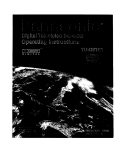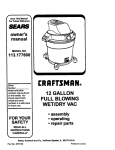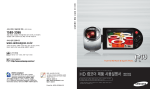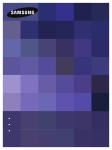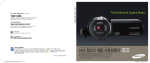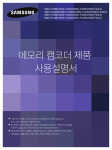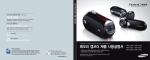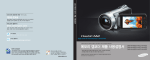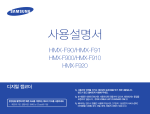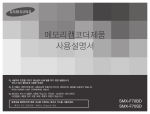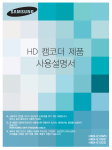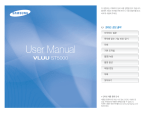Download Samsung 삼성 캠코더 HMX-H300BD User Manual
Transcript
HD 캠코더 제품 사용설명서 사용자의 안전을 지키고 재산상의 손해 등을 막기 위한 내용입니다. 반드시 읽고 올바르게 사용해 주세요. 본 제품은 대한민국에서만 사용하도록 만들어져 있으며, 해외에서는 품질을 보증하지 않습니다. (FOR KOREA UNIT STANDARD ONLY) 배터리 팩은 반드시 정품만 사용해 주십시오. [구입처 : 삼성전자 서비스센터] (비정품을 사용할 경우 과열, 화재, 폭발의 위험이 있습니다.) 동영상을 촬영하려면 빠른 속도를 지원하는 메모리 카드를 사용하세요. - 메모리 카드 권장사양 : SDHC의 경우 클래스 6 이상 HMX-H300BD/HMX-H300SD HMX-H300RD/HMX-H300UD HMX-H303BD/HMX-H303SD HMX-H303RD/HMX-H303UD HMX-H304BD/HMX-H304SD HMX-H304RD/HMX-H304UD HMX-H305BD/HMX-H305SD HMX-H305RD/HMX-H305UD HMX-H320BD/HMX-H320SD HMX-H320RD/HMX-H320UD 제품 알기 사용설명서를 읽기 전에 사용설명서를 읽기 전에 아래 사항들을 확인하세요. 1 장 준비 안전을 위한 주의사항에서 사용되는 아이콘에 대해 아이콘 명칭 경고 주의 기능 지시사항을 위반할 경우 사람이 사망하거나 중상을 입을 가능성이 예상 되는 내용 지시사항을 위반할 경우 사람이 부상을 입거나 물적 손해 발생이 예상 되는 내용 제품 알기 사용설명서에 사용되는 아이콘에 대해 아이콘 명칭 기능 주의 제품의 기능이 작동되지 않거나 설정 상태가 해제될 수 있는 경우 참고 제품의 작동에 도움이 되는 힌트 또는 도움이 되는 쪽(페이지) 번호의 참조 내용 시작하기 전에! 제품의 기능을 작동시키기 위해 미리 필요한 설정 사용설명서 사용에 대해 ■ 본 사용설명서는 HMX-300, HMX-303, HMX-304, HMX-305, HMX-H320 모델의 공용설명서이며, 사용설명서상의 제품 표현은 HMX-H300 모델을 기준으로 작성되어 있습니다. ■ 사용설명서상의 그림은 설명을 위해 그려진 것으로 실제의 모양과 부분적으로 다를 수 있습니다. ■ 서비스를 요청하기 전에 사용설명서의 뒷부분에 있는 ‘주의 및 알림표시,’ ‘고장신고 전 확인사항’을 참조하여 제품의 고장 여부를 다시 한번 확인해 주세요. ▶101~111쪽 ■ 고장이 아닌 경우 서비스를 요청하면 보증기간 이내라도 소정의 비용을 지불해야 합니다. 자세한 내용은 ‘서비스 요청하시기 전에 꼭 알아 두세요!’ 를 참조하세요. ▶간단 설명서(인쇄물 제공) 참조 ■ ‘찾아보기’를 활용하면 원하는 정보를 쉽게 찾을 수 있습니다. ▶117쪽 ■ 제품을 사용하기 전에 반드시 ‘안전을 위한 주의사항’을 읽고 올바르게 사용해 주세요. ■ 사용설명서를 따르지 않아서 발생하는 부상이나 제품 손상은 사용자의 책임입니다. ■ 본 사용설명서에서 ‘메모리 카드(카드)’는 SDHC와 SD를 의미합니다. ■ 본 사용설명서의 기능 설정에 관한 설명 부분 중 하위 메뉴 항목란의 괄호 표시는 설정 후 해당 화면 표시가 LCD 화면에 나타남을 의미합니다. 예) <동영상 화질>의 하위 메뉴 항목 ▶54쪽 - 최고급( ): 최고급 화질로 촬영합니다. (설정 후 LCD 화면에 해당 화면 표시( )가 나타납니다.) ■ 캠코더의 외관디자인 및 제품규격은 제품의 성능 향상을 위해 사전 예고없이 변경될 수 있습니다. 사용하기 전에 먼저 읽어 보세요 . 캠코더를 사용하기 전에 본 사용설명서를 자세히 읽은 후 나중에 참고할 수 있도록 잘 보관해 두세요. 1 장 준비 제품 알기 ■ 본 캠코더는 H.264(MPEG4/AVC) 방식의 고화질(HD) 동영상과 일반 화질(SD) 동영상을 촬영할 수 있습니다. ■ 캠코더에 내장된 소프트웨어를 사용하여 개인용 컴퓨터에서 캠코더로 촬영한 동영상을 재생하거나 편집할 수 있습니다. ■ 다른 제품에서 촬영 또는 제작한 데이터를 캠코더가 재생하지 못하고, 반대로 캠코더로 촬영한 데이터를 다른 제품에서 재생할 수 없습니다. ■ 캠코더를 사용하기 전에 테스트 촬영을 몇 번 실시하여 촬영물이 제대로 저장매체에 기록되는지 확인하세요. 만일 캠코더나 저장 매체에 이상이 있어 촬영물이 기록되지 않거나 컴퓨터에서 읽혀지지 않는 경우에는 당사가 책임지지 않습니다. ■ 사용자 부주의로 인해 캠코더, 부속품 또는 메모리 카드의 오작동이나 결함으로 발생하는 촬영물 유실에 대해 당사가 책임지지 않습니다. ■ 잠재적인 데이터 손실의 위험을 방지하기 위해 항상 데이터를 다른 저장매체에 복사(백업)해 두세요. ■ 모든 저작권을 보호해 주세요. 사용자가 촬영 또는 제작한 모든 영상은 개인적인 용도로만 사용할 수 있습니다. TV 프로그램, 영화 및 기타 자료는 저작권의 보호를 받을 수 있습니다. 이와 같은 자료를 허가 없이 촬영할 경우 저작권법에 저촉될 수 있습니다. 저작권의 보호를 받는 데이터는 캠코더에 복사할 수 없습니다. 등록 상표에 관한 고지 사항 ■ 사용설명서 및 문서에서 표시하는 모든 상품명 및 등록 상표는 각 소유주의 자산입니다. 또한 사용설명서에서는 “TM”과 “®”의 표기를 생략합니다. ■ SDHC와 SD 로고는 등록 상표입니다. ■ Microsoft®, Windows®, Windows Vista®, Windows® 7, DirectX® 는 미국 및 기타 국가에 등록된 마이크로 소프트사의 상표 또는 등록 상표입니다. ■ Intel®, Core™, Core 2 Duo®, Pentium® 은 미국 및 기타 국가에 등록된 인텔사의 상표 또는 등록 상표입니다. ■ AMD, Athlon™은 미국 및 기타 국가에 등록된 AMD사의 상표 또는 등록 상표입니다. ■ Macintosh, Mac OS는 미국 및 기타 국가에 등록된 애플 컴퓨터사의 상표 또는 등록 상표입니다. ■ YouTube는 Google사의 등록 상표입니다. ■ Flickr는 Yahoo사의 등록 상표입니다. ■ twitter는 Twitter사의 등록 상표입니다. ■ Picasa는 Google사의 등록 상표입니다. ■ FaceBook는 FaceBook사의 등록 상표입니다. ■ Adobe, Adobe 로고, Adobe Acrobat은 미국 및 기타 국가에 등록된 Adobe사의 상표 또는 등록 상표입니다. ■ HDMI, HDMI 로고 및 High Definition Multimedia Interface는 HDMI Licensing LLC의 상표 또는 등록 상표입니다. 저작권 ⓒ 2011 삼성전자 주식회사 본 설명서의 저작권은 삼성전자(주)에 있습니다. 삼성전자(주)의 사전 허가 없이 설명서 내용의 일부 또는 전부를 무단 사용하거나 복제하는 것은 금지되어 있습니다. ※ B급 기기(가정용 방송통신기기) 이 기기는 가정용(B급)으로 전자파 적합등록을 한 기기로서 주로 가정에서 사용하는 것을 목적으로 하며, 모든 지역에서 사용할 수 있습니다. 3 제품 알기 안전을 위한 주의사항 1 장 준비 제품을 올바르게 사용하여 신체상의 위험이나 재산상의 피해를 막기 위한 내용이므로 반드시 지켜 주시기 바랍니다. 경고 사람이 사망하거나 중상을 입을 가능성이 예상되는 내용입니다. 금지 이렇게 하지 마세요. 접촉금지 이럴 땐 접촉하지 마세요. 주의 사람이 부상을 입거나 물적 손해가 발생할 가능성이 있는 내용입니다. 분해금지 제품을 분해하지 마세요. 느낌표 반드시 지켜주세요. 플러그분리 전원 플러그를 반드시 콘센트에서 분리해주세요. W W 4 4 제품 알기 경고 W W 4 4 금지 한 개의 콘센트에 여러 개의 전원 플러그를 동시에 꽂아 사용 하지 마세요. 이상 발열 및 화재의 원인이 됩니다. 금지 직사광선이나 난방기구 등 60℃ 이상의 열이 나는 곳은 피해주세요. 화재의 위험이 있습니다. 배터리는 고온에서 장시간 보관할 경우 폭발의 위험이 있습니다. 금지 제품을 모래나 먼지에 노출시키지 마세요. 미세한 모래 또는 먼지가 캠코더나 전원공급기 에 들어갈 경우, 고장 및 제품 손상 이 일어날 수 있습니다. 금지 제품을 기름에 노출시키지 마세요. 기름물질이 캠코더나 전원공급기에 들어갈 경우에는 감전 또는 고장 및 제품의 손상이 있을 수 있습니다. 금지 LCD 화면을 통해 태양이나 강한 빛을 보지 마세요. 시력손상을 가져올 수 있습니다. 금지 전원 플러그를 무리하게 구부리거나 전원공급기가 무거운 물건에 파손되지 않도록 하세요. 화재 및 감전의 원인이 됩니다. 금지 전원 케이블 부분을 잡아당겨 빼지 마세요. 플러그 부분이 파손될 경우 화재 및 감전의 원인이 됩니다. 금지 손상된 전원공급기를 사용하지 마세요. 케이블이나 연결 코드가 찢어지거나 부러진 경우에는 화재 및 감전을 유발할 수 있습니다. W 4 OI L 금지 캠코더 및 전원공급기의 내부에 물이나 금속류, 타기 쉬운 이물질이 들어가지 않도록 하세요. 고장 및 화재의 위험이 있습니다. W 4 경고 1 장 준비 금지 사용한 리튬 배터리나 메모리 카드는 어린이가 닿지 않는 곳에 보관하거나 분리 수거함에 버리세 요. 만일 어린이가 리튬 배터리 또는 메모리 카드를 삼켰을 때는 즉시 의사와 상담하세요. 접촉금지 젖은 손으로 전원 플러그를 꽂거나 빼지 마세요. 감전의 위험이 있습니다. 제품 알기 금지 배터리를 불에 던지지 마세요. 폭발할 위험이 있습니다. 금지 세정제나 유사한 화학제품을 사용하지 마세요. 세정제를 캠코더에 직접적으로 뿌리지 마세요. W 4 금지 전원 플러그의 연결부가 잘 맞지 않을 경우에는 무리하게 힘을 가해 연결하지 마세요. W 4 W 4 금지 해변 및 수영장 등 물기가 많은 곳이나 비가 올 때 촬영하는 경우에는 모래나 물 등이 닿지 않도록 하세요. 고장 및 감전의 위험이 있습니다. W 4 플러그분리 전원공급기를 청소할 때는 전원 플러그를 꼭 뽑아주세요. 고장이나 감전의 위험이 있습니다. 플러그분리 캠코더에서 이상한 소리가 나거나 연기가 날 경우에는 즉시 전원 플러그를 뽑고 삼성서비스센터에 문의하세요. 화재나 부상의 위험이 있습니다. w T 플러그분리 전원 플러그를 사용하지 않을 때나 천둥 번개가 칠 때는 전원 플러그를 뽑아주세요. 화재의 위험이 있습니다. w T 플러그분리 제품에 고장이 발생한 경우에는 전원공급기나 배터리를 캠코더에서 즉시 분리하세요. 화재나 부상의 위험이 있습니다. 분해금지 캠코더나 전원 플러그를 분해, 수리, 개조하지 마세요. 화재나 감전의 위험이 있습니다. 제품 알기 안전을 위한 주의사항 W 4 1 장 준비 주의 W 4 금지캠코더,배터리,전원공급기, 기타액세서리제품들을 떨어뜨리거나심한진동및충격 을피해주세요.제품고장또는 사용자가다칠수있습니다. 금지심한진동이나충격이있는 장소에서는삼각대(별매품)에 부착해사용하지마세요. 금지직사광선이나열기구를 피해주세요.제품고장또는 사용자가다칠수있습니다. 금지온도가뜨겁고밀폐된 차안에캠코더를오랫동안 방치하지마세요. 금지심한매연이나증기를 피해주세요.제품외장이 훼손되거나고장이날수 있습니다. 금지가솔린이나디젤엔진에서 나오는배기가스,또는황화수소 와같은부식가스에닿지않게 주의하세요.제품의단자가부식 되거나작동에이상이생길수 있습니다. 금지제품이살충제에닿지 않도록주의하세요.작동에 이상이생길수있습니다. 살충제를사용할경우반드시 캠코더의전원을끄고비닐로 덮어보호해주세요. 금지기온변화가심하거나 습한장소를피해주세요. 천둥번개가치는곳에서사용할 경우제품고장이나감전의 위험이있습니다. W 4 제품 알기 금지렌즈부분이나LCD화면을 세게누르거나때리거나날카로운 물건으로찌르지마세요.너무 세게누르면화면이고르게 보이지않을수있습니다. W 4 6 주의 W 4 1 장 준비 W 4 금지 사용하지 않을 때에는 LCD 화면을 닫아두세요. W W 4 W 제품 알기 4 금지 열린 LCD 화면이 바닥에 닿게 내려놓지 마세요. 금지 벤젠이나 시너로 캠코더를 닦지 마세요. 제품 표면의 코팅이 벗겨지거나 훼손될 수 있습니다. 렌즈나 LCD 화면이 이물질로 더러워진 경우에는 부드러운 마른 천으로 닦아주세요. 4 W 4 금지 TV 또는 라디오 근처에서 사용하지 마세요. TV 화면이나 라디오 방송에 잡음이 발생할 수 있습니다. 느낌표 스피커나 대형 모터 등 강한 자기나 고압선, 전파탑 등 강한 전파가 나오는 근처에서 사용하지 마세요. 전자파에 의해 캠코더 영상에 영향을 줍니다. W 4 w T 금지 LCD 화면을 잡고 들어올리지 마세요. LCD 화면이 부서지거나 캠코더를 떨어뜨릴 수 있습니다. w T W 4 느낌표 통풍이 잘 되는 안정된 장소에 보관하세요. 느낌표 중요 데이터는 별도로 보 관하세요. 데이터 유실에 의한 피해는 당사에서 책임지지 않습니다. W 4 느낌표 반드시 삼성전자에서 권장하는 정품 부속품만 사용하세요. 지정된 정품 부속품 이 아닌 경우 이상작동으로 인해 과열, 화재, 폭발, 감전, 상해의 위험이 있습니다. W 4 느낌표 전원플러그는 조작하기 쉬운 곳에서 사용하세요. 제품에 문제가 발생했을 경우 완전한 전원차단을 위해서는 전원플러그를 뽑아야 합니다. 본체의 전원 버튼만으로는 전원이 완전히 차단되지 않습니다. 별매품 관리 타사 호환 별매품은 해당 제조사에서 책임을 지고 있습니다. 반드시 해당품의 안전관리 기준을 참고하여 사용하기를 권장 드립니다. 당사 정품 별매품이 아닌 경우 제품고장, 화재, 감전, 폭발, 상해의 위험 발생 시 당사에서 책임질 수 없습니다. 제품 알기 차례 1 장 준비 1 장 준비 캠코더 기본촬영 및 재생 제품 알기................................................ 2 사용 전 확인 사항.................................. 33 사용설명서를 읽기 전에................................... 2 안전을 위한 주의사항.......................................6 차례.................................................................8 캠코더 기본 사용하기...................................... 11 제품 및 부속품 확인........................................15 저장위치 선택하기 (HMX-H303/H304/H305/H320 모델만 해당 )...33 메모리 카드 넣기 / 빼기 ( 별매품 ).................34 메모리 카드 정보 ( 별매품 )............................35 촬영 시간과 매수............................................ 37 각 부분의 이름과 기능.............................16 촬영...................................................... 38 제품 알기 촬영 모드........................................................18 동영상 재생 모드.............................................19 사진 재생 모드...............................................20 동영상 촬영하기.............................................38 동영상 촬영 중에 사진 캡처하기....................40 사진 촬영하기.................................................41 장면 자동 인식 촬영하기 ( 스마트 오토 )........ 42 줌 인 / 아웃하기.............................................43 손떨림 보정하기 (OIS: Optical Image Stabilizer)......................44 사용 전 확인사항....................................21 재생 .................................................... 45 손잡이 사용하기..............................................21 코어 필터 사용하기.........................................21 재생 모드 선택하기........................................45 동영상 재생하기.............................................46 사진 재생하기................................................48 본체 앞면 및 좌측면........................................16 본체 뒷면 / 우측면 / 윗면 / 밑면......................17 화면 표시...............................................18 배터리 사용 및 충전............................... 22 배터리 사용하기............................................. 22 배터리 충전하기............................................. 23 배터리의 충전 상태 확인하기......................... 24 캠코더 기본 작동....................................27 전원 켜기 / 끄기............................................. 27 LCD 화면 조절하기........................................28 작동 모드 선택하기........................................ 29 LCD 화면 표시 변경하기................................ 29 터치 화면 사용하기........................................30 초기 환경 설정........................................31 시간대 및 날짜 / 시간 설정하기.......................31 언어 선택하기................................................ 32 2 장 캠코더 고급 사용 4 장 사용 환경 설정 설정 메뉴...............................................75 메뉴 사용하기................................................50 메뉴 항목 보기................................................51 메뉴 항목 보기............................................... 75 저장위치 선택하기 (HMX-H303/H304/H305 모델만 해당 )........ 76 저장위치 정보보기 (HMX-H303/H304/H305 모델만 해당 )........ 76 메모리 카드 정보 보기 (HMX-H300/H320 모델만 해당 ).......................76 파일 번호 설정하기.........................................77 시간대 설정.....................................................77 날짜 / 시간 설정하기...................................... 78 날짜 형식 선택하기........................................ 78 시간 형식 선택하기........................................ 78 날짜 / 시간 표시하기...................................... 79 자동 LCD 꺼짐 설정하기................................80 작동음 설정하기..............................................81 셔터음 설정하기..............................................81 자동 전원 꺼짐 설정하기................................82 바로 촬영 대기 설정하기................................82 PC 소프트웨어 설정하기................................83 USB 연결 선택하기 ......................................84 HDMI TV 출력 설정하기.................................84 TV 연결 안내 보기.........................................85 TV 화면표시 설정하기....................................85 저장매체 포맷하기.........................................86 설정 초기화하기.............................................86 언어 선택하기................................................86 기능 소개 보기............................................... 87 Anynet+ (HDMI-CEC) 설정하기................... 87 고급 촬영.............................................. 53 SCENE 설정하기.........................................53 동영상 해상도 설정하기.................................53 동영상 화질 설정하기.....................................54 사진 해상도 설정하기.....................................54 사진 선명도 설정하기.....................................55 화이트 밸런스 설정하기.................................55 조리개 설정하기.............................................56 셔터 설정하기................................................ 57 노출 보정하기................................................58 Super C.Nite( 슈퍼 컬러나이트 ) 설정하기.....58 초점 조절하기................................................59 특수 효과 사용하기........................................60 페이더 기능 사용하기......................................61 확대 접사촬영 사용하기................................. 62 사진 연속 촬영하기........................................ 62 바람소리 제거하기.........................................63 디지털 줌 사용하기........................................63 셀프 타이머 사용하기.....................................64 인터벌 촬영 사용하기.....................................64 바로 보기 사용하기........................................66 가이드라인 선택하기...................................... 67 고급 재생...............................................67 동영상 재생 설정 사용하기............................. 67 동영상 하이라이트 보기.................................68 슬라이드 쇼 설정하기.....................................69 파일 정보 보기...............................................69 제품 알기 메뉴 사용.............................................. 50 1 장 준비 3 장 편집 .................................................... 70 파일 삭제하기................................................ 70 파일 보호 설정하기.........................................71 파일 복사 (HMX-H303/H304/H305 모델만 해당 )........ 72 동영상 나누기................................................ 73 동영상 합치기.................................................74 제품 알기 차례 1 장 준비 5 장 외부기기 연결 및 사용 TV 와 연결............................................ 88 HDTV 와 연결하기.........................................88 일반 TV 와 연결하기......................................89 TV 로 동영상 / 사진 보기...............................90 외부기기로 동영상 복사하기....................91 사진 출력하기 (PictBridge 지원 )............ 92 컴퓨터와 연결........................................ 94 제품 알기 10 윈도우 (Windows) 컴퓨터와 연결하기............94 인텔리 스튜디오 (Intelli-studio) 사용하기.......95 이동식 디스크로 사용하기..............................99 6 장 문제해결 고장신고 전 확인사항............................ 101 7 장 기타 캠코더 사용에 관한 정보........................112 해외이용안내........................................ 113 용어설명.............................................. 114 제품규격...............................................115 찾아보기.............................................. 116 제품 알기 캠코더 기본 사용하기 캠코더의 기본적인 사용방법에 대해 설명합니다. 자세한 내용은 해당 쪽을 참조하세요. H.264방식으로 촬영한 동영상을 간편하게 친구나 가족과 공유할 수 있습니다. 본 캠코더를 사용하여 사진도 촬영할 수 있습니다. 1 장 준비 H.264방식을통한용량대비최고화질을실현! 1단계: 준비하기 1. 캠코더에배터리를끼우세요.▶22쪽 제품 알기 배터리 삽입 표시부(▲)에 배터리를 위치한 후, 화살표 방향으로 배터리를 밀어 끼우세요. 2. 배터리를충전하세요.▶23쪽 충전 표시등이 켜지고 충전이 시작됩니다. 배터리가 완전 충전되면 충전 표시등이 초록색으로 변경됩니다. 3. 메모리카드를삽입하세요.▶34쪽 본 캠코더에서는 SDHC 카드와 SD 카드를 사용할 수 있습니다. 원하는 저장매체를 선택하세요. (HMX-H303/ H304/H305 모델만 해당) ▶33쪽 2단계: 촬영하기 [W/T(줌)]레버 [PHOTO]버튼 모드표시등 [MODE]버튼 [촬영시작/정지]버튼 LCD화면 LCD 화면을 열면 캠코더가 자동으로 켜집니다. 11 제품 알기 캠코더 기본 사용하기 1 장 준비 동영상촬영하기 사진촬영하기 본 캠코더는 최신 H.264 코덱을 통해 용량 대비 최고의 화질로 동영상을 촬영할 수 있습니다. 본 캠코더를 사용하여 고화질(16:9 화면비 율)의 사진을 촬영할 수 있습니다. 1. LCD화면을여세요. 2. [촬영시작/정지]버튼을눌러촬영을 시작하세요. 제품 알기 3. 촬영을마치려면[촬영시작/정지] 버튼을다시누르세요. 00:00:00 1. LCD화면을여세요. 2. 촬영대상을확인한후,[PHOTO] 버튼을가볍게눌러초점을맞추세요. 3. 초점이맞으면[PHOTO]버튼을 완전히눌러사진을촬영하세요. [307Min] 9999 OFF SUPER 바로 촬영 대기 기능 사용하기 촬영 대기 상태에서 LCD 화면을 닫으면 <바로 촬영 대기> 모드로 전환되어 캠코더의 전력 소모를 줄여줍니다. 촬영이 필요할 때에는 캠코더를 다시 켜지 않고 LCD 화면을 열면 바로 촬영할 수 있어 효율적으로 사용할 수 있습니다. ▶82쪽 참고 1 동영상 해상도의 초기 설정은 <1080/60i>이며, SD급 일반 화질로도 촬영이 가능합니다. 동영상 촬영 중에 사진도 촬영할 수 있습니다. ▶40쪽 1 장 준비 3단계: 동영상/사진 재생하기 LCD화면에서동영상과사진보기 촬영목록(여러 개 보기 화면)을 통해 원하는 동영상 또는 사진을 빠르게 찾을 수 있습니다. 1. 촬영대기상태에서LCD화면의재생( )탭을터치하세요. 촬영목록(여러 개 보기 화면)이 나타납니다. 가장 최근에 촬영하거나 재생한 파일이 선택되어 있습니다. 2. HD( HD 00:00:00 SD )또는사진( )탭을터치한후,원하는영상을터치하세요. [307Min] HD 9999 SD OFF 제품 알기 대기 ),SD( OFF SUPER / SUPER HDTV 에서동영상과사진보기 HD 화질로 촬영된 동영상을 HDTV에서 고화질로 즐길 수 있습니다. ▶88쪽 일반 TV에서도 동영상을 재생할 수 있습니다. ▶89쪽 참고 4단계: 동영상/사진 저장하기 간편하고즐겁게!인텔리스튜디오(Intelli-studio)의 다양한기능을즐기세요! 본 캠코더에는 편집 소프트웨어인 인텔리 스튜디오 (Intellistudio)가 내장되어 있어 추가적으로 컴퓨터에 소프트웨어를 설치할 필요 없이 캠코더에 내장된 USB 단자를 컴퓨터에 연결하여 쉽게 사용할 수 있습니다. 인텔리 스튜디오(Intelli-studio) 프로그램을 이용하여 동영상/ 사진 파일을 간편하게 공유하거나 편집하세요. ▶95~98쪽 1 제품 알기 캠코더 기본 사용하기 1 장 준비 캠코더에서컴퓨터로동영상 / 사진가져오기및재생하기 1. 제공된USB케이블로캠코더와컴퓨터를연결하여인텔리스튜디오(Intelli-studio) 프로그램을실행하세요. 인텔리 스튜디오(Intelli-studio)의 주 화면과 함께 새 파일 저장 화면이 나타납니다. <예>를 선택하면 캠코더의 파일을 컴퓨터로 가져올 수 있습니다. 2. 컴퓨터에새파일이저장되고인텔리스튜디오(Intelli-studio)의“내보관함”에 등록됩니다. 제품 알기 저장된 파일은 얼굴, 날짜 등에 따라 자유롭게 정렬할 수 있습니다. 3. 재생할파일을더블클릭하면바로재생됩니다. 내 보관함 컴퓨터에 저장된 파일 컴퓨터의 디렉토리 유튜브 (YouTube),플리커 (Flickr)또는페이스북 (Facebook) 에서 동영상및사진공유하기 한 번의 클릭으로 동영상과 사진을 웹사이트에 올려서 전세계의 사용자와 공유할 수 있습니다. 인텔리 스튜디오 (Intelli-studio) 화면에서 “공유( )”를 클릭한 후, “업로드”를 클릭하면 원하는 특정 웹사이트에 파일을 올릴 수 있습니다. ▶98쪽 참고 캠코더에 내장된 인텔리 스튜디오(Intelli-studio)는 캠코더와 컴퓨터를 연결하면 바로 실행됩니다. (<PC 소프트웨어: 설정>인 경우) ▶83쪽 5단계: 동영상 또는 사진 삭제하기 1 저장매체의 용량이 초과되면 더 이상 촬영이 불가능합니다. 저장매체에 저장된 동영상 또는 사진을 컴퓨터로 저장한 다음 삭제하세요. 저장매체의 공간이 확보되어 추가로 촬영이 가능합니다. 재생( )탭메뉴( )탭<삭제>▶70쪽 제품 알기 제품 및 부속품 확인 HD 1 장 준비 제품을 사용하기 전에 필요한 부속품들이 빠짐없이 들어 있는지 확인하세요. 제품 확인 내장 메모리 HMX-H300BD/HMX-H300SD/ HMX-H300RD/HMX-H300UD/ HMX-H320BD/HMX-H320SD/ HMX-H320RD/HMX-H320UD 없음 HMX-H303BD/HMX-H303SD/ HMX-H303RD/HMX-H303UD 8GB HMX-H304BD/HMX-H304SD/ HMX-H304RD/HMX-H304UD 16GB HMX-H305BD/HMX-H305SD/ HMX-H305RD/HMX-H305UD 32GB 색상 렌즈 배율 블랙 / 실버 / 레드 / 블루 30x (광학), 300x (디지털) 제품 알기 모델명 캠코더의 색상, 외관 디자인 및 제품 구성에 따라 모델명이 추가 또는 변경될 수 있습니다. 부속품 확인 배터리 (IA-BP210R) 전원공급기 (AA-MA9) 영상/음성 케이블 USB 케이블 사용설명서 별매품 간단설명서 참고 미니 HDMI 케이블 메모리 카드 가방 (IA-CC1U27B) 코어 필터 구입처에 따라 제품 구성이나 부속품의 모양은 실물과 차이가 있을 수 있습니다. 부속품 및 소모품은 가까운 삼성전자 서비스센터로 문의 후, 구입하세요. 반드시 삼성전자에서 권장하는 정품 부속품을 사용하시기 바라며, 승인되지 않은 부속품을 사용하여 캠코더의 수명이 단축되거나 고장이 난 경우에는 삼성전자에서 책임지지 않으므로 주의하세요. (배터리, 전원공급기 등) 서비스 센터에서 별도로 구입 가능한 배터리는 IA-BP210E/IA-BP420E 입니다. 메모리 카드는 제공되지 않습니다. 본 캠코더에서 지원되는 메모리 카드를 구매하여 사용하세요. ▶35쪽 본 캠코더에는 사용설명서(CD)와 간단설명서(인쇄물)가 포함되어 있습니다. 15 각 부분의 이름과 기능 본체 앞면 및 좌측면 1 장 준비 앞면및좌측면 렌즈 HD 각 부분의 이름과 기능 내장마이크 전원버튼 화면표시버튼 MODE(모드)버튼 LCD화면 (터치화면) 손떨림보정(OIS) 버튼 단자덮개 (HDMI,USB,AV) HDMI,USB,AV (영상/음성)단자 촬영 중에 내장 마이크와 렌즈가 가려지지 않도록 주의하세요. 16 주의 SMART AUTO (스마트오토) 버튼 각 부분의 이름과 기능 본체 뒷면/우측면/윗면/밑면 1 장 준비 뒷면 / 우측면 / 윗면 / 밑면 모드표시등 :촬영모드 (동영상/사진) :재생모드 PHOTO(사진)버튼 W/T(줌)레버 렌즈열림/닫힘 스위치 CHG(충전)표시등 손잡이끈 내장스피커 각 부분의 이름과 기능 DCIN(전원)단자 촬영시작/정지 메모리카드삽입부 CH G DC IN 메모리카드덮개 손잡이끈 연결고리 배터리꺼냄스위치 삼각대고정부 1 화면 표시 촬영 모드 동작모드에 따라 선택할 수 있는 기능이 다르며, 기능 설정에 따라 해당 아이콘이 화면에 나타납니다. 1 장 준비 이화면표시는촬영모드( )에서나타납니다. [MODE]버튼을눌러촬영모드를선택하세요.▶29쪽 LCD화면중앙 대기 00:00:00 화면표시 [0Min] 1Sec/72Hr 기능명 00:00:00 OFF 타임 카운터(동영상 촬영 시간) 저장 공간이 부족합니다. [0Min] 화면 표시 F 저장 공간이 부족합니다. 광학 줌 / 디지털 줌 - 0. LCD화면왼쪽 / / 대기 / / / SCENE, 특수 효과 , 화이트 밸런스, 페이더* / 수동 초점* / 지점 선택* F / 수동 조리개* / 수동 셔터* S.1/60 - 0. / , / 날짜/시간 표시 1Sec/72Hr 인터벌 촬영* 화면표시 기능명 / 저장매체(메모리 카드/내장 메모리) (HMX-H303/H304/H305 모델만 해당) 배터리 잔량 , , , / 촬영 가능 매수(촬영 가능한 사진의 개수), 사진 해상도, 동영상 화질, 동영상 해상도 손떨림보정(OIS) / 손떨림보정(OIS DUO) OFF , 확대 접사촬영*, Super C.Nite(슈퍼 컬러나이트) , SUPER 연사(사진 연속 촬영), 바람소리 제거 노출보정* 사진 선명도 재생 탭 / 일시 정지 탭 / 녹화 정지 탭, 이어 찍기 탭 메뉴 탭 * 항목을 제외한 나머지 항목들은 전원을 껐다 켜도 마지막 설정한 상태로 저장되어 있습니다. (조리개, 셔터, 초점기능은 모드 변경 후 복귀시에도 초기화됩니다.) 사용설명서의 메모리 표시는 32GB 용량의 SDHC 메모리 카드를 기준으로 설명되었습니다. 사용설명서의 화면 표시 및 삽화는 설명을 위해 그려진 것으로 실제와 부분적으로 다를 수 있습니다. 주의 및 알림 표시부는 101~105쪽을 참조하세요. 화면 표시 및 순서는 제품의 성능 향상을 위하여 사전예고 없이 변경될 수 있습니다. 촬영 가능 매수는 저장매체의 메모리 잔량을 기준으로 환산되어 LCD 화면에 나타납니다. 촬영 후에도 메모리 잔량의 변화가 크지 않을 경우, 촬영 가능 매수가 변하지 않을 수 있습니다. LCD 화면상에 촬영 가능한 사진의 매수는 최대 9999까지 표시됩니다. 본 캠코더는 동영상 촬영모드와 사진 촬영모드가 하나의 모드로 통합되어 있습니다. 따라서 별도의 모드 변경 없이 하나의 촬영모드에서 동영상이나 사진을 쉽게 촬영할 수 있습니다. 참고 기능명 촬영모드 (동영상/사진) / 스마트 오토 동작 표시부(촬영대기/촬영) / 일시 정지 / 셀프 타이머* , 시간대(방문지) 1:00AM 011/01/01 LCD화면오른쪽 화면표시 18 촬영 가능 시간 SUPER 1:00AM 011/01/01 주의 및 알림 표시 화면 표시 동영상 재생 모드 1 장 준비 이화면표시는동영상재생모드( HD / SD )에서나타납니다. LCD화면의재생( )탭을터치한후,동영상재생모드( HD / SD )를선택하세요.▶45쪽 LCD화면위쪽 화면표시 00:00:0/00:00:0 100_0001 기능명 동영상 재생모드 011/01/01 1:00AM / / 동작 표시부(재생/일시정지) 재생시간 / 촬영시간 저장매체 (메모리 카드/내장 메모리) (HMX-H303/H304/ H305 모델만 해당) 화면 표시 00:00:0/00:00:0 배터리 정보(배터리의 잔량) 재생설정 100_0001 , LCD화면아래쪽 화면표시 10 / 폴더 번호 _ 파일 번호 동영상 화질, 동영상 해상도 보호 기능명 011/01/01 1:00AM 날짜/시간 표시 음량 조절 탭 음량 탭 / 한 장면씩 재생 복귀 탭 재생관련 탭(건너뛰기/탐색/ 일시정지/재생/느린재생) 메뉴 탭 참고 재생 관련 탭, 음량 조절 탭, 복귀 탭 등은 잠시 동안 나타납니다. 다시 나타나게 하려면 LCD 화면을 터치하세요. 주의 및 알림 표시부는 101~105쪽을 참조하세요. 1 화면 표시 사진 재생 모드 1 장 준비 이화면표시는사진재생모드( )에서나타납니다. LCD화면의재생( )탭을터치한후,사진재생모드( )를선택하세요.▶45쪽 LCD화면위쪽 화면표시 1/10 100_0001 기능명 사진 재생모드 2011/01/01 12:00AM X1.1 / 슬라이드 쇼 / 재생 줌 (X1.1 ~ X8.0) 화면 표시 100_0001 폴더 번호 _ 파일 번호 1/10 현재 재생 중인 사진 / 촬영된 사진 총 개수 / 저장매체 (메모리 카드/내장 메모 리) (HMX-H303/H304/H305 모 델만 해당) 배터리의 잔량 보호 LCD화면아래쪽 화면표시 음량 탭 (슬라이드 쇼 실행 중일 때) 복귀 탭 이전/다음 파일 선택 탭 슬라이드 쇼 시작 탭 메뉴 탭 0 사진 해상도 기능명 011/01/01 1:00AM 날짜/시간 표시 사용 전 확인 사항 손잡이 사용하기 사용 중 부주의로 캠코더를 떨어뜨리는 것을 방지하기 위하여 손잡이 끈을 사용하세요. 캠코더를 보다 안정감 있게 사용할 수 있습니다. 손의 크기에 맞춰 손잡이 끈의 길이를 조절하세요. 캠코더의 버튼 및 스위치 등을 한손으로도 편리하게 사용할 수 있습니다. 1 장 준비 손잡이 끈을 연결하려면 사용 전 확인 사항 참고 손잡이 끈을 짧게 조절한 상태에서 무리하게 손을 넣으면 본체와의 연결부위가 파손될 수 있으니 주의하세요. 사용 전 확인 사항 코어필터 사용하기 전파 간섭을 방지하기 위하여 전원공급기에 제공되는 코어 필터를 부착하여 사용하세요. 코어 필터 스토퍼 참고 느슨하지 않게 한 번 감아주세요. 코어 필터를 전원공급기에 부착할 경우, 코어 필터에 케이블을 한 번 감아 사용하세요. 코어 필터를 부착할 때 케이블이 손상되지 않도록 주의하세요. 잭에서 가깝게 코어 필터를 부착하세요. 21 배터리 사용 및 충전 배터리 사용하기 배터리는 사용시간이 제한되어 있으므로, 여분의 배터리를 보유하는 것이 좋습니다. 1 장 준비 배터리 사용 및 충전 배터리를끼우려면 배터리 삽입 표시부(▲)에 배터리를 위치한 후, 화살표 방향으로 배터리를 밀어 끼우세요. 참고 배터리를빼려면 [배터리 꺼냄] 스위치를 화살표 방향으로 밀고 배터리를 아래로 밀어 빼세요. 삼성 정품이 아닌 배터리를 사용하여 발생한 고장에 대해서는 삼성전자에서 책임을 지지 않습니다. 정품 배터리를 사용하지 않은 경우에는 제품의 과열, 화재, 또는 폭발이 발생할 수 있으므로 반드시 정품 배터리를 사용하세요. 배터리 구입은 삼성전자 서비스센터에 문의하세요. 배터리 분리 시 배터리가 떨어지지 않도록 주의하세요. 배터리 사용 및 충전 배터리 충전하기 전원공급기 또는 USB 케이블을 사용하여 배터리를 충전할 수 있습니다. 1 장 준비 배터리를캠코더에넣으세요.▶22쪽 캠코더와함께제공된전원공급기또는USB케이블을사용하세요. 배터리를충전하려면 전원공급기 또는 USB 케이블을 사용하여 배터리를 충전하세요. 충전 표시등이 켜지고 충전이 시작됩니다. 배터리가 완전히 충전되면 충전 표시등이 초록색으로 변경됩니다. USB 케이블로 충전하려면 USB 케이블의 큰 단자를 컴퓨터의 USB 포트에 연결한 후, 작은 단자를 캠코더의 USB 단자에 연결하세요. 배터리 사용 및 충전 전원공급기로 충전하려면 전원공급기를 캠코더에 연결한 후, 벽면 콘센트에 연결하세요. 캠코더와 전원공급기 연결 시 이물질이 있는지 확인하세요. 이물질 발견 시 제거 후 사용하세요. 주의 참고 충전 시 전원공급기와 USB 케이블이 동시에 연결되어 있을 때에는 전원공급기로 충전됩니다. USB 전원만으로 캠코더를 동작할 수 없습니다. 캠코더를 동작하려면 전원공급기나 배터리를 사용하세요. USB 호스트(컴퓨터)의 종류에 따라 충전 시간이 다릅니다. 배터리를 충전하는 동안 캠코더를 사용하면 충전 시간이 길어질 수 있습니다. 배터리 사용 및 충전 배터리의 충전 상태 확인하기 1 장 준비 배터리의 충전 상태 및 사용 가능한 시간을 확인할 수 있습니다. 배터리의충전상태를확인하려면 충전 표시등(CHG)의 색상은 전원 및 충전 상태를 나타냅니다. 충전 중 (주황색) 배터리 사용 및 충전 완전 충전 (초록색) 충전 중 오류 발생 (꺼짐) 배터리의남은용량을확인하려면 LCD 화면에 나타나는 배터리 상태표시로 배터리의 남은 용량을 확인할 수 있습니다. 배터리용량표시 - 참고 상태 알림표시 가득 충전 상태 - 25%~50% 소모상태 - 50%~75% 소모상태 - 75%~95% 소모상태 - 95%~98% 소모상태 - 다 소모된 상태 (깜박임) 잠시 후 꺼지므로 가능한 빨리 배터리를 교체하세요. - 약 3초 후 전원이 꺼집니다. <배터리 용량이 부족합니다.> 대기 00:00:00 [307Min] 9999 OFF SUPER 배터리 용량 표시는 상온에서 완충된 배터리를 사용한 경우입니다. 주위 온도가 낮은 환경에서는 배터리 소모시간이 달라질 수 있습니다. 배터리의 수명은 시간이 지남에 따라 사용이 반복되면서 줄어듭니다. 배터리를 오랜 기간 동안 사 용하기 위해서 사용하지 않을 때에는 캠코더의 전원을 꺼주세요. 충전이 완료되었거나 장시간 사용하지 않을 경우에는 배터리를 반드시 꺼내서 보관하세요. 배터리 용량 감소, 수명 단축을 방지할 수 있습니다. 배터리 형태 IA-BP210R 충전 소요 시간 전원공급기로 충전할 경우 : 약 160분 USB 케이블로 충전할 경우 : 약 330분 촬영 화질 HD SD 연속 촬영 시간 약 180분 약 200분 재생 시간 약 200분 약 260분 배터리 사용 및 충전 충전 소요 시간 : 완전히 소모된 배터리를 충전하는데 걸리는 예상 시간입니다. 촬영/재생 시간 : 배터리를 완전히 충전한 상태를 기준으로 나타낸 예상 시간입니다. HD (High Definition)는 고화질의 해상도를, SD(Standard Definition)는 일반 화질의 해상도를 의미 합니다. 촬영 및 재생시간은 캠코더를 사용하는 조건에 따라 달라질 수 있습니다. 예를 들어, 촬영 중에 줌을 사용하거나 촬영 시작/정지 버튼 등을 반복적으로 사용하면 배터리가 빨리 소모됩니다. 낮은 온도에서 캠코더를 사용하면 촬영 및 재생 시간이 짧아집니다. 인터벌 촬영 중에는 전원공급기를 사용할 것을 권장합니다. 1 장 준비 배터리를 완전 충전했을 때의 사용시간 연속 촬영 (줌 제외) 캠코더의 연속 촬영시간은 캠코더로 촬영을 시작한 시점부터 다른 기능을 사용하지 않았을 때 가 능한 촬영시간입니다. 실제 촬영 시에는 촬영 중지와 재 시작, 줌 기능 및 재생 기능 등의 사용으로 위의 표에 표기된 시간보다 2~3배 정도 배터리가 빨리 소모될 수 있습니다. 실제 촬영 가능시간 은 위에 표기된 시간의 1/2~1/3 정도라고 가정하고 동일한 배터리를 여분으로 준비하세요. 전원공급기 사용하기 실내에서 캠코더 촬영 및 재생 시, 가정용 콘센트에 전원공급기를 연결하여 사용할 것을 권장합니 다. 연결방식은 배터리의 충전방식과 동일합니다. ▶23쪽 25 배터리 사용 및 충전 배터리의 충전 상태 확인하기 1 장 준비 배터리 정보 배터리 특성 리튬 이온 배터리는 크기는 작지만 대용량 배터리입니다. 그러나 낮은 주위 온도(10℃ 이하)로 인해 온도가 떨어지면 사용 시간이 짧아져서 제대로 작동하지 않을 수 있습니다. 이러한 경우 주머니 등에 넣어서 배터 리를 따뜻하게 한 다음 다시 끼우고 캠코더를 사용하세요. 캠코더를 사용한 후에는 반드시 배터리를 꺼내서 보관하세요. - 캠코더에 배터리를 넣은 채로 보관 시 전원이 꺼져도 소량의 전류가 소모됩니다. - 캠코더에 배터리를 오래 방치할 시 방전되기 때문에 충전하여도 배터리를 사용하지 못할 수 있습니다. - 장기간 보관할 경우 1개월에 한번은 충전한 후 재보관하는 것이 좋습니다. 배터리 사용 및 충전 야외에서 캠코더를 사용할 때는 예비 배터리를 준비하세요. - 추운 곳에서는 촬영 가능 시간이 단축됩니다. - 여행 중에는 충전할 수 있도록 제공된 전원공급기를 휴대하세요. 배터리를 떨어뜨린 경우 단자가 훼손되지 않았는지 확인하세요. - 단자가 훼손된 배터리를 캠코더에 꽂아두면 캠코더 본체가 손상될 수 있습니다. 캠코더를 사용한 후에는 배터리와 메모리 카드를 빼고 전원공급기를 분리하세요. - 안정적인 온도와 선선하고 건조한 장소에 배터리를 보관하세요. (권장 온도: 15℃~ 25℃, 권장 습도: 40%~ 60%) - 온도가 아주 높거나 낮으면 배터리의 수명이 단축됩니다. - 배터리를 연기가 있거나 먼지가 있는 장소에 보관하면 단자가 녹슬거나 고장날 수 있습니다. 소모된 배터리는 분리 수거함에 버리세요. 배터리의 수명은 제한되어 있습니다. - 충전 후 작동 시간이 아주 짧아지면 배터리 수명이 다 된 것입니다. 새 배터리로 교체하세요. - 배터리의 수명은 보관 방법과 배터리의 작동 조건 및 사용 환경에 따라 달라집니다. 주의 참고 26 전원을 분리하기 전에 반드시 캠코더 전원을 끄세요. 저장매체 또는 데이터가 손상될 수 있습니다. 전원공급기는 촬영 공간과 가까운 콘센트에 연결해 주세요. 캠코더 사용 시 오류가 발생하면 즉시 콘센트에서 전원공급기를 분리해 주세요. 벽 또는 가구 사이와 같은 비좁은 공간에서 전원공급기를 사용하지 마세요. 캠코더의 규격에 맞는 전원공급기를 사용하세요. 기타 제품 사용 시, 감전 및 화재의 위험이 있습니다. 전원공급기는 전 세계에서 사용 가능하며, 전원 접속 플러그가 다른 해외에서 사용할 경우 해당 국가에서 사용하는 플러그를 구매하여 사용하세요. 배터리 충전 시간은 배터리 잔량에 따라 다릅니다. 배터리를 약 2시간 정도 충전하면 95%이상 충전되며, 충전 표시등은 초록색으로 변경됩니다. 배터리를 100% 충전하는 데는 약 2시간 40분 정도 소요됩니다. 캠코더 기본 작동 전원 켜기/끄기 1. LCD화면을여세요. 1 장 준비 캠코더의전원을켜거나끄려면 LCD 화면을 열면 전원이 자동으로 켜집니다. 2. 캠코더의전원을끄려면[ (전원)]버튼을 1초동안누르세요. LCD화면 캠코더 기본 작동 [ 참고 (전원)]버튼 전원을 켜면 자가진단 기능이 동작되며 상황에 따른 주의 및 알림 표시가 나타날 수 있습니다. ▶101~105쪽 캠코더의 전원이 켜진 상태에서 LCD 화면을 닫으면 절전모드로 전환됩니다. ▶28쪽 캠코더의 LCD 화면이 열려 있는 상태에서 전원공급기를 연결하거나 배터리를 삽입하면 전원이 자동으로 켜집니다. 캠코더 구입 후 처음 전원을 켰을 때 캠코더 구입 후 처음 전원을 켜거나 설정 초기화를 실행한 경우에는 날짜/시간 설정 화면이 시작 화면으로 나타납니다. 현재 거주하고 있는 지역의 시간대와 날짜 및 시간을 설정하세요. 날짜/시간을 설정하지 않으면 캠코더를 켤 때 마다 날짜/시간 설정 화면이 나타납니다. ▶31쪽 캠코더 기본 작동 LCD 화면 조절하기 1 장 준비 LCD 화면의 각도를 조절하려면 본 캠코더의 와이드 컬러 LCD 화면을 통해 높은 화질로 영상을 감상할 수 있습니다. 1. LCD 화면을 열어 주세요. 90°까지 열립니다. 2. LCD 화면을 90°로 연 상태에서 위와 아래쪽으로 돌리세요. 캠코더 기본 작동 위쪽으로 180°까지, 아래쪽으로는 90°까지 움직일 수 있습니다. 위쪽으로 180°돌린 후에 거꾸로 닫을 수 있습니다. (촬영한 영상을 볼 때 편리합니다.) LCD 화면을 무리하게 뒤로 젖히거나 지정된 각도 이상으로 회전시키면 연결 부위가 손상됩니다. 주의 LCD 화면에 지문이나 먼지가 묻으면 부드러운 헝겊으로 닦아 주세요. 참고 28 캠코더 기본 작동 작동 모드 선택하기 )와재생모드( )가반복선택됩니다. 모드가 변경될 때마다 각 모드의 표시등이 켜집니다. ) 탭을 터치하면 재생모드로 전환됩니다. 촬영모드에서 LCD 화면의 재생( 참고 00 ] in M 07 [3 Y 00 0: :0 STB 99 99 본 캠코더는 동영상 촬영모드와 사진 촬영모드가 하나의 모드로 통합되어 있습니다. 따라서 별도의 모드 변경없이 하나의 촬영모드에서 동영상이나 사진을 간편하게 촬영할 수 있습니다. 캠코더 기본 작동 MODE (모드) 버튼 / 모드 표시등 (촬영모드): 동영상이나 사진을 촬영하는 모드입니다. (재생모드): 촬영한 동영상과 사진을 재생하거나 동영상을 편집하는 모드입니다. 재생탭 1 장 준비 [MODE]버튼을누를때마다촬영모드( 캠코더 기본 작동 LCD 화면 표시 변경하기 화면표시를변경하려면 [ (화면표시)]버튼을누르세요. 버튼을 누를 때마다 전체 화면 표시와 최소 화면 표시가 반복 선택됩니다. 전체 화면 표시 대기 00:00:00 최소 화면 표시 [307Min] 대기 9999 OFF SUPER 참고 촬영 상황에 따라 주의 및 알림 표시가 나타날 수 있습니다. (화면 표시)] 버튼이 동작하지 않습니다. 메뉴 화면에서는 [ 캠코더 기본 작동 터치 화면 사용하기 1 장 준비 터치화면을사용하려면 복잡한 버튼 조작 없이 LCD 화면을 가볍게 터치함으로써 촬영된 영상을 재생하거나 메뉴 항목을 설정할 수 있습니다. LCD 화면을 안정적으로 사용하기 위하여 LCD 화면 뒤쪽에 손을 대고 원하는 항목을 터치하세요. 캠코더 기본 작동 터치 동작 선택하거나 실행할 항목을 손가락으로 가볍게 누릅니다. 대기 00:00:00 [307Min] 9999 OFF SUPER 주의 참고 0 LCD 화면에 보호용 필름을 부착하지 마세요. 보호용 필름이 LCD 화면에 부착된 상태로 사용하거나 장시간 보관할 경우, 보호용 필름의 밀착으로 인하여 터치 화면이 동작하지 않을 수 있습니다. 터치 화면을 사용할 때에는 LCD 화면 왼쪽의 버튼들을 실수로 누르지 않도록 주의하세요. 터치 화면의 메뉴 및 화면 표시들은 촬영 또는 재생모드에 따라 다르게 나타납니다. 화면의 2곳 이상을 동시에 터치하는 경우 정상적으로 인식되지 않습니다. 한 번에 한 곳만 터치하세요. 화면 터치 시, 손톱이나 펜과 같이 너무 뾰족한 도구를 사용하지 마세요. 초기 환경 설정 시간대 및 날짜/시간 설정하기 1. LCD화면을열어캠코더의전원을켜세요. 캠코더 구입 후 처음 전원을 켰을 때 런던, 리스본 [GMT 00:00]을 기준으로 하는 시간대 설정 화면이 나타납니다. 2. / 탭을터치하여현재위치한곳의시간대를 선택한후, 탭을터치하세요. 1 장 준비 날짜와 시간을 설정한 후 촬영하면 재생 시에도 촬영 당시의 날짜와 시간을 확인할 수 있습니다. 기념일 촬영에는 미리 날짜와 시간을 설정해 두는 것이 좋습니다. 홈 런던,리스본 [GMT 00:00] 2011/01/01 12:00AM <날짜/시간 설정> 화면이 나타납니다. 4. / 탭을터치하여 탭을터치하여날짜/시간설정을종료하세요. 날짜/시간 설정 Year Month 2011 / 01 Hr Min 12 : 00 Day / 01 AM 날짜/시간 설정이 완료됩니다. 참고 년도는 2037년도까지 설정할 수 있습니다. (홈 기준) 설정한 날짜와 시간을 LCD 화면에 표시하려면 <날짜/시간 표시>를 설정해야 합니다. ▶79쪽 서머타임을 설정( )하면, 설정한 시각에서 한 시간 앞당 겨집니다. 초기 환경 설정 3. 날짜또는시간탭을터치한후, 날짜와시간을설정하세요. 날짜/시간 설정 Year Month Day 날짜/시간이 설정되었습니다. 2010 / 01 01 Hr Min 2011/01/01 12:00AM 12 : 00 AM 충전식 내장 배터리 전원이 꺼져도 날짜, 시간 등의 기본 설정 값을 유지하도록 충전식 배터리가 내장되어 있습니다. 충전식 내장 배터리가 모두 소모되거나 방전된 경우에는 설정 값들이 초기화 됩니다. 이러한 경우 충전식 내장 배터리를 충전한 후 날짜와 시간을 다시 설정하세요. 캠코더에 전원공급기가 연결되어 있는 동안 또는 배터리가 장착되어 있는 동안에는 충전식 내장 배터리가 자동으로 충전됩니다. 전원공급기가 연결되지 않은 상태 또는 배터리를 장착하지 않은 상태로 약 2주간 캠코더를 전혀 사용하지 않 으면 충전식 내장 배터리는 완전히 방전됩니다. 이러한 경우 캠코더의 전원이 꺼진 상태에서 전원공급기를 사용하여 약 24시간 정도 충전하세요. 날짜/시간 표시를 LCD 화면에 표시하거나 표시되지 않게하려면 <날짜/시간 표시>설정에서 변경하세요. ▶79쪽 캠코더를 해외에서 사용할 경우 해당 지역의 시간 설정으로 간편하게 시간을 설정할 수 있습니다. <시간대 설정>메뉴에서 해당 지역의 시간을 설정하세요. ▶77쪽 충전 방법 날짜/시간 표시 설정 방법 간편한 시간대 설정 방법 1 초기 환경 설정 언어 선택하기 1 장 준비 LCD 화면에 나타나는 메뉴화면이나 알림표시의 언어를 선택할 수 있습니다. 설정이 완료되면 해당 언어로 표시되며 전원이 꺼져도 유지됩니다. 1. 메뉴( )설정( )탭을터치하세요. 2. <Language>가나타날때까지 / 탭을터치하세요. 3. <Language>를터치한후,원하는언어를터치하세요. 4. 종료( )탭또는복귀( 종료하세요. Language 기능소개 6/6 Anynet+(HDMI-CEC) )탭을터치하여설정을 초기 환경 설정 Language 화면 표시와 메뉴화면이 선택한 언어로 나타납니다. English 한국어 1/8 Français Deutsch 지원 가능한 언어 참고 English ( 영어 ) Português ( 포르투갈어 ) Polski ( 폴란드어 ) Ελληνικά ( 그리스어 ) 日本語 ( 일본어 ) 한국어 Nederlands ( 네덜란드어 ) Čeština ( 체코어 ) Srpski ( 세르비아어 ) ไทย ( 태국어 ) Français ( 프랑스어 ) Svenska ( 스웨덴어 ) Slovensky ( 슬로바키아어 ) Hrvatski ( 크로아티아어 ) Türkçe ( 터키어 ) Deutsch ( 독일어 ) Suomi ( 핀란드어 ) Magyar ( 헝가리어 ) Українська ( 우크라이나어 ) ( 이란어 ) Italiano ( 이탈리아어 ) Norsk ( 노르웨이어 ) Română ( 루마니아어 ) Русский ( 러시아어 ) ( 아랍어 ) Español ( 스페인어 ) Dansk ( 덴마크어 ) Български ( 불가리아어 ) 中文 ( 중국어 ) (히브리어) 지원되는 언어(Language) 항목은 사전 예고 없이 변경될 수 있습니다. 배터리나 전원공급기를 제거한 후에도 설정한 언어는 유지됩니다. 설정된 언어에 따라 날짜와 시간 형식이 변경될 수 있습니다. 사용 전 확인 사항 저장위치 선택하기 (HMX-H303/H304/H305 모델만 해당) 내장 메모리 또는 메모리 카드에 동영상과 사진을 촬영할 수 있습니다. 촬영 또는 재생하기 전에 먼저 저장위치를 선택하세요. 1. 메뉴( )설정( )탭을터치하세요. 2. <저장위치>가나타날때까지 / 탭을터치하세요. 3. <저장위치>를터치한후,원하는저장위치를터치하세요. 저장위치 저장위치 정보 1/6 장 캠코더 기본촬영 및 재생 본캠코더는SD카드와SDHC카드만지원합니다. (메모리카드의제조사및종류에따라호환성은다소차이가날수있습니다.) 메모리카드를넣거나빼기전에캠코더의전원을끄세요. 파일 번호 저장위치 내장 메모리 메모리 카드 사용 전 확인 사항 시간대 설정 1/1 하위 메뉴 항목 내장 메모리( 메모리 카드( 참고 ): 캠코더에 내장되어 있는 메모리를 사용할 때 선택하세요. ): 메모리 카드를 사용할 때 선택하세요. (SD 카드 또는 SDHC 카드) 저장매체(내장 메모리 또는 메모리 카드)를 컴퓨터에서 포맷하지 마세요. 메모리 카드를 넣으면 저장위치 설정 메뉴가 나타납니다. <예>를 선택하면 메모리 카드로 설정되고 <아니오>를 선택하면 내장 메모리로 설정됩니다. 촬영, 재생, 포맷, 삭제 등의 기능을 실행하고 있는 동안에는 전원(배터리 또는 전원공급기)을 제거하지 마세요. 저장매체 또는 데이터가 손상될 수 있습니다. 메모리 카드에서 촬영, 재생, 포맷, 삭제 등의 기능을 실행하고 있는 동안에는 메모리 카드를 빼지 마세요. 메모리 카드 또는 데이터가 손상될 수 있습니다. 사용 전 확인 사항 메모리 카드 넣기/빼기 (별매품) 장 캠코더 기본촬영 및 재생 사용 전 확인 사항 메모리카드를넣으려면 메모리카드를빼려면 1. 캠코더의전원을끄세요. 1. 캠코더의전원을끄세요. 2. 메모리카드덮개를여세요. 2. 메모리카드덮개를여세요. 3. 메모리카드를메모리카드삽입부에 밀어넣으세요. 3. 끼워진메모리카드의끝을살짝눌러서 빼세요. 그림과 같이 메모리 카드의 단자 부분이 위쪽 을 향하도록 하여 끝까지 밀어 넣으세요. 4. 메모리카드덮개를닫으세요. 4. 메모리카드덮개를닫으세요. 주의 참고 메모리 카드를 넣거나 빼기 전에 반드시 [ (전원)] 버튼을 1초 동안 눌러 캠코더의 전원을 끄세요. 데이터가 손상될 수 있습니다. 메모리 카드를 뺄 때 메모리 카드를 세게 눌렀다가 놓을 경우 메모리 카드가 갑자기 튀어 나올 수 있으므로 주의하세요. 본 캠코더는 SD 카드와 SDHC 카드만 지원합니다. 단, 메모리 카드의 제조사 및 종류에 따라 호환성은 다소 차이가 날 수 있습니다. 사용 전 확인 사항 메모리 카드 정보 (별매품) 메모리 카드에 따른 호환성 MMC(Multi Media Card)와 MMCplus 카드는 사용할 수 없습니다. 비 정품 메모리 카드를 사용하실 경우 동영상이 제대로 촬영되지 않거나 데이터 유실 가능성이 있습니다. 당사제품 출시이후에 발매되는 메모리 카드들에 대해서는 당사제품과 호환이 되지 않을 수 있습니다. 동영상을 촬영하려면 빠른 속도를 지원하는 메모리 카드를 사용하세요. - SDHC의 경우 Class 6 이상 SD와 SDHC 카드는 쓰기방지 탭이 있습니다. 쓰기방지 탭을 설정하면 촬영된 영상이 삭제되는 것을 방지할 수 있습니다. 쓰기방지 탭을 단자 방향으로 올리면 잠금 해제가 되고 내리면 잠금 상태가 됩니다. 단자 단자 쓰기 방지 탭 <SD> 쓰기 방지 탭 <SDHC> SDHC(Secure Digital High Capacity) 카드 SDHC 카드는 SD 카드의 상위 버전 (Ver.2.00)으로써 2GB 이상의 고용량을 지원합니다. 파일 정렬 시스템의 차이 및 제품 특성으로 인해, SD 카드가 우선 지원되는 제품에서는 SDHC 메모리 카드를 사용할 수 없습니다. 제품 또는 작동 매뉴얼에 SDHC가 표시되어 있는 기기의 경우 SDHC 메모리 카드 사용 이 가능합니다. 사용 전 확인 사항 메모리 카드에 따른 지원 용량 - SD 카드: 1GB~2GB, - SDHC 카드: 4GB~32GB 사용 가능한 메모리 카드(1GB~32GB) 2 장 캠코더 기본촬영 및 재생 본 캠코더에서는 SDHC (Secure Digital High Capacity) 카드와 SD (Secure Digital) 카드를 사용할 수 있습니다. SD 카드도 사용할 수 있지만 SDHC 카드 사용을 권장합니다. SD 카드는 2GB 까지만 성능을 보증하며, 그 이상의 용량을 가진 카드를 사용할 경우 정상적으로 촬영/재생 할 수 없습니다. 메모리 카드 관련 일반적인 주의사항 손상된 자료는 복구 불가합니다. 중요한 자료는 컴퓨터의 하드 디스크에 백업해 주세요. 포맷, 삭제, 촬영, 재생 등의 작동 중에 메모리 카드를 꺼내거나 제품의 전원을 끌 경우, 데이터 손실의 원인이 됩니다. 메모리 카드에 저장된 파일 또는 폴더의 이름을 컴퓨터에서 수정할 경우, 캠코더는 변경된 이름을 인식하지 못할 수 있습니다. 35 사용 전 확인 사항 메모리 카드 정보 (별매품) 메모리 카드 사용시 주의사항 2 장 캠코더 기본촬영 및 재생 사용 전 확인 사항 데이터 손실 방지를 위해, 메모리 카드를 삽입하거나 꺼내기 전 제품의 전원을 꺼주세요. 메모리 카드는 본 제품에서 포맷하여 사용하시기 바랍니다. 메모리 카드를 PC 및 다른 기기에서 포맷하거나 재사용 할 시, 본 캠코더에서 촬영 및 재생이 안 될 수도 있습니다. 이로 인한 촬영물 손상 등은 당사에서 책임질 수 없습니다. 새 메모리 카드, 캠코더에서 인식이 안되는 카드, 다른 기기에서 포맷된 카드는 반드시 본 캠코더에서 포맷하여 사용하세요. 메모리 카드를 포맷하면 메모리 카드의 데이터가 모두 삭제되고 삭제된 데이터는 복구할 수 없습니다. 메모리 카드는 일정한 수명이 있습니다. 데이터가 새로 저장되지 않을 경우, 새 메모리 카드를 구입하세요. 메모리 카드는 매우 정교한 저장매체입니다. 구부리거나 충격을 주는 등의 행동은 삼가세요. 메모리 카드 단자에 이물질을 넣지 마세요. 필요 시 부드러운 마른 천으로 닦으세요. 정해진 라벨 이외 기타 다른 물질을 붙이지 마세요. 외관이 손상된 메모리 카드는 사용하지 마세요. 아이의 손이 닿지 않는 곳에 보관하세요. 삼킬 우려가 있습니다. 참고 36 본 캠코더는 SD와 SDHC 카드를 지원합니다. 메모리 카드의 저장 속도는 제조사 또는 제품의 시스템에 따라 다릅니다. SLC(Single Level Cell) 시스템의 메모리 카드는 저장 속도가 빠릅니다. MLC(Multi Level Cell) 시스템의 메모리 카드는 저장 속도가 느립니다. 빠른 속도를 지원하는 메모리 카드의 사용을 권장합니다. 느린 속도의 메모리 카드를 사용할 경우 동영상 이 제대로 촬영되지 않거나 촬영 도중 데이터가 유실될 수 있습니다. 이때 촬영된 동영상을 보호하기 위하여 강제적으로 메모리 카드에 동영상을 저장한 후, <낮은 속도의 카드입니다. 낮은 해상도로 녹화해 주세요.>라는 문구가 나타납니다. 느린 속도의 메모리 카드를 사용해야 하는 경우라면 동영상의 해상도를 낮게 설정하여 촬영하세요. ▶53쪽 해상도가 높을수록 더 많은 메모리를 사용 합니다. 사용 오류 (컴퓨터 바이러스 포함)에 의한 데이터 손실에 대해서는 당사는 책임지지 않으므로 주의하세요. 이동 및 정전기로 인한 카드 손상을 보호하기 위해 메모리 카드 케이스 사용을 권장합니다. 일정 시간 사용 시 메모리 카드가 뜨거워집니다. 이는 오작동이 아니며 정상적인 현상입니다. 사용 전 확인 사항 촬영 시간과 매수 아래 표는 캠코더의 해상도와 메모리의 용량별 촬영 가능한 시간 및 매수를 나타냅니다. 해상도 화질 1080/60i 720/60p 1GB 8 9 12 11 14 21 32 42 62 2GB 15 18 23 21 28 42 63 83 123 저장 매체 ( 용량 ) 4GB 8GB 30 61 36 74 46 94 42 86 57 115 84 171 126 254 166 336 244 494 16GB 32GB 125 253 152 307 193 390 177 357 235 475 351 708 521 1051 688 1387 1011 2039 (단위: 대략적인 시간(분)) 사진 촬영 매수 해상도 2944x1656 1920x1080 내장 메모리* 8GB 5014 9402 16GB 32GB 9999 9999 9999 9999 사용 전 확인 사항 480/60p 최고급 고급 표준 최고급 고급 표준 최고급 고급 표준 내장 메모리* 8GB 16GB 32GB 61 125 253 74 152 307 94 193 390 86 177 357 115 235 475 171 351 708 254 521 1051 336 688 1387 494 1011 2039 2 장 캠코더 기본촬영 및 재생 동영상 촬영 시간 저장 매체 ( 용량 ) 1GB 656 1173 2GB 1251 2346 4GB 2482 4654 8GB 5014 9402 16GB 32GB 9999 9999 9999 9999 (단위: 대략적인 사진 매수) 1GB ≒ 1,000,000,000 bytes입니다. 내부 펌웨어에서 메모리를 일부 사용하므로 실제 포맷된 저장매체의 용량은 표기된 용량보다 약간 작습니다. 참고 위의 촬영 시간과 촬영 매수는 일반적인 촬영 조건하에서 삼성 자체의 측정치이며 측정 조건이나 사용환경에 따라 달라질 수 있습니다. 화질과 해상도가 높을수록 메모리의 사용량은 커집니다. 낮은 화질과 해상도의 경우 압축률이 높아지고 장시간 동안 촬영이 가능하지만, 화질은 떨어집니다. 전송 속도는 촬영 이미지에 따라 자동으로 조정되므로 촬영 시간이 다를 수 있습니다. 32GB보다 큰 용량의 메모리 카드는 정상적으로 동작하지 않을 수 있습니다. 한 번에 촬영할 수 있는 동영상의 최대 크기는 1.8GB입니다. 저장매체에 기록할 수 있는 동영상이나 사진의 파일 개수는 최대 9,999개입니다. 인터벌 촬영은 메뉴 설정값에 따라 동영상 촬영 시간이 달라집니다. *표시의 메뉴 항목은 HMX-H303/H304/H305 모델만 해당됩니다. 37 촬영 동영상 촬영하기 캠코더를 사용하여 고화질(HD) 또는 일반 화질(SD)로 동영상을 촬영할 수 있습니다. 촬영하기 전에 먼저 원하는 해상도를 선택하세요. 장 캠코더 기본촬영 및 재생 메모리카드를삽입하세요.▶34쪽 원하는저장매체를선택하세요.(HMX-H303/H304/H305모델만해당)▶33쪽 LCD화면을열어캠코더의전원을켜세요.LCD화면을열면캠코더전원이자동으로켜집니다. 렌즈열림/닫힘스위치를열림( )방향으로밀어렌즈를여세요.▶17쪽 [MODE]버튼을눌러촬영모드를선택하세요.▶29쪽 1. 촬영할대상을포착하세요. 00:00:00 [307Min] 촬영 LCD 화면을 사용하여 촬영할 대상을 포착하세요. [W/T(줌)] 레버를 사용하여 촬영대상의 크기를 조절할 수 있습니다. ▶43쪽 OFF SUPER 2. [촬영시작/정지]버튼을눌러촬영을시작하세요. 촬영 () 표시가 나타나면서 촬영이 시작됩니다. 대기 00:00:00 4. 촬영한동영상을보려면바로보기( [307Min] 9999 3. 촬영을마치려면다시[촬영시작/정지]버튼을누르세요. OFF )탭을터치하세요. SUPER 바로 보기가 끝나면 촬영대기 상태로 전환됩니다. 동영상 촬영 중 일시 정지하기 00:00:11 [307Min] 본 캠코더는 동영상 촬영 중 원하지 않는 장면에서 일시 정지 시킬 수 있는 기능이 있습니다. 이 기능을 사용하면 동영상 파일을 여러개 만들지 않고도 1개의 동영상 파일에 원하는 장면만 촬영할 수 있습니다. 1. [촬영시작/정지]버튼을눌러촬영을시작하세요. () 표시가 나타나면서 촬영이 시작됩니다. 8 2. 촬영중일시정지탭을누르면( )표시가나타나면서촬영을잠시멈춥니다. 촬영을 계속 할 경우에는 촬영 탭을 누르시고, 촬영을 종료 할 경우에는 종료 탭을 누르세요. OFF SUPER 00:00:11 [307Min] OFF SUPER 참고 촬영된 동영상은 H.264(MPEG-4.AVC) 형태로 저장됩니다. 배터리의 전력 소모를 방지하기 위하여 촬영을 종료한 후에는 배터리를 캠코더에서 분리하세요. LCD 화면에 나타나는 화면 표시에 대한 내용은 101~105쪽을 참조하세요. 촬영 가능 시간에 대한 내용은 37쪽을 참조하세요. 캠코더 앞면에 위치한 내장 마이크로 음성이 기록됩니다. 촬영 시 내장 마이크가 가려지지 않도록 주의하세요. 중요한 촬영 전에는 영상과 음성에 이상이 없는지 테스트 촬영을 해보는 것이 좋습니다. 촬영과 관련된 다양한 기능 설정은 53~67쪽을 참조하세요. 촬영 중에 전원공급기 또는 배터리를 분리한 후 다시 전원을 켜거나, 촬영 중에 충격으로 인하여 촬영이 불가능한 상태인 경우 데이터 복구상태로 전환됩니다. 데이터 복구 중에는 다른 조작을 하지 마세요. 촬영 모드에서 <바로 보기> 기능을 설정할 수 있습니다. 바로 보기 탭은 <바로 보기>를 설정한 경우에만 나타납니다. ▶66쪽 촬영 화면에 나타나는 메뉴 설정 과정은 기록되는 영상에 아무런 영향을 주지 않습니다. 저조도 시 밝기 개선을 위한 기능이 동작할 때 특정 조건에서 화면이 부드럽지 않을 수 있습니다. 조용한 환경에서 동영상을 촬영하면 마이크 감도가 정상치보다 높아져 주변에서 발생하는 소음이 녹음될 수 있습니다. 이때 높아진 마이크 감도로 인하여 줌 동작 시 발생하는 소음(줌이동 모터 소음 등)이 녹음될 수 있습니다. 실내 또는 어두운 곳에서 촬영하면 ISO(광감도)가 자동으로 조정됩니다. 이때 영상에 노이즈가 발생할수 있으며, 너무 어두운 곳에서 촬영한 영상은 정상적으로 볼 수 없는 경우도 발생할 수 있습니다. 야간 촬영 시에는 적외선 촬영 기능이 있는 전문가용 캠코더 사용을 권장합니다. 손떨림 보정 기능을 삼각대나 고정된 장치에서 동작 시 화면이 흔들거릴 수 있습니다. 캠코더를 삼각대 등으로 고정하여 사용할 경우 손떨림 기능을 해제하세요. 일시정지 기능을 사용할 경우 한 번에 촬영할 수 있는 동영상의 최대 용량은 1.8GB입니다. 일시 정 지 후 재 촬영 시의 기록 용량이 1.8GB를 넘어갈 경우 자동으로 다음 파일에 연속하여 기록됩니다. 동영상 촬영 중 배터리가 다 소모되어 전원이 꺼질 경우, 동영상은 정상적으로 저장됩니다. 촬영 2 장 캠코더 기본촬영 및 재생 주의 기록 및 편집작업 중에 전원 꺼짐 또는 작동 오류 등으로 작업이 완료되지 못한 영상물은 기록(편집)되지 않을 수 있습니다. 메모리 카드의 문제로 인하여 정상적으로 촬영하지 못했거나 촬영 내용을 정상적으로 재생하지 못해서 생긴 손해에 대해서는 당사가 책임지지 않습니다. 손상된 영상물은 복원할 수 없으니 주의하세요. 동영상 촬영 중에 전원을 끄거나 메모리 카드를 빼지 마세요. 저장매체와 데이터가 손상될 수 있습니다. 39 촬영 동영상 촬영 중에 사진 캡처하기 동영상 촬영 중에 간단한 버튼 조작만으로 사진을 캡처할 수 있습니다. 사진 촬영을 위해 모드를 변경할 필요 없이 동시에 동영상과 사진 촬영이 가능하여 아주 편리합니다. 2 장 캠코더 기본촬영 및 재생 메모리 카드를 삽입하세요. ▶34쪽 원하는 저장매체를 선택하세요. (HMX-H303/H304/H305 모델만 해당) ▶33쪽 LCD 화면을 열어 캠코더의 전원을 켜세요. LCD 화면을 열면 캠코더 전원이 자동으로 켜집니다. 렌즈 열림/닫힘 스위치를 열림( ) 방향으로 밀어 렌즈를 여세요. ▶17쪽 [MODE] 버튼을 눌러 촬영모드를 선택하세요. ▶29쪽 1. [촬영 시작/정지] 버튼을 눌러 촬영을 시작하세요. 촬영 <> 표시가 나타나면서 촬영이 시작됩니다. 촬영 2. 동영상 촬영 중에 원하는 장면에서 [PHOTO] 버튼을 누르세요. 셔터음 없이 사진이 캡처되고, 약 6초 후 다음 사진을 캡처할 수 있습니다. 사진 캡처 중에도 동영상은 계속 촬영됩니다. 00:00:00 [307Min] OFF 3. 촬영을 마치려면 다시 [촬영 시작/정지] 버튼을 누르세요. SUPER 00:00:32 참고 40 [307Min] 다음과 같은 상황에서는 동영상 촬영 중에 사진을 캡처할 수 없습니다. - 인터벌 촬영을 이용하여 동영상을 촬영 중일 경우 - 동영상 촬영 중 일시정지 중일 경우 동영상 촬영 중에 캡처된 사진은 동영상 해상도와 상관 없이 1920x1080으로 캡처됩니다. 캠코더에 HDMI 케이블이 연결된 상태에서는 동영상 촬영 시 사진이 캡처되지 않습니다. 동영상 촬영 시작 후 10초 이내에 사진을 캡쳐 할 경우 저장시간이 더 길어 사진이 저장되지 않을 수 있습니다. 촬영 사진 촬영하기 사진을 촬영해 저장매체에 저장할 수 있습니다. 촬영 전에 원하는 해상도를 선택하세요. 장 캠코더 기본촬영 및 재생 메모리카드를삽입하세요.▶34쪽 원하는저장매체를선택하세요.(HMX-H303/H304/H305모델만해당)▶33쪽 LCD화면을열어캠코더의전원을켜세요.LCD화면을열면캠코더전원이자동으로켜집니다. 렌즈열림/닫힘스위치를열림( )방향으로밀어렌즈를여세요.▶17쪽 [MODE]버튼을눌러촬영모드를선택하세요.▶29쪽 1. 촬영할대상을포착하세요. LCD 화면을 사용하여 촬영할 대상을 포착하세요. [W/T(줌)] 레버를 사용하여 촬영 대상의 크기를 조절할 수 있습니다.▶43쪽 촬영 2. LCD화면중앙에촬영대상이오도록한후, [PHOTO]버튼을반정도누르세요. 초점이 맞춰지면 초점 표시()가 초록색으로 나타납니다. 빨간색으로 나타나면 초점이 맞지 않은 경우이니 다시 초점을 맞추세요. 9999 3. [PHOTO]버튼을완전히눌러촬영하세요. 셔터음이 들립니다.(셔터음 설정이 "켜기"상태일때) 대기 00:00:00 [307Min] 9999 4. 촬영한사진을보려면바로보기( 촬영대기 상태로 전환하려면, 복귀( OFF )탭을터치하세요. ) 탭을 터치하세요. SUPER 사진 촬영 중에 전원을 끄거나 메모리 카드를 빼지 마세요. 저장매체와 데이터가 손상될 수 있습니다. 주의 참고 촬영 매수는 촬영대상 또는 해상도에 따라 다릅니다. ▶37쪽 사진 촬영 시 음성은 녹음되지 않습니다. 사진 촬영 중에 전원을 끄거나 메모리 카드를 빼지 마세요. 저장매체와 데이터가 손상될 수 있습니다. 초점이 제대로 맞지 않으면 수동으로 초점을 조절하세요. ▶59쪽 LCD 화면에 나타나는 화면 표시에 대한 내용은 101~105쪽을 참조하세요. 촬영과 관련된 다양한 기능 설정은 53~67쪽을 참조하세요. 저장매체에 저장된 사진 파일은 JEITA(Japan Electronics and Information Technology Industries Association; 일본 전자정보기술산업협회)에 의해 표준화된 DCF(Design rule for Camera File system)의 규격을 준수합니다. 1 촬영 장면 자동 인식 촬영하기 (스마트 오토) 여러 가지 촬영 환경을 캠코더가 자동으로 인식하여 별도의 조작 없이 촬영 환경에 최적화된 상태로 촬영할 수 있어 초보 사용자도 쉽게 사용할 수 있습니다. 장 캠코더 기본촬영 및 재생 1. [SMARTAUTO]버튼을누르세요. 스마트 오토( ) 표시와 손떨림 보정 (OIS) ( 표시가 LCD화면에 나타납니다. ) 2. 촬영할대상을포착하세요. 캠코더로 원하는 촬영 구도를 잡으면 자동으로 장면을 인식합니다. 인식된 장면에 따라 해당 모드 표시가 나타납니다. 촬영 야간 풍경 촬영(야경) 인물이 없는 역광 풍경 촬영(역광) 인물 촬영(인물) 아주 밝은 배경 촬영(밝은 배경) 실외 풍경 촬영(풍경) 근접 촬영(근접) 파란 하늘 촬영(파란 하늘) 숲, 나뭇잎 등의 푸른 자연 촬영(푸른 자연) 석양 촬영(석양) 대기 00:00:00 [307Min] 9999 OFF SUPER <근접 촬영 시> 3. 촬영하려면[촬영시작/정지]또는[PHOTO]버튼을누르세요.▶38/41쪽 4. 스마트오토모드를종료하려면[SMARTAUTO]버튼을다시누르세요. 참고 스마트 오토 모드에서 사용할 수 없는 버튼: [메뉴( )] 탭, 손떨림보정 버튼 등 스마트 오토 모드에서는 대부분의 기능들이 자동으로 설정됩니다. 원하는 기능을 설정하려면 스마트 오토 모드를 먼저 해제하세요. 스마트 오토 모드는 촬영 전에 설정해야 합니다. )으로 촬영됩니다. 캠코더가 촬영 환경을 인식하지 못하면 스마트 오토 모드의 기본 설정( 빛이나 캠코더의 흔들림, 촬영 대상의 거리와 같은 촬영 환경에 따라 같은 장면을 다른 장면으로 인식할 수 있습니다. 촬영 줌 인/아웃하기 먼 거리에 위치한 촬영 대상을 보다 가깝게 촬영하기 위하여 본 캠코더는 촬영모드에서 30배의 광학 줌과 디지털 줌 기능을 제공합니다. 촬영 W : 멀리 가깝게촬영하려면( 줌인 ) [W/T(줌)]레버를T(TELE)방향으로미세요. 촬영 대상이 점점 확대되어, 마치 대상에 가까이 다가간 것처럼 촬영할 수 있습니다. 기본적인 줌 인 상태에서 가장 크게 촬영되는 배율은 30배입니다. 장 캠코더 기본촬영 및 재생 멀리촬영하려면( 줌아웃 ) [W/T(줌)]레버를W(WIDE)방향으로미세요. 줌 인으로 확대되었던 대상이 다시 작아지며, 대상에서 멀어진 것처럼 촬영할 수 있습니다. 줌 아웃에서 가장 작게 촬영되는 배율은 기본 배 율 (촬영 대상의 원래 크기)입니다. T : 가깝게 줌 속도 줌을 사용할 경우, [W/T(줌)] 레버를 약간 이동하면 줌이 천천히 움직입니다. 많이 이동하면 줌 속도는 빨라집니다. 참고 광학식 전동 줌 방식인 기본 줌은 촬영 영상의 화질 및 선명도를 떨어뜨리지 않습니다. 광학식 줌보다 더 많은 줌 배율이 필요한 경우에는 <디지털 줌>을 사용하세요. ▶63쪽 줌 속도가 빠르거나 아주 멀리 떨어진 대상을 확대할 경우 초점을 쉽게 맞출 수 없습니다. 이러한 경우 <수동 초점>기능을 사용하세요. ▶59쪽 선명한 초점을 유지한 상태에서 확보할 수 있는 캠코더와 촬영 대상간의 최소 거리는 넓은 화각을 사용할 경우는 약 1cm이며, 망원으로 확대할 경우는 약 100cm 입니다. (확대 접사 촬영 모드에서 확대할 경우는 약 50cm 입니다.) 캠코더와 촬영 대상 간의 거리가 너무 가까울 경우에는 <확대 접사촬영> 기능을 사용하는 것이 좋습니다. ▶62쪽 줌 인/아웃의 잦은 사용은 많은 전력을 소모합니다. 촬영 중에 줌을 사용할 경우 줌 레버나 줌 버튼의 작동 소리가 녹음될 수도 있습니다. 캠코더를 손으로 잡은 채 줌 인으로 대상을 확대해서 촬영할 때에는 손떨림보정 기능을 사용하는 것이 좋습니다. ▶44쪽 촬영 손떨림 보정하기(OIS: Optical Image Stabilizer) 손떨림에 의한 영상의 손상을 방지하기 위해 손떨림보정 기능을 이용하여 안정된 영상을 촬영하세요. 장 캠코더 기본촬영 및 재생 [MODE]버튼을눌러촬영모드를선택하세요.▶29쪽 [ (손떨림보정)]버튼을누를때마다손떨림보정(OIS), 손떨림보정(OISDUO),해제가반복됩니다. 대기 00:00:00 [307Min] 촬영 9999 OFF 하위 메뉴 항목 해제: 손떨림 보정 기능을 해제합니다. ): 캠코더의 흔들림을 방지하기 위하여 손떨림 보정 기능이 설정( 실행됩니다. SUPER 손떨림보정(OIS) 설정이 필요한 상황 걷거나 운행중인 차량 안에서 촬영할 때 줌 기능을 사용하여 촬영할 때 크기가 작은 대상을 촬영할 때 광학식 보정과 디지털식 보정 단계를 이중으로 거쳐 손떨림을 최소화하여 촬영할 수 있습니다. 손떨림보정 OIS DUO란? 대기 00:00:00 [307Min] 9999 OFF SUPER 참고 스마트 오토 모드에서는 손떨림보정(OIS) 기능이 자동으로 작동합니다. 손떨림보정(OIS) 기능을 설정해도 촬영하는 동안 캠코더의 흔들림은 완전히 보정되지 않을 수 있으므로 양손으로 캠코더를 보다 안정감 있게 사용하세요. 손떨림보정(OIS) 기능을 설정하면 촬영 대상의 실제 움직임과 화면상의 움직임에 미세한 차이가 발생할 수도 있습니다. 손떨림 보정 기능을 설정하고 어두운 장소에서 고배율로 확대해서 촬영할 경우 촬영되는 영상에 잔상이 보일 수 있습니다. 이러한 경우에는 손떨림 보정 기능을 해제하고, 삼각대(별매품) 사용을 권장합니다. 스마트 오토 설정시 OIS(DUO)는 해제되고, OIS설정됩니다. 재생 재생 모드 선택하기 장 캠코더 기본촬영 및 재생 [MODE] 버튼을 이용하여 촬영모드와 재생모드를 선택할 수 있습니다. ) 탭을 터치하면 촬영모드에서 재생모드로 바로 전환됩니다. 또한 LCD 화면의 재생( 촬영한 영상은 촬영목록(여러 개 보기 화면)으로 나타나며 가장 최근에 촬영한 파일이 선택됩니다. 촬영목록 화면은 마지막으로 촬영한 동영상과 사진에 따라 동일한 모드로 전환됩니다. HD( HD ), SD( SD ) 또는 사진( ) 탭을 터치하여 원하는 촬영목록으로 이동할 수 있습니다. 모드전환방법에대하여 다음과 같이 LCD 화면을 터치하거나 버튼을 누르면 원하는 모드로 쉽게 전환할 수 있습니다. 대기 00:00:00 [307Min] 9999 재생 OFF SUPER MENU MENU MENU MENU HD HD SD SD / / HD SD 촬영목록 형태를 변경하려면 LCD 화면의 3x2( HD ) 탭, 4x3( SD ) 탭, 날짜( HD ) 탭 등을 터치하여 원하는 촬영목록 형태를 선택하세요. SD HD SD 010/01/01 (1) / / <3X2 형태> / <4X3 형태> <날짜별 정렬 형태> 재생 동영상 재생하기 본 캠코더는 저장매체에 기록된 동영상을 미리 보기 형태로 보여줍니다. 촬영목록에서 원하는 동영상을 바로 선택할 수 있어 편리합니다. 장 캠코더 기본촬영 및 재생 메모리카드를삽입하세요.▶34쪽 원하는저장매체를선택하세요.(HMX-H303/H304/H305모델만해당)▶33쪽 LCD화면의재생( )탭을터치하여재생모드를선택하세요.▶45쪽 동영상을재생하려면 1. HD( HD )또는SD( SD )탭을터치하세요. 재생 선택한 해상도의 동영상 촬영목록이 나타납니다. / 탭을 터치하면 이전/다음 페이지로 이동할 수 있습니다. HD SD / 2. 원하는동영상을터치하세요. 동영상 재생이 시작되고 재생 관련 탭들이 잠시 동안 나타납니다. 다시 나타나게 하려면 LCD 화면을 터치하세요. ) 탭을 터치하면 재생이 종료되고 동영상 재생 중에 복귀( 촬영목록으로 이동합니다. 00:00:0/00:00:0 100_001 동영상 재생 중에 전원을 끄거나 메모리 카드를 빼지 마세요. 저장매체와 기록된 데이터가 손상될 수 있습니다. 주의 참고 6 동영상의 크기와 해상도에 따라 재생을 시작하기 위한 시간이 다소 걸릴 수 있습니다. 다음과 같은 동영상 파일은 본 캠코더에서 재생되지 않을 수 있습니다. - 다른 기기에서 기록한 동영상 파일 - 본 캠코더에서 지원하지 않는 파일 형식의 동영상 동영상을 다양한 방법으로 재생할 수 있습니다. 재생설정 기능으로 동영상 재생 방법을 설정할 수 있습니다. ▶67쪽 촬영한 동영상을 TV나 컴퓨터에서 볼 수 있습니다. ▶88/94쪽 ) 탭을 누르면 재생이 일시정지되고 해당 메뉴 화면이 나타납니다. 동영상 재생 중에 메뉴( 다양한방법으로동영상재생하기 재생 중에 일시정지( ) 탭 또는 재생( ) 탭을 터치할 때마다 일시정지와 재생이 반복됩니다. ) 탭을 터치하면 재생이 정지되고 촬영목록으로 이동합니다. 재생 중에 복귀( 정방향/역방향으로 빠르게 재생하려면 재생 중에 역방향 빠른 재생( ) 또는 정방향 빠른 재생( 터치할 때마다 다음과 같은 배속으로 재생합니다. 역방향/정방향 빠른 재생: x2 x4 x8 x2 00:00:0/00:00:0 100_001 ) 탭을 정방향/역방향으로 장면을 건너뛰려면 재생 재생 중에 역방향 건너뛰기( ) 또는 정방향 건너뛰기( ) 탭을 터치하세요. ) 탭을 터치하면 다음 동영상이 재생됩니다. 정방향 건너뛰기( ) 탭을 터치하면 재생 중인 동영상의 처음으로 이동하고, 동영상 재생 3초 이내에 역방향 건너뛰기( ) 탭을 터치하면 이전 동영상이 재생됩니다. 역방향 건너뛰기( ) 또는 정방향 건너뛰기( ) 탭에 손을 떼지 않고 대고 있는 동안에는 화면의 동영상은 역방향 건너뛰기( 바뀌지 않고 파일 번호만 빠르게 탐색됩니다. 탭에서 손을 떼면 선택한 파일 번호의 동영상이 화면에 나타납니다. 장 캠코더 기본촬영 및 재생 재생/일시정지/정지 느린 화면으로 재생하려면 일시정지 상태에서 역방향 느린 재생( ) 또는 정방향 느린 재생 ( 탭을 터치할 때마다 다음과 같은 배속으로 재생합니다. 역방향/정방향 느린재생: x1/2 x1/4 x1/8 x1/2 ) 00:00:0/00:00:0 100_001 한 장면씩 재생하려면(프레임 단위 재생) 일시정지 상태에서 역방향 프레임 재생( ) 또는 ) 탭을 터치할 때마다 한 장면씩 이동합니다. 정방향 프레임 재생( 음량 조절하기 00:00:0/00:00:0 100_001 동영상이 LCD 화면을 통해 재생되는 동안 캠코더의 내장 스피커를 통해 소리를 들을 수 있습니다. )탭을터치하세요. 1. LCD화면의음량( 2. / 탭을터치하여음량의크기를조절하세요. 음량은 0~19단계로 조절할 수 있으며 음량이 <0>인 경우에는 소리가 나오지 않습니다. 참고 정상적인 속도로 재생하려면 재생( ) 탭을 터치하세요. 정상적인 속도로 재생할 경우에만 기록된 음성을 들을 수 있습니다. 00:00:0/00:00:0 100_001 10 재생 사진 재생하기 촬영한 사진을 다양한 방법으로 재생할 수 있습니다. 장 캠코더 기본촬영 및 재생 메모리카드를삽입하세요.▶34쪽 원하는저장매체를선택하세요.(HMX-H303/H304/H305모델만해당)▶33쪽 )탭을터치하여재생모드를선택하세요.▶45쪽 LCD화면의재생( 1. 사진( )탭을터치하세요. 사진 촬영목록이 나타납니다. / 탭을 터치하면 이전/다음 페이지로 이동할 수 있습니다. HD SD / 2. 원하는사진을터치하세요. 재생 선택한 사진이 전체화면으로 나타나며 재생 관련 탭들이 잠시 동안 나타납니다. 다시 나타나게 하려면 LCD 화면을 터치하세요. 3. 촬영목록으로이동하려면복귀( HD SD )탭을터치하세요. / 14/17 100_0014 사진 재생 중에 전원을 끄거나 메모리 카드를 빼지 마세요. 기록된 데이터가 손상될 수 있습니다. 주의 참고 8 사진의 해상도에 따라 재생하는데 시간이 다소 걸릴 수 있습니다. 다음과 같은 사진 파일은 본 캠코더에서 정상적으로 재생되지 않을 수 있습니다. - 다른 기기에서 기록된 사진 파일 - 본 캠코더에서 지원하지 않는 파일 형식의 사진 파일 (DCF 규격 위반) ) 또는 다음 파일( ) 탭을 터치하면 이전 또는 다음 사진이 선택됩니다. 이전 파일( 슬라이드쇼로보기 )탭을터치하세요. 사진재생중에슬라이드쇼( 슬라이드 쇼( ) 표시가 나타나고 현재 사진부터 슬라이드 쇼를 시작합니다. 슬라이드 쇼를 정지하려면 복귀( ) 탭을 터치하세요. 14/17 100_0014 메뉴 화면에서 슬라이드 쇼를 시작하려면 메뉴( ) 탭 <슬라이드 쇼 시작>을 터치하세요. 14/17 100_0014 장 캠코더 기본촬영 및 재생 촬영된 사진을 배경음악과 함께 슬라이드 쇼 형식으로 볼 수 있습니다. 슬라이드 쇼 시작 재생 슬라이드 쇼 설정 1/2 삭제 보호 참고 슬라이드 쇼 설정에 따라 사진이 재생됩니다. ▶69쪽 )로 설정하면 해당 날짜에 촬영된 사진만 슬라이드 쇼로 재생됩니다. 촬영목록 화면을 날짜( ) 탭을 사용하여 배경음악의 음량을 조절할 수 있습니다. 음량 조절( 재생중에사진확대하기 촬영된 사진을 확대하여 볼 수 있으며, 확대된 사진은 상/하/좌/우로 이동 하여 원하는 부분을 확대할 수 있습니다. 14/17 100_0014 1. 원하는사진을터치하세요. 선택한 사진이 전체 화면으로 나타납니다. 2. [W/T(줌)]레버를사용하여사진을원하는크기로 확대하세요. 화면 중앙에서부터 확대되고 X1.1~X8.0까지 사진을 확대할 수 있습니다. 3. X3.0 / / / 탭을터치하여확대된사진의 원하는부분으로이동하세요. 4. 확대를취소하려면복귀( 참고 )탭을터치하세요. 다른 기기에서 촬영된 사진이나 컴퓨터에서 편집한 사진은 확대되지 않습니다. 사진이 확대된 상태에서는 이전 또는 다음 사진을 선택할 수 없습니다. 메뉴 사용 메뉴 사용하기 다음은 메뉴( ) 탭을 이용하여 원하는 메뉴를 선택하고 설정하는 방법에 대해 예제로 설명하였습니다. 다른 메뉴 항목 또한 동일한 방법으로 사용할 수 있습니다. 대기 00:00:00 [307Min] 9999 OFF 장 캠코더 고급 사용 메모리카드를삽입하세요.▶34쪽 원하는저장매체를선택하세요. (HMX-H303/H304/H305모델만해당)▶33쪽 [MODE]버튼을눌러촬영모드를선택하세요.▶29쪽 1. LCD화면의메뉴( SUPER 메뉴탭 )탭을터치하세요. 메뉴 화면이 나타납니다. / 탭을 터치하면 이전/다음 페이지로 이동할 수 있습니다. 2. < SCENE>을터치하세요.( SCENE기능을예제로설명) SCENE 동영상 해상도 1/6 메뉴 사용 선택한 항목에 따라 설정값을 조절하세요. 4. 종료( )또는복귀( 동영상 화질 사진 해상도 3. 원하는설정항목을터치하세요. SCENE )탭을터치하여설정을종료하세요. 자동 스포츠 1/2 인물 스포트라이트 참고 0 메뉴 항목 설정 중에 일부 메뉴 항목은 동시에 사용될 수 없으며 회색으로 나타납니다. 회색으로 나타나는 항목에 대한 자세한 내용은 ‘문제 해결’을 참조하세요. ▶111쪽 이후 페이지부터는 사용자에게 메뉴 설정 과정을 더욱 쉽게 전달하기 위해 가장 간단한 설정 항목을 기준으로 작성 되어 있습니다. 사용자의 메뉴 설정 상태에 따라 설정 단계는 달라질 수 있습니다. 메뉴 사용 메뉴 항목 보기 사용할 수 있는 메뉴 항목은 선택된 동작 모드에 따라 다를 수 있습니다. 각 메뉴 항목에 대한 자세한 설명은 해당 쪽을 참조하세요. 촬영 메뉴 항목 초기 설정 참조 SCENE 자동 53 동영상 해상도 1080/60i 53 동영상 화질 고급 54 사진 해상도 2944X1656 54 표준 55 자동 55 조리개 자동 56 셔터 자동 57 노출보정 0 58 Super C.Nite 일반 58 초점 자동 59 손떨림보정(OIS) 설정 44 특수 효과 해제 60 페이더 해제 61 확대 접사촬영 해제 62 연사 해제 62 바람소리 제거 해제 63 디지털 줌 해제 63 셀프 타이머 해제 64 인터벌 촬영 해제 64 바로보기 설정 66 가이드라인 해제 67 메뉴 사용 사진 선명도 화이트 밸런스 3 장 캠코더 고급 사용 메뉴 항목 51 메뉴 사용 메뉴 항목 보기 재생 메뉴 항목 동작모드 동영상 사진 3 장 캠코더 고급 사용 메뉴 사용 초기 설정 참조 X 전체 재생 67 X X - 68 - 70 해제 71 - 72 나누기 X X - 73 합치기 X X X - 74 파일정보 - 69 슬라이드 쇼 시작 X X - 49 슬라이드 쇼 설정 X X - 69 촬영목록 화면 재생 화면 촬영목록 화면 재생 화면 재생설정 X 하이라이트 삭제 보호 복사* 메뉴 항목 편집 : 사용 가능, X : 사용 불가능 참고 52 메뉴 항목과 초기값은 사전 예고없이 변경될 수 있습니다. 메뉴 설정 중에 회색으로 나타나는 메뉴 항목은 사용할 수 없습니다. ▶111쪽 * 표시의 메뉴 항목은 HMX-H303/H304/H305 모델만 해당됩니다. 고급 촬영 SCENE 설정하기 SCENE 모드에서는 촬영 대상 및 촬영 환경에 따라 적합한 노출값과 셔터 속도가 자동으로 조절되므로 다양한 상황에서 효율적으로 영상을 촬영할 수 있습니다. [MODE]버튼을눌러촬영모드를선택하세요.▶29쪽 / 3. 종료( SCENE 자동 탭을 터치하면 이전/다음 페이지로 이동할 수 있습니다. )또는복귀( )탭을터치하여설정을종료하세요. 스포츠 1/2 인물 스포트라이트 하위 메뉴 항목 자동: 일반 환경에서 자동으로 자연스럽게 촬영할 때 선택하세요. 스포츠( ): 운동경기 등 움직임이 많은 대상을 촬영할 때 선택하세요. 인물( ): 얼굴 피부색을 자연스럽게 촬영할 때 선택하세요. 스포트라이트( ): 강한 조명을 받는 대상을 촬영할 때 선택하세요. 해변/설경( ): 빛 반사가 강한 해변 또는 설경을 촬영할 때 선택하세요. 음식( ): 음식의 색감을 풍부하게 촬영할 때 선택하세요. 촛불( ): 촛불의 은은한 빛을 촬영할 때 선택하세요. 실내( ): 인공 조명을 받는 실내에서 촬영할 때 선택하세요. 고급 촬영 장 캠코더 고급 사용 1. 메뉴( )탭< SCENE>을터치하세요. 2. 원하는항목을터치하세요. 조리개 또는 셔터 속도를 수동으로 설정한 경우 SCENE 모드는 해제됩니다. 참고 고급 촬영 동영상 해상도 설정하기 본 캠코더는 HD(high definition)급 고해상도와 SD(standard definition)급 일반 해상도를 지원합니다. 촬영하기 전에 원하는 해상도를 설정하세요. [MODE]버튼을눌러촬영모드를선택하세요.▶29쪽 1. 메뉴( )탭<동영상해상도>를터치하세요. 2. 원하는항목을터치하세요. 3. 종료( )또는복귀( )탭을터치하여설정을종료하세요. 하위 메뉴 항목 1080/60i ( 0/60p ( 80/60p ( 참고 동영상 해상도 1080/60i 720/60p 1/1 480/60p ): HD급 (1920x1080/60i) 해상도로 촬영합니다. ): HD급 (1280x720/60p) 해상도로 촬영합니다. ): SD급 (720x480/60p) 해상도로 촬영합니다. “60i” 는 캠코더가 60 fps로 인터레이스 스캔 방식을 사용한다는 것을 의미합니다. “60p” 는 캠코더가 60 fps로 프로그레시브 스캔 방식을 사용한다는 것을 의미합니다. 촬영한 파일은 VBR(Variable Bit Rate) 방식으로 저장됩니다. VBR은 촬영 장면(데이터량)에 따라 자동으로 데이터 전송률을 조정하여 저장하는 방식입니다. 동영상 촬영 가능 시간은 선택된 해상도에 따라 다릅니다. ▶37쪽 고급 촬영 동영상 화질 설정하기 동영상의 화질을 선택하여 촬영할 수 있습니다. [MODE]버튼을눌러촬영모드를선택하세요.▶29쪽 1. 메뉴( )탭<동영상화질>을터치하세요. 동영상 화질 장 캠코더 고급 사용 2. 원하는항목을터치하세요. 3. 종료( )또는복귀( 최고급 )탭을터치하여설정을종료하세요. 고급 1/1 표준 하위 메뉴 항목 최고급( ): 최고급 화질로 촬영합니다. 고급( ): 고급 화질로 촬영합니다. 표준( ): 일반 화질로 촬영합니다. 낮은 화질의 경우 압축률이 높아지고 장시간 동안 촬영이 가능하지만, 화질은 떨어집니다. 고급 촬영 참고 고급 촬영 사진 해상도 설정하기 촬영하고자 하는 사진의 용도에 맞게 사진의 해상도를 선택할 수 있습니다. [MODE]버튼을눌러촬영모드를선택하세요.▶29쪽 1. 메뉴( )탭<사진해상도>를터치하세요. 사진 해상도 2. 원하는항목을터치하세요. 2944x1656 1920x1080 3. 종료( )또는복귀( )탭을터치하여설정을종료하세요. 1/1 하위 메뉴 항목 x166 ( 10x1080 ( 참고 ): 2944x1656 해상도로 촬영합니다. ): 1920x1080 해상도로 촬영합니다. 촬영 가능한 사진 매수는 선택된 해상도에 따라 다릅니다. ▶37쪽 캠코더에서 촬영한 사진을 다른 기기에서 재생할 경우, 해당 기기에서 지원되는 해상도만 재생할 수 있습니다. 고급 촬영 사진 선명도 설정하기 사진을 촬영할 때 사진 선명도를 설정하여 보다 선명하거나 부드러운 이미지를 얻을수 있습니다. [MODE]버튼을눌러촬영모드를선택하세요.▶29쪽 1. 메뉴( )탭<사진선명도>를터치하세요. 2. 원하는항목을터치하세요. 3. 종료( )또는복귀( )탭을터치하여설정을종료하세요. 사진 선명도 표준 1/1 선명하게 하위 메뉴 항목 부드럽게( ): 사진의 가장자리 부분이 부드럽게 표현됩니다. 표준( ): 영상의 가장자리 부분이 날카롭게 표현되며 프린트에 적합합니다. 선명하게( ): 사진의 가장자리 부분이 더 선명하게 표현됩니다. 고급 촬영 고급 촬영 화이트 밸런스 설정하기 촬영된 영상의 색은 촬영 대상을 비추고 있는 광원의 조건이나 상태에 따라 달라 보입니다. 자연스러운 색상으로 촬영하려면 화이트 밸런스를 촬영 환경의 광원에 맞게 선택하세요. 장 캠코더 고급 사용 부드럽게 [MODE]버튼을눌러촬영모드를선택하세요.▶29쪽 1. 메뉴( )탭<화이트밸런스>를터치하세요. 2. 원하는항목을터치하세요. 3. 종료( )또는복귀( )탭을터치하여설정을종료하세요. 화이트 밸런스 자동 맑은날 1/2 하위 메뉴 항목 흐린날 형광등 자동: 촬영환경에 따라 자동으로 조명을 조절합니다. 맑은날( ): 자연광을 기준으로 보정된 조명으로 촬영할 때 선택하세요. 흐린날( ): 흐린날, 구름이 많은 날, 그림자가 있는 장소에서 촬영할 때 선택하세요. ): 백색 형광등 조명에서 촬영할 때 선택하세요. 형광등( 백열등( ): 할로겐 램프 및 백열등 조명에서 촬영할 때 선택하세요. 사용자 설정( ): 촬영환경에 따라 사용자가 원하는 상태로 조명을 조절할 수 있습니다. 화이트 밸런스(White Balance) 란? 화이트 밸런스(White Balance)는 촬영 중에 발생하는 사실적이지 않은 색상을 제거하여 실제로 하얀 색인 촬영 대상이 사진이나 동영상에서도 하얀색으로 잘 표현되도록 하는 색 보정 기능을 뜻합니다. 올바른 화이트 밸런스(White Balance)의 조정을 위해서는 조명의 따뜻함과 차가움을 표현할 수 있는 색 온도의 적용이 필요합니다. 고급 촬영 화이트 밸런스 설정하기 화이트밸런스를사용자설정으로조정하려면 1. 메뉴( )탭<화이트밸런스><사용자설정>을 터치하세요. 장 캠코더 고급 사용 < 화이트 밸런스 백열등 화이트 밸런스 설정> 표시가 나타납니다. 2. LCD화면에흰색만보이게구도를잡은후, 터치하세요. 사용자 설정 탭을 2/2 변경된 화이트 밸런스 설정 값이 저장됩니다. 3. 종료( )또는복귀( )탭을터치하여설정을종료하세요. 이후 촬영되는 이미지부터 저장된 화이트 밸런스로 적용됩니다. 참고 고급 촬영 <사용자 설정>을 사용할 때에는 LCD 화면에 하얀 색의 촬영 대상만이 나타나야 하며, 다른 색이 위치한 경우에는 적정한 화이트 밸런스 값을 찾지 못할 수도 있습니다. 화이트 밸런스를 다시 설정하기 전까지 변경된 설정 상태로 유지됩니다. 일반적인 야외촬영 시에는 <자동>으로 설정하는 것이 좋습니다. 화이트 밸런스를 정확하게 설정하기 위하여 디지털 줌을 해제하세요. ▶63쪽 촬영 환경이 변경된 경우에는 화이트 밸런스를 다시 설정하세요. 고급 촬영 조리개 설정하기 본 캠코더는 촬영환경과 촬영 대상에 따라서 조리개 값을 자동으로 조절합니다. 또한 사용자가 원하는 조리개 값을 수동으로 설정할 수 있습니다. [MODE]버튼을눌러촬영모드를선택하세요.▶29쪽 1. 메뉴( )탭<조리개>를터치하세요. 조리개 2. 원하는항목을터치하세요. 자동 수동 3. 종료( )또는복귀( )탭을터치하여설정을종료하세요. 하위 메뉴 항목 6 자동: 조리개 설정 값을 자동으로 설정합니다. 또는 탭을 터치하여 조리개 값을 수동( ): 설정하세요. 설정 가능한 항목의 값은 다음과 같습니다. F1.8, F2, F2.8, F4, F5.6, F8, F11, F16 1/1 고급 촬영 조리개 설정하기 조리개의 설정 값이란? 참고 조리개를 수동으로 설정한 경우 SCENE 모드와 Super C.Nite(슈퍼 컬러나이트)는 해제되고, 셔터 속도는 자동으로 설정됩니다. 조리개가 수동으로 설정된 경우 줌을 작동하면 줌 배율에 따라 조리개 값이 변경됩니다. 장 캠코더 고급 사용 조리개 설정을 통하여 이미지 센서에 도달하는 빛의 양을 조절할수 있습니다. 조리개 값이 작으면 이미지 센서에 도달하는 빛의 양이 많아집니다. 예를들면, F1.8로 설정할경우 F2.8보다 많은 빛을 이미지 센서로 보내게 되어 밝은 영상을 얻을수 있습니다. 다음과 같은 경우에는 조리개 값을 조절할 필요가 있습니다. 역광인 상태의 촬영 대상이나 배경이 너무 밝은 촬영 대상을 촬영할 경우 해변이나 스키장 같이 반사광이 있는 곳에서 촬영할 경우 어두운 영상(야경 등)을 촬영할 경우 고급 촬영 촬영 대상의 밝기와 상황에 따라 캠코더의 셔터 속도를 조절하여 원하는 영상으로 촬영할 수 있습니다. 빠른 움직임의 순간을 포착하거나 느린 움직임을 역동적으로 표현할 수 있습니다. 고급 촬영 셔터 설정하기 [MODE]버튼을눌러촬영모드를선택하세요.▶29쪽 1. 메뉴( )탭<셔터>를터치하세요. 셔터 2. 원하는항목을터치하세요. 3. 종료( )또는복귀( )탭을터치하여설정을종료하세요. 자동 수동 1/1 하위 메뉴 항목 자동: 촬영에 적합한 셔터 속도가 자동으로 설정됩니다. 또는 탭을 터치하여 셔터 속도를 수동( ): 설정하세요. 설정 가능한 항목의 값은 다음과 같습니 다. 1/60,1/100, 1/250, 1/500, 1/1000, 1/2000, 1/4000, 1/10000 참고 셔터 속도를 느리게 선택한 경우에는 화면이 매끄럽지 않을 수 있습니다. 셔터 속도를 1/1000보다 느리게 설정한 경우 태양을 향해 촬영하지 마세요. 셔터 속도가 느릴수록 많은 양의 빛이 들어와 캠코더에 나쁜 영향을 줄 수 있습니다. 셔터 속도를 수동으로 설정한 경우 SCENE 모드와 Super C.Nite(슈퍼 컬러나이트)는 해제되고, 조리개는 자동으로 설정됩니다. 셔터 속도를 1/10000으로 설정하였더라도 사진 촬영 시에는 셔터 속도가 1/2000까지만 지원됩니다. 고급 촬영 노출 보정하기 렌즈에 들어오는 빛의 양에 따라 영상이 너무 밝거나 너무 어둡게 촬영될 수 있습니다. 이러한 경우 렌즈에 들어오는 빛의 양을 조절 하여 밝기를 보정할 수 있습니다. [MODE]버튼을눌러촬영모드를선택하세요.▶29쪽 장 캠코더 고급 사용 1. 메뉴( )탭<노출보정>을터치하세요. 2. 탭을터치하여원하는상태로노출을조절하세요. / 노출보정 0 노출보정 값( ): -2.0, -1.6, -1.3, -1.0, -0.6, -0.3, 0, +0.3, +0.6, +1.0, +1.3, +1.6, +2.0 3. 종료( )또는복귀( )탭을터치하여설정을종료하세요. 고급 촬영 노출보정 예 노출 보정은 동영상이나 사진을 촬영하는 동안 이 미지 센서에 도달하는 빛의 양을 종합적으로 조절 하여 영상의 밝기를 조절하는것입니다. 노출 보정값의 수치가 높아지면 노출이 더 많아집 니다. 예를들면, +0.3으로 설정할 경우 -0.3일 때 보다 더 많은 빛을 이미지 센서로 보내게 되어 밝 은 영상을 얻을수 있습니다. 어둡게(-) 밝게(+) 고급 촬영 Super C.Nite(슈퍼 컬러나이트) 설정하기 Super C.Nite(슈퍼 컬러나이트)는 셔터 속도를 조절하여 천천히 움직이는 대상을 촬영하거나 어두운 장소에서도 색상의 손상 없이 더 밝게 촬영할 수 있습니다. [MODE]버튼을눌러촬영모드를선택하세요.▶29쪽 1. 메뉴( )탭<SuperC.Nite>를터치하세요. Super C.Nite 2. 원하는항목을터치하세요. 3. 종료( )또는복귀( )탭을터치하여설정을종료하세요. 하위 메뉴 항목 해제: Super C.Nite(슈퍼 컬러나이트) 기능을 해제합니다. 일반( ): 일반적인 환경에서는 1/60초에 해당하는 셔터속도로 동작하며, 어두운OFF 환경에서는 1/30초의 셔터속도로 자동전환됩니다. 어두운 곳에서 밝은 이미지를 얻고 싶을때 사용하세요. 고급( SUPER): 일반 모드와 달리 주위 환경과 상관없이 1/15초에 해당하는 셔터속도 로 동작합니다. 좀더 어두운 곳에서 밝은 이미지를 얻고 싶을때 사용하세요. OFF SUPER 8 OFF OFF 해제 일반 1/1 SUPER SUPER 고급 고급 촬영 초점 조절하기 촬영 대상과 촬영 환경에 따라 초점을 자동으로 맞추거나 원하는 촬영 대상에 수동으로 초점을 맞출 수 있습니다. [MODE]버튼을눌러촬영모드를선택하세요.▶29쪽 1. 메뉴( )탭<초점>을터치하세요. 초점 3. 종료( )또는복귀( 수동 1/1 )탭을터치하여설정을종료하세요. 지점 선택 하위 메뉴 항목 자동: 초점을 자동으로 설정합니다. 수동( ): 자동으로 초점을 조절하기 어려운 상황에서는 수동 초점을 ) 또는 ( ) 탭을 터치하여 사용할 수 있습니다. ( 수동 초점의 범위를 조정하세요. 지점 선택( ): LCD 화면에 나타난 촬영대상의 특정 부분을 터치하여 초점을 설정할 수 있습니다. 촬영환경에 따라 초점을 자동으로 조절하기 어려운 상황에서는 수동 초점을 사용하세요. 전경에 초점을 맞추려면 탭을, 배경에 초점을 맞추려면 탭을 누른채로 화면을 보 며 조절하세요. 고급 촬영 초점을수동으로조절하기 장 캠코더 고급 사용 자동 2. 원하는항목을터치하세요. 초점 조절 한계에 다다르면 LCD 화면 중앙에 < / >표시가 나타납니다. / 탭을 터치하면 초점 값이 바로 적용됩니다. <배경 초점> <전경 초점> 수동 수동 10CM 10CM 수동 초점이 필요한 상황 어두운 촬영 대상 배경이 지나치게 밝을 때 얼룩이나 물방울이 묻어 있는 유리창 뒤쪽의 촬영 대상 가로줄이 조밀하게 반복되거나 경사진 촬영 대상 멀리 있는 촬영 대상에 가까이 있는 철망 등이 겹쳐 있을 때 벽이나 허공 등 명암이 적은 촬영 대상 강한 빛을 내거나 반사 시키는 촬영 대상 화면 가장자리의 촬영대상에 초점을 맞춰 촬영할 때 지점 선택으로 초점 맞추기 지점 선택 기능을 사용하면 특정 지점에 초점을 맞출 수 있습니다. 초점을 맞추고 싶은 지점을 터치하세요. 대기 00:00:00 [307Min] 9999 OFF 롱터치로 특정 지점에 초점을 맞추려면 LCD 화면상의 특정 지점을 약 2초간 누르면 지점 선택 기능이 실행됩니다. 메뉴를 사용하지 않아도 바로 설정할 수 있어 편리합니다. 장 캠코더 고급 사용 참고 SUPER 줌 기능을 사용하면 초점이 변경될 수 있으므로 자동 초점 기능을 사용하세요. 수동 초점 설정화면에서 LCD 화면의 AF ( ) 탭을 터치하면 자동 초점 조절 기능이 설정되고, 수동 초점 조절 탭을 터치하면 다시 수동으로 초점을 설정할 수 있습니다. 지점 선택 상태에서 AF ( ) 탭을 터치하면 초점이 자동으로 설정됩니다. 고급 촬영 특수 효과 사용하기 특수 효과를 사용하면 재미있고 독특한 영상으로 촬영할 수 있습니다. 특수 효과 [MODE]버튼을눌러촬영모드를선택하세요.▶29쪽 고급 촬영 1. 메뉴( )탭<특수효과>를터치하세요. 2. 원하는항목을터치하세요. 3. 종료( )또는복귀( )탭을터치하여설정을종료하세요. 해제 흑백 1/3 세피아 반전 가지의 특수효과 예제 해제( ) 일반적인 화면으로 촬영이나 재생 시 자연스러운 영상으로 표현됩니다. 흑백 ( ) 컬러영상이 흑백으로 표현 됩니다. OFF 세피아( ) 갈색의 단일한 색상으로 표현됩니다. 반전 ( ) 색상이 반전되어 표현됩니다. 60 아트 ( ) 물감으로 칠한 것 같은 느낌으로 표현됩니다. 고스트 ( ) 02 03 04 움직임에 끌림현상을 적용하여 마치 유령이 움직이 는 듯한 영상으로 표현됩니다. 대즐 ( 02 ) 03 04 채도를 높여 화사하고 밝은 이미지의 영상으로 표현됩니다. 느와르02( 03 ) 04 색상의 대비감을 강조하여 강한 느낌의 영상으로 표현 됩니다. 웨스턴 02 03( 04 ) 오래된 영상(Faded & Old film)처럼 빈티지 느낌의 영상 으로 표현됩니다. 고급 촬영 페이더 기능 사용하기 영상의 처음이나 끝부분, 또는 장면이 바뀌는 부분에서 자연스럽게 이어지는 효과를 직접 넣을 수 있습니다. [MODE]버튼을눌러촬영모드를선택하세요.▶29쪽 1. 메뉴( )탭<페이더>를터치하세요. 페이더 해제 시작 3. 종료( )또는복귀( )탭을터치하여설정을종료하세요. 1/1 끝 시작-끝 하위 메뉴 항목 해제: 기능을 해제합니다. 시작( ): 촬영이 시작되면서 페이더 기능이 동작합니다. 끝( ): 촬영이 끝나는 시점에서 페이더 기능이 동작합니다. 시작-끝( ): 촬영의 시작과 종료 시에 페이더 기능이 동작 합니다. 고급 촬영 페이드 효과로 동영상 촬영하기 화면이 점점 밝아지게 하려면 <페이더>를 <시작>으로 선택한 후, [촬영 시작/정지] 버튼을 눌러 촬영을 시작하세요. 어두운 화면으로 촬영이 시작되고, 화면이 점점 밝아지면서 소리도 화면에 맞추어 차츰 정상적으로 녹음됩니다. 장 캠코더 고급 사용 2. 원하는항목을터치하세요. 페이더 시작(3초간) 페이더 끝(3초간) 화면이 점점 어두워지게 하려면 <페이더>를 <끝>으로 선택한 후, [촬영 시작/정지]버튼을 눌러 촬영을 시작하세요. 이후 [촬영 시작/정지] 버튼을 다시 누르면 화면이 점점 어두워지고 녹음되는 소리도 점점 작아지면서 촬영이 종료됩니다. 화면이 점점 밝아졌다 다시 어두워지게 하려면 <페이더>를 <시작-끝>으로 선택한 후, [촬영 시작/정지] 버튼을 누르면 화면이 점점 밝아지면서 촬영이 시작됩니다. 다시 [촬영 시작/정지] 버튼을 누르면 화면이 점점 어두워지고 녹음되는 소리도 점점 작아 지면서 촬영이 종료됩니다. 참고 페이더 기능은 동영상 촬영 시 한 번만 동작한 후 해제됩니다 . 페이더 기능을 사용할 때마다 다시 설정해야 합니다. 61 고급 촬영 확대 접사촬영 사용하기 촬영 대상과 근접한 거리에서 촬영할 경우 초점이 맞지 않으면 확대 접사촬영 기능을 사용하세요. 꽃이나 곤충 등의 촬영 대상과 가까운 거리에서 촬영할 때 유용합니다. [MODE]버튼을눌러촬영모드를선택하세요.▶29쪽 장 캠코더 고급 사용 1. 메뉴( )탭<확대접사촬영>을터치하세요. 2. 원하는항목을터치하세요. 3. 종료( )또는복귀( )탭을터치하여설정을종료하세요. 확대 접사촬영 해제 설정 1/1 하위 메뉴 항목 해제: 확대 접사촬영 기능을 해제합니다. 설정( ): 촬영 대상과 근접한 거리에서 촬영할 경우 초점이 맞지 않을 때 사용하세요. 고급 촬영 참고 확대 접사촬영 모드에서 촬영할 경우 초점을 맞추는 시간이 길어질 수 있습니다. 확대 접사촬영 시 손떨림이 발생하기 쉬우므로 삼각대(별매품) 사용을 권장합니다. 근접한 거리에서 촬영할 때는 그림자가 생기지 않도록 주의하세요. 촬영 대상과의 거리가 가까울수록 초점 영역은 작아집니다. 촬영 대상과 거리가 너무 가까워 초점이 맞지 않을 경우에는 줌을 W(Wide)로 약간 이동 후 촬영 대상과의 거리를 조절하세요. 확대 접사촬영 시 망원으로 확대할 경우 초점을 잡을 수 있는 촬영 대상과의 최소 거리는 50cm 입니다. 고급 촬영 사진 연속 촬영하기 [PHOTO] 버튼을 한 번 누름으로써 연속적으로 사진을 촬영할 수 있습니다. 움직이는 촬영대상을 연속적으로 기록하기에 유용합니다. [MODE]버튼을눌러촬영모드를선택하세요.▶29쪽 1. 메뉴( )탭<연사>를터치하세요. 2. 원하는항목을터치하세요. 3. 종료( )또는복귀( )탭을터치하여설정을종료하세요. 연사 해제 설정 1/1 하위 메뉴 항목 해제: 연사 기능을 해제합니다. ): [PHOTO] 버튼을 누르면 1초 동안 8장의 사진을 촬영 설정( 합니다. 6 참고 연속 촬영 중 저장 공간 부족 등으로 오류가 발생하면 촬영이 중단되고 관련된 안내 문구가 나타납니다. <연사>를 <설정>으로 선택하면 사진 해상도는 1920x1080으로 고정됩니다. 고급 촬영 바람소리 제거하기 바람소리 제거 기능을 사용하여 내장 마이크에 녹음되는 바람소리와 같은 잡음을 줄일 수 있습니다. [MODE]버튼을눌러촬영모드를선택하세요.▶29쪽 1. 메뉴( )탭<바람소리제거>를터치하세요. 바람소리 제거 3. 종료( )또는복귀( 장 캠코더 고급 사용 해제 2. 원하는항목을터치하세요. 설정 )탭을터치하여설정을종료하세요. 1/1 하위 메뉴 항목 해제: 바람소리 제거 기능을 해제합니다. 설정( ): 내장 마이크를 사용할 때 바람소리에 의해 발생하는 잡음을 줄입니다. 바람소리 제거 기능을 사용하면 바람소리와 함께 약간의 저음도 제거됩니다. 참고 고급 촬영 고급 촬영 디지털 줌 사용하기 렌즈를 통해 광학적으로 확대된 영상을 전자적으로 확대하여 최대 300배까지 영상을 확대할 수 있습니다. [MODE]버튼을눌러촬영모드를선택하세요.▶29쪽 1. 메뉴( 디지털 줌 )탭<디지털줌>을터치하세요. 해제 2. 원하는항목을터치하세요. 3. 종료( )또는복귀( )탭을터치하여설정을종료하세요. 설정 1/1 대기 00:00:00 [307Min] 9999 하위 메뉴 항목 OFF 해제: 디지털 줌 기능이 해제되며, 광학 줌 기능만 사용 가능합니다. 설정: 디지털 줌 기능을 사용할 수 있습니다. SUPER 디지털 줌은 렌즈를 통해 광학적으로 확대된 영상을 전자적으로 확대한 것이므로 촬영 및 재생 영상의 화질과 선명도가 광학 줌에 비해 다소 떨어집니다. 줌 바의 오른쪽에 보여지는 영역은 디지털 줌에 대한 영역을 표시합니다. 줌 영역은 줌 레버 또는 버튼을 사용할 때 LCD 화면에 나타납니다. 참고 6 고급 촬영 셀프 타이머 사용하기 셀프 타이머 기능을 사용하면 촬영시작 시간이 10초간 지연되므로 혼자서도 자신의 모습을 자연스럽게 연출할 수 있습니다. [MODE]버튼을눌러촬영모드를선택하세요.▶29쪽 장 캠코더 고급 사용 1. 메뉴( )탭<셀프타이머>를터치하세요. 2. 원하는항목을터치하세요. 3. 종료( )또는복귀( )탭을터치하여설정을종료하세요. 하위 메뉴 항목 셀프 타이머 OFF 해제 10 초 1/1 해제: 기능을 해제합니다. 10초( ): [촬영 시작/정지] 또는 [PHOTO] 버튼을 누른 후에 10초가 지나서 촬영이 시작됩니다. 참고 셀프 타이머는 촬영이 시작될 때까지만 동작하는 기능입니다. (셀프 타이머 기능은 한 번만 동작한 후 해제됩니다.) 고급 촬영 고급 촬영 인터벌 촬영 사용하기 인터벌 촬영은 설정된 시간간격으로 정지된 영상을 연속적으로 촬영합니 다. 이렇게 촬영된 정지 영상들은 하나의 동영상으로 빠르게 연속적으로 재생할 수 있습니다. 구름의 움직임, 일광의 변화, 꽃이 피는 장면 등을 관 찰하는데 유익합니다. 인터벌 촬영 해제 설정 1/1 [MODE]버튼을눌러촬영모드를선택하세요.▶29쪽 1. 메뉴( )탭<인터벌촬영><설정>을터치하세요. 2. <간격>과<촬영시간>을선택한후, / 탭을터치하여 원하는상태로설정하세요. 3. 탭을터치하여설정을종료하세요. 4. 종료( )또는복귀( )탭을터치하여메뉴를종료하세요 5. 인터벌촬영설정이완료되면[촬영시작/정지]버튼을 누르세요. 인터벌 촬영이 시작됩니다. 인터벌 촬영 시에는 동영상 해상도 또는 사진 해상도 설정에 상관 없이 <[HD] 720/60P> 해상도와 <최고급> 화질로 기록됩니다. 인터벌 촬영 간격 1 Sec 촬영 시간 : 1시간 12분 [HD]720/60P SF 00:00:00 [307Min] 1Sec/72Hr 인터벌 촬영 중 OFF SUPER 하위 메뉴 항목 6 해제: 인터벌 촬영을 사용하지 않습니다. 설정( ): - 간격 (촬영 간격): 설정한 촬영 간격에 따라 촬영대상이 캡처됩니다. 지정된 촬영간격에 따라 자동으 로 한번에 한 이미지씩 촬영되어 저장매체에 저장됩니다. 0.5초 1초 3초 5초 고급 촬영 인터벌 촬영 사용하기 인터벌 촬영의 예 촬영 간격 시간의 흐름 인터벌 촬영은 다음과 같은 상황에 유용하게 사용할 수 있습니다. 꽃이 피어나는 모습 새가 둥지를 짓는 모습 구름이 흘러가는 모습 저장매체에 기록하는 시간 (인터벌 촬영한 하나의 동영 상 파일 ) 00:00:20/00:20:00 100_0013 00:00:25/00:20:00 100_0013 참고 00:00:30/00:20:00 100_0013 인터벌 촬영 기능은 한 번만 동작한 후 해제됩니다. 다른 인터벌 촬영을 하려면 1~5번까지의 동작을 다시 반복하세요. 캡처된 60개의 이미지가 연속적으로 기록되어 1초 분량의 동영상을 생성합니다. 촬영 내용이 캠코더에 저장되기 위한 최소 시간은 1초 이므로, 촬영 간격에 따라 필요한 최소 인터벌 촬영 시간이 결정됩니다. 예) 촬영 간격을 <5 초>로 설정한 경우 1초 분량(60개 이미지)의 동영상을 기록하기 위해서는 최소 5분 이상 인터벌 촬영을 지속해야 합니다. 인터벌 촬영 모드에서 촬영이 시작되고 설정한 전체 촬영 시간까지 촬영이 완료되면, 촬영대기 모드로 전환됩니다. 인터벌 촬영 모드에서 촬영 도중 인터벌 촬영을 중지하려면 [촬영 시작/정지] 버튼을 누르세요. 인터벌 촬영 모드에서 음성 기록은 지원되지 않습니다. 한 번에 촬영할 수 있는 동영상의 최대 용량은 1.8GB입니다. 촬영 시 기록 용량이 1.8GB를 넘어갈 경우에는 자동으로 다음 파일에 연속하여 기록됩니다. 인터벌 촬영 중 배터리 용량이 부족할 경우 촬영 중인 동영상을 자동으로 저장한 후, 촬영대기 모드로 전환됩니다. 잠시 후에 배터리 관련 경고 문구가 나타나고 전원이 꺼집니다. 인터벌 촬영 중 저장매체에 기록 가능한 메모리 용량이 부족할 경우 남아있는 용량만큼 촬영한 후, 촬영대기 모드로 전환됩니다. 인터벌 촬영 시 줌, 초점 등은 촬영이 시작되면서 고정되어 변경되지 않습니다. 따라서 촬영 대상 이 이동되는 경우 초점을 맞출 수 없습니다. 인터벌 촬영이 시작되면 화면에 <인터벌 촬영 중>이 깜박거리면서 화면이 멈춰져 있는 것처럼 보입니다. 이는 정상적인 동작이니 전원이나 메모리 카드를 절대로 제거하지 마세요. 인터벌 촬영 도중 캠코더의 전원이 차단될 경우, 저장된 데이터가 손실될 수 있습니다. 따라서 전원공급기의 사용을 권장합니다. 인터벌 촬영 중에는 일시정지 기능을 사용할 수 없습니다. 고급 촬영 3 장 캠코더 고급 사용 인터벌 촬영은 장시간에 걸쳐 벌어지는 상황을 일정한 시간 간격으로 압축하여 촬영하는 것을 의미합니다. 전체 촬영 시간 65 고급 촬영 바로 보기 사용하기 바로보기 기능을 사용하면 촬영이 끝난 직후에 촬영한 동영상 또는 사진을 바로 확인할 수 있습니다. [MODE]버튼을눌러촬영모드를선택하세요.▶29쪽 1. 메뉴( )탭<바로보기>를터치하세요. 바로보기 장 캠코더 고급 사용 2. 원하는항목을터치하세요. 3. 종료( )또는복귀( )탭을터치하여설정을종료하세요. 해제 설정 1/1 하위 메뉴 항목 고급 촬영 해제: 촬영이 끝난 직후에 바로보기( ) 탭이 나타나지 않습니다. 설정: 촬영이 끝나자 마자 바로보기( ) 탭이 LCD 화면에 나타납니다. 바로보기 탭을 터치하면 가장 최근에 촬영된 동영상 또는 사진을 확인할 수 있습니다. 바로보기 기능이 종료되면 캠코더는 촬영대기 모드로 전환됩니다. 바로보기 후, 파일 삭제하기 바로보기 중에 삭제 ( ) 탭을 터치하면 파일이 삭제됩니다. 00:00:0/00:00:0 100_001 바로보기 참고 66 다음과 같은 촬영 상황에서는 바로보기 기능이 동작하지 않습니다. - 촬영 후 동작 모드를 변경한 경우 - 캠코더에 USB 케이블이 연결된 경우 - 촬영 후 캠코더를 껐다 켠 경우 - 바로보기로 재생한 후에 연사로 촬영된 사진은 마지막 사진만 바로보기로 확인할 수 있습니다. 고급 촬영 가이드라인 선택하기 3가지 형태의 가이드라인이 제공되어 사용자가 쉽게 촬영 구도를 잡을 수 있습니다. [MODE]버튼을눌러촬영모드를선택하세요.▶29쪽 1. 메뉴( )탭<가이드라인>을터치하세요. 2. 촬영대상에따라가이드라인을선택하세요. 가이드라인 )또는복귀( 해제 )탭을터치하여설정을종료하세요. 하위 메뉴 항목 해제 : 가이드라인을 해제합니다. : 가장 일반적인 촬영 구도로 중앙에 위치한 대상을 촬영할 때 사용하세요. : 좌우 가이드라인은 4:3으로 편집 시, 상하 가이드라인은 2.35:1로 편집 시에도 잘리지 않는 부분을 표시합니다. 여러 개의 촬영대상을 적당한 크기로 한 장면에 담고 싶을 때 사용하세요. : 수직/수평 구도의 대상을 촬영하거나 접사 촬영할 때 사용하세요. 00:00:00 [307Min] 9999 OFF SUPER 고급 촬영 참고 대기 장 캠코더 고급 사용 선택된 가이드라인이 LCD 화면에 나타납니다. 3. 종료( 촬영 대상을 가이드라인의 교차점에 맞춰 균형 잡힌 구도로 촬영하세요. LCD 화면에 표시된 가이드라인은 촬영되지 않습니다. 고급 재생 동영상 재생 설정 사용하기 사용자의 기호에 따라 재생 방법을 설정할 수 있습니다. LCD화면의재생( 1. 메뉴( )탭을터치하여HD( HD )또는SD( SD )탭을터치하세요.▶45쪽 )탭<재생설정>을터치하세요. 재생설정 전체 재생 2. 원하는항목을터치하세요. 3. 종료( )또는복귀( )탭을터치하여설정을종료하세요. 한 개 재생 1/1 전체 반복 한 개 반복 하위 메뉴 항목 전체 재생( ) : 선택한 동영상부터 마지막 동영상까지 연속적으로 재생한 후 동영상 촬영목록으로 이동합니다. 한 개 재생( ) : 선택한 하나의 동영상만 재생한 후, 촬영목록으로 이동합니다. ) 탭을 터치할 때까지 전체 동영상이 반복 재생됩니다. 전체 반복( ) : 복귀( ) 탭을 터치할 때까지 선택한 하나의 동영상만 반복 재생됩니다. 한 개 반복( ) : 복귀( 6 고급 재생 동영상 하이라이트 보기 촬영한 동영상을 요약하여 재생할 수 있습니다. LCD화면의재생( 장 캠코더 고급 사용 1. 메뉴( )탭을터치하여HD( HD )또는SD( SD )탭을터치하세요.▶45쪽 )탭<하이라이트>를터치하세요. 하이라이트 2. 원하는항목을터치하세요. 최근 비디오 전체 비디오 3. 종료( )또는복귀( )탭을터치하여설정을종료하세요. 1/1 하위 메뉴 항목 고급 재생 최근 비디오( ) : 가장 최근에 생성한 동영상을 기준으로 24시간 이내의 동영상을 요약하여 재생합니다. 전체 비디오( ) : 전체 동영상을 요약하여 재생합니다. 하이라이트 재생 시간 동영상촬영시간 하이라이트재생시간 0 초 이상 5 초 미만 동영상 전체 재생 5 초 이상 30 초 미만 임의의 위치에서 5 초간 재생 30 초 이상 5 분 미만 임의로 분할된 30 초마다 5 초 재생 5 분 이상 10 분 미만 임의로 분할된 2 분마다 11 초 재생 10 분 이상 임의로 분할된 3 분마다 15 초 재생 참고 68 촬영목록이 날짜로 설정된 상태에서 하이라이트 기능을 실행하면 특정 날짜에 촬영된 동영상만 재생됩니다. 하이라이트 재생 중에 LCD 화면을 터치하여 음량을 조절하거나 하이라이트 재생을 취소할 수 있습니다. 고급 재생 슬라이드 쇼 설정하기 슬라이드 쇼 설정 메뉴를 통해 슬라이드 쇼 재생 방법을 설정할 수 있습니다. LCD화면의재생( )탭<슬라이드쇼설정>을터치하세요. 2. 원하는항목을터치한후, / 원하는상태로설정하세요. 3. 종료( )탭을터치하세요.▶45쪽 )또는복귀( 슬라이드 쇼 설정 탭을터치하여 간격 : 1초 음악 : 켜기 효과 : 설정 )탭을터치하여설정을종료하세요. 장 캠코더 고급 사용 1. 메뉴( )탭을터치하여사진( 하위 메뉴 항목 고급 재생 간격: 1초 또는 3초 간격으로 슬라이드 쇼가 실행됩니다. 음악: 캠코더에 내장되어 있는 배경 음악과 함께 슬라이드 쇼가 실행됩니다. 본 캠코더에는 7곡의 배경 음악이 기본적으로 내장되어 있습니다. 슬라이드 쇼를 시작하면 배경 음악이 임의의 순서대로 재생됩니다. 효과: 현재 사진은 차차 희미해지고 다음 사진은 차차 뚜렷해지는 효과로 재생됩니다. 고급 재생 파일정보 보기 동영상과 사진 파일에 대한 정보를 볼 수 있습니다. LCD화면의재생( 1. 메뉴( )탭을터치한후,HD( HD ),SD( )탭<파일정보>를터치하세요. SD )또는사진( )탭을터치하세요.▶45쪽 파일정보 2. 원하는파일을터치하세요. 선택한 파일의 정보가 나타납니다. 3. 복귀( )탭을터치하여종료하세요. 100VIDEO HDV_001.MP 날짜 전체시간 파일크기 해상도 : : : : 011.01.01 00:00:0 .6MB 1080 60i F 6 편집 파일 삭제하기 동영상 및 사진을 개별적으로 삭제하거나 전체를 삭제할 수 있습니다. 장 캠코더 고급 사용 메모리카드를삽입하세요.▶34쪽 원하는저장매체를선택하세요.(HMX-H303/H304/H305모델만해당)▶33쪽 LCD화면의재생( )탭을터치하여재생모드를선택하세요.▶45쪽 1. HD( HD )탭,SD( 선택하세요. SD )탭,또는사진( )탭을 삭제 파일 선택 동영상 또는 사진 촬영목록이 나타납니다. 2. 메뉴( )탭<삭제>를터치하세요. 전체 파일 1/1 3. 원하는항목을터치하세요. 선택한 항목에 따라 안내 문구가 나타납니다. <파일 선택>은 하위 메뉴 항목을 참조하세요. 편집 4. <예>를터치하세요. 선택한 파일이 삭제됩니다. 삭제 3/3 잔량:.6GB 하위 메뉴 항목 파일 선택: 선택한 파일만 삭제합니다. 삭제할 파일을 터치하세요. 선택한 파일에 ( ) 표시가 나타납니다. 파일을 터치할 때마다 선택( )과 해제가 번갈아 선택됩니다. 탭을 터치하세요. 선택한 파일이 삭제됩니다. 전체 파일: 전체 파일을 삭제합니다. 주의 참고 0 삭제된 파일은 복구할 수 없습니다. 저장매체에서 파일을 삭제하는 중에 메모리 카드를 빼거나 전원을 끄지 마세요. 저장매체 또는 데이터가 손상될 수 있습니다. 촬영목록이 아닌 전체화면에서도 이 기능을 사용할 수 있습니다. 중요한 파일은 삭제되지 않도록 파일 보호를 미리 설정해 두세요. ▶71쪽 파일 보호 기능이 설정된 동영상은 삭제할 수 없습니다. 먼저 보호 설정( )을 해제하세요. ▶71쪽 쓰기방지 탭이 잠금으로 설정되어 있는 메모리 카드의 파일은 삭제할 수 없습니다. 배터리의 용량이 부족한 경우 삭제 기능이 동작하지 않습니다. 삭제 도중에 전원이 꺼지지 않도록 가급적이면 전원공급기를 사용하세요. 편집 파일 보호 설정하기 동영상 및 사진이 지워지지 않도록 설정하는 기능입니다. 보호된 동영상 및 사진은 포맷하거나 보호를 해제하기 전까지는 삭제되지 않습니다. 1. HD( HD )탭,SD( 선택하세요. SD )탭,또는사진( )탭을 보호 파일 선택 동영상 또는 사진 촬영목록이 나타납니다. 2. 메뉴( )탭<보호>를터치하세요. 전체 설정 1/1 전체 해제 장 캠코더 고급 사용 메모리카드를삽입하세요.▶34쪽 원하는저장매체를선택하세요.(HMX-H303/H304/H305모델만해당)▶33쪽 LCD화면의재생( )탭을터치하여재생모드를선택하세요.▶45쪽 3. 원하는항목을터치하세요. 선택한 항목에 따라 안내 문구가 나타납니다. <파일 선택>은 하위 메뉴 항목을 참조하세요. 보호가 설정 또는 해제됩니다. 보호가 설정된 파일에는 < > 표시가 나타납니다. 편집 4. <예>를터치하세요. 보호 3/3 하위 메뉴 항목 파일 선택: 선택한 파일만 보호를 설정합니다. 보호할 파일을 터치하세요. 선택한 파일에 ( ) 표시가 나타납니다. 파일을 터치할 때마다 선택( )과 해제가 번갈아 선택됩니다. 탭을 터치하세요. 전체 설정: 전체 파일에 보호를 설정합니다. 전체 해제: 파일에 설정된 보호가 전체 해제됩니다. 참고 촬영목록이 아닌 전체화면에서도 이 기능을 사용할 수 있습니다. 쓰기방지 탭이 잠금으로 설정되어 있는 메모리 카드의 파일은 보호를 설정할 수 없습니다. ▶35쪽 1 편집 파일 복사 (HMX-H303/H304/H305 모델만 해당) 내장 메모리에 있는 동영상 및 사진을 메모리 카드로 복사할 수 있습니다. 원본 파일을 그대로 존재하면서 메모리 카드로 파일이 복사됩니다. 장 캠코더 고급 사용 메모리카드를삽입하세요.▶34쪽 LCD화면의재생( )탭을터치하여재생모드를선택하세요.▶45쪽 1. HD( HD )탭,SD( 선택하세요. SD )탭,또는사진( )탭을 복사 파일 선택 동영상 또는 사진 촬영목록이 나타납니다. 2. 메뉴( )탭<복사>를터치하세요. 전체 파일 1/1 3. 원하는항목을터치하세요. 선택한 항목에 따라 안내 문구가 나타납니다. 복사 4. <예>를터치하세요. 편집 선택한 파일이 복사됩니다. 3/3 잔량: 2GB 하위 메뉴 항목 파일 선택: 선택한 파일만 복사합니다. 복사할 파일을 터치하세요. 선택한 파일에 ( ) 표시가 나타납니다. 파일을 터치할 때마다 선택( )과 해제가 번갈아 선택됩니다. 탭을 터치하세요. 선택한 파일이 복사됩니다. 전체 파일: 전체 파일을 복사합니다. 주의 참고 복사할 메모리 카드의 잔량 파일 복사 중에 메모리 카드를 빼거나 전원을 끄지 마세요. 저장매체 또는 데이터가 손상될 수 있습니다. 촬영목록이 아닌 전체화면에서도 이 기능을 사용할 수 있습니다. 쓰기방지 탭이 잠금으로 설정되어 있는 메모리 카드의 경우 복사 기능을 사용할 수 없습니다. 복사할 메모리 카드의 공간이 부족한 경우 파일을 복사할 수 없습니다. 불필요한 파일을 삭제하세요. 배터리의 용량이 부족한 경우 복사 기능이 동작하지 않습니다. 복사 도중에 전원이 꺼지지 않도록 가급적이면 전원공급기를 사용하세요. 편집 동영상 나누기 동영상을 두 개로 나누어 불필요한 부분을 간편하게 삭제할 수 있습니다. 먼저 동영상을 두 개로 나눈 후, 필요 없는 부분을 삭제하세요. 이 기능은 동영상 원본을 편집하는 기능입니다. 중요한 동영상은 별도 보관 후에 편집하세요. 1. 메뉴( )탭<편집><나누기>를터치하세요. 편집 2. 원하는동영상을터치하세요. 나누기 선택한 동영상이 일시 정지 상태로 나타납니다. 합치기 1/1 장 캠코더 고급 사용 메모리카드를삽입하세요.▶34쪽 원하는저장매체를선택하세요.(HMX-H303/H304/H305모델만해당)▶33쪽 LCD화면의재생( )탭을터치하여,HD( HD )또는SD( SD ) 탭을터치하세요.▶45쪽 3. 재생관련탭을사용하여나눌부분을찾으세요. 재생관련 탭: / / / / / 00:00:25/00:00:50 100_0013 나누기 편집 4. 나눌구간에서일시정지( )탭을터치한후, 자르기( )탭을터치하세요. 사용자의 확인을 묻는 안내 문구가 나타납니다. 5. <예>를터치하세요. 선택한 동영상이 두 개로 나누어 집니다. 나누어진 두 번째 동영상은 촬영목록의 마지막에 위치합니다. 동영상을 나눈 후, 불필요한 부분을 삭제하거나 다른 동영상과 합칠 수 있습니다. 주의 참고 저장매체에서 동영상을 편집하는 동안에는 메모리 카드를 빼거나 전원을 끄지 마세요. 저장매체 또는 데이터가 손상될 수 있습니다. 촬영목록이 아닌 전체화면에서도 이 기능을 사용할 수 있습니다. 보호된 동영상은 편집할 수 없습니다. 먼저 보호 설정 상태( )를 해제하세요. ▶71쪽 동영상이 나누어진 지점 전 후로, 약 2초 가량의 이동이 있을 수 있습니다. 다음과 같은 상황에서는 나누기 기능을 사용할 수 없습니다. - 동영상 파일의 총 재생 시간이 6초 미만인 경우 - 파일의 앞부분이나 뒷부분의 3초 이내 지점에서 나누기를 실행하려는 경우 - 동영상 파일이 인터벌 촬영을 통해 기록된 경우 - 저장매체의 남은 공간이 15MB 이하인 경우 - 사진은 나누기 기능을 사용할 수 없습니다. - 파일 개수가 9999개에 도달한 경우 편집 동영상 합치기 2개의 동영상을 하나의 파일로 합칠 수 있습니다. 이 기능은 동영상 원본을 편집하는 기능입니다. 중요한 동영상은 별도 보관 후에 편집하세요. 장 캠코더 고급 사용 메모리카드를삽입하세요.▶29쪽 원하는저장매체를선택하세요.(HMX-H303/H304/H305모델만해당)▶28쪽 LCD화면의재생( )탭을터치하여,HD( HD )또는SD( SD ) 탭을터치하세요.▶42쪽 1. 메뉴( )탭<편집><합치기>를터치하세요. 편집 2. 합치기할동영상을차례대로터치하세요. 선택한 동영상에( )표시와 선택한 순서 번호가 나타납니다. )과 해제가 번갈아 선택됩니다. 동영상을 터치할 때마다 선택( 첫 번째로 선택한 동영상과 해상도가 다른 동영상에는 선택상자가 나타나지 않습니다. 3. 나누기 합치기 1/1 합치기 탭을터치하세요. 편집 1 사용자의 확인을 묻는 안내 문구가 나타납니다. 4. <예>를터치하세요. 3/3 선택한 순서대로 동영상이 합쳐지면서 하나의 동영상으로 저장됩니다. 주의 참고 저장매체에서 동영상을 편집하는 동안에는 메모리 카드를 빼거나 전원을 끄지 마세요. 저장매체 또는 데이터가 손상될 수 있습니다. 보호된 동영상은 편집할 수 없습니다. 먼저 보호 설정 상태( )를 해제하세요. ▶66쪽 두 개의 동영상을 합친 후, 원본 동영상은 사라집니다. 동영상 합치기 기능은 다음과 같은 상황에서 사용할 수 없습니다. - 해상도가 서로 다른 동영상을 합치기 할 경우 (예: <동영상 해상도: 1080/60i>와 <동영상 해상도: 720/60p>로 촬영한 동영상은 합칠 수 없습니다.) - 합치려는 동영상의 총 용량이 1.8GB를 초과할 경우 - 인터벌로 촬영한 동영상을 합치기 할 경우 - 저장매체의 남은 공간이 15MB 이하인 경우 - 캠코더에서 지원하지 않는 파일 형식일 경우 - 동영상이 재생 중인 경우 설정 메뉴 메뉴 항목 보기 메뉴 설정 방법은 50쪽을 참조하세요. 각 메뉴 항목에 대한 자세한 설명은 해당 쪽을 참조하세요. 설정 메뉴 항목 초기 설정 참조 페이지 내장 메모리 76 저장위치 정보* - 76 메모리 카드 정보** - 파일 번호 연속 76 77 시간대 설정 날짜 형식 홈 2011/01/01 12:00 AM (서머타임: 해제) 2011/01/01 78 시간 형식 12 시간 78 날짜 / 시간 표시 자동 LCD 꺼짐 해제 설정 80 작동음 켜기 81 셔터음 켜기 81 자동 전원 꺼짐 5분 후 82 날짜/시간 설정 79 바로 촬영 대기 끄기 82 PC 소프트웨어 설정 83 84 USB 연결 이동식 저장장치 HDMI TV 출력 자동 84 TV 연결 안내 - 85 TV 화면표시 포맷 설정 - 86 설정 초기화 - 86 Language 한국어 86 기능 소개 설정 87 Anynet+ (HDMI-CEC) 설정 87 메뉴 항목과 초기값은 사전예고 없이 변경될 수 있습니다. 시간형식은 선택된 언어에 따라 다릅니다. * 표시의 메뉴 항목은 HMX-H303/H304/H305 모델만 해당됩니다. ** 표시의 메뉴 항목은 HMX-H300/H320 모델만 해당됩니다. 설정 메뉴 참고 77 78 4 장 사용 환경 설정 메뉴 항목 저장위치* 85 75 설정 메뉴 저장위치 선택하기 (HMX-H303/H304/H305 모델만 해당) 내장 메모리 또는 메모리 카드에 동영상과 사진을 촬영할 수 있습니다. 촬영 또는 재생하기 전에 먼저 저장위치를 선택하세요. ▶33쪽 설정 메뉴 저장위치 정보 보기 (HMX-H303/H304/H305 모델만 해당) 장 사용 환경 설정 사용한 메모리 용량, 사용 가능한 메모리 용량 등 저장위치의 정보를 볼 수 있습니다. 메모리카드의정보를보려면메모리카드를캠코더에넣어주세요. 1. 메뉴( )탭설정( )탭<저장위치정보>를 터치하세요. 저장위치 정보 내장 메모리 2. 원하는항목을터치하세요. 사용한 메모리 용량, 사용 가능한 메모리 용량, 동영상 해상도에 따른 촬영 가능한 시간 등이 나타납니다. 3. 종료( )또는복귀( 메모리 카드 1/1 )탭을터치하여종료하세요. 설정 메뉴 하위 메뉴 항목 내장 메모리: 내장 메모리의 정보가 나타납니다. 메모리 카드: 메모리 카드의 정보가 나타납니다. 설정 메뉴 메모리 카드 정보 보기 (HMX-H300/H320모델만 해당) 사용한 메모리 용량, 사용 가능한 메모리 용량 등 저장위치의 정보를 볼 수 있습니다. 메모리카드를삽입하세요.▶34쪽 1. 메뉴( )탭설정( )탭<메모리카드정보>를 터치하세요. 사용한 메모리 용량, 사용 가능한 메모리 용량, 동영상 해상도에 따른 촬영 가능한 시간 등이 나타납니다. 6 2. 복귀( )탭을터치하여종료하세요. 메모리 카드 정보 • 사용중: 0.MB • 미사용: 0.8GB [HD]1080/60i 최고급 : 고급 : 표준 : Min 0Min 0Min 설정 메뉴 파일 번호 설정하기 1. 메뉴( 파일명(파일 번호)이 붙여지는 방식을 사용자가 선택할 수 있습니다. )탭설정( )탭<파일번호>를터치하세요. 파일 번호 2. 원하는항목을터치하세요. 3. 종료( )또는복귀( 연속 )탭을터치하여설정을종료하세요. 초기화 1/1 하위 메뉴 항목 <파일 번호>를 <연속>으로 설정하면 중복되는 파일 번호를 피하기 위해 각각 다른 번호로 기록됩니다. 컴퓨터에서 파일을 관리할 때 유용하게 사용할 수 있습니다. 참고 장 사용 환경 설정 연속: 새 메모리 카드 교체, 포맷, 전체 파일 삭제 등과 관계없이 촬영한 이미지의 파일 번호가 연속해서 부여됩니다. 파일들이 동일한 파일 번호를 갖지 않게 되므로 컴퓨터에서 이미지를 관리할 때 편리합니다. 초기화: 새 메모리 카드 교체, 포맷, 전체 파일 삭제 등을 실행한 후 촬영한 이미지는 파일 번호가 0001부터 부여됩니다. 설정 메뉴 캠코더를 해외에서 사용할 경우 미리 시간 정보를 설정해 놓아 캠코더 시간을 현지 시간에 맞게 조정할 수 있는 기능입니다. 시차확인을위하여방문지시각으로설정하려면 1. 메뉴( )탭설정( )탭<시간대설정> <방문지>를터치하세요. 2. 또는 탭을터치하여방문하는국가의시간대를 선택하세요. 3. 설정 메뉴 시간대 설정 시간대 설정 홈 방문지 1/1 탭을터치하여설정을종료하세요. 탭을 터치하지 않고 복귀( 시간대로 적용되지 않습니다. ) 탭을 터치하면 선택한 방문지 런던,리스본 하위 메뉴 항목 홈: 한국(거주지 기준)에서 사용할 경우 선택하세요. 제품 구매 후 처음으로 사용할 경우, 제품 초기화를 실행하였을 경우, 또는 방문지에서 돌아왔을 경우에 선택할 수 있습니다. 방문지( ): 해외 출장, 여행 등 시차가 다른 국가를 방문할 경우 방문지를 선택하세요. 방문지 시간대 설정은 <홈>을 기준으로 시차가 자동 계산되어, 시간대 변경만으로 간편하게 날짜와 시간을 설정할 수 있습니다. [HOME 00:00] 2011/01/01 12:00AM 설정 메뉴 날짜/시간 설정하기 날짜와 시간을 설정한 후 촬영하면 재생 시에도 촬영 당시의 날짜와 시간을 확인할 수 있습니다. 기념일 촬영에는 미리 날짜와 시간을 설정해 두는 것이 좋습니다. ▶31쪽 날짜/시간 설정 Year Month 2011 / Hr 12 01 Day / 01 Min : 00 AM 설정 메뉴 날짜 형식 선택하기 장 사용 환경 설정 1. 메뉴( 원하는 날짜 형식을 선택할 수 있습니다 . )탭설정( )탭<날짜형식>을터치하세요. 날짜 형식 2. 원하는항목을터치하세요. 3. 종료( )또는복귀( 2011/01/01 )탭을터치하여설정을종료하세요. JAN/01/2011 1/1 01/JAN/2011 01/01/2011 하위 메뉴 항목 011/01/01 : 년/월/일 형태로 날짜를 표시합니다. JAN/01/011 : 월/일/년 형태로 날짜를 표시합니다. 01/JAN/011 : 일/월(문자표기)/년 형태로 날짜를 표시합니다. 01/01/011 : 일/월(숫자표기)/년 형태로 날짜를 표시합니다. 설정 메뉴 <날짜/시간 표시> 설정에 따라 선택한 날짜 형식이 나타납니다. ▶79쪽 참고 설정 메뉴 시간 형식 선택하기 1. 메뉴( 원하는 시간 형식을 선택할 수 있습니다 . )탭설정( )탭<시간형식>을터치하세요. 시간 형식 2. 원하는항목을터치하세요. 3. 종료( )또는복귀( )탭을터치하여설정을종료하세요. 하위 메뉴 항목 1시간: 시간 정보가 12시간 표시 형식으로 나타납니다. 시간: 시간 정보가 24시간 표시 형식으로 나타납니다. <날짜/시간 표시> 설정에 따라 선택한 시간 형식이 나타납니다. ▶79쪽 8 참고 12 시간 24 시간 1/1 설정 메뉴 날짜/시간 표시하기 LCD 화면에 날짜/시간을 나타내거나 사라지게 설정할 수 있습니다. <날짜/시간표시>기능을사용하기전에현재시간과날짜를설정하세요.▶31쪽 1. 메뉴( )탭설정( )탭<날짜/시간표시>를터치하세요. 날짜/시간 표시 2. 원하는항목을터치하세요. 3. 종료( )또는복귀( )탭을터치하여설정을종료하세요. 날짜 1/1 시간 날짜 & 시간 하위 메뉴 항목 다음과 같은 경우 날짜와 시간표시가 <2011/01/01 12:00 AM>로 나타납니다. - 충전식 내장 배터리가 모두 소모된 경우 날짜/시간 표시 형식은 <날짜 형식>과 <시간 형식> 설정에 따라 다릅니다. ▶78쪽 설정 메뉴 참고 해제: LCD 화면에 날짜/시간이 나타나지 않습니다. 날짜: LCD 화면에 날짜만 나타납니다. 시간: LCD 화면에 시간만 나타납니다. 날짜 & 시간: LCD 화면에 날짜와 시간이 모두 나타납니다. 장 사용 환경 설정 선택한 항목에 따라 날짜와 시간 정보가 LCD 화면에 나타납니다. 해제 설정 메뉴 자동 LCD 꺼짐 설정하기 전력 소모 방지를 위하여 캠코더가 켜진 상태에서 일정 시간 동안 사용하지 않을 경우, LCD 화면을 자동으로 어두워지도록 할 수 있습니다. 1. 메뉴( )탭설정( )탭<자동LCD꺼짐>을터치하세요. 자동 LCD 꺼짐 2. 원하는항목을터치하세요. 3. 종료( )또는복귀( 해제 설정 )탭을터치하여설정을종료하세요. 장 사용 환경 설정 하위 메뉴 항목 해제: 자동 LCD 꺼짐 기능을 해제합니다. 설정: 촬영대기 상태에서 2분 동안 캠코더를 사용하지 않거나, 동영상 촬영 중 5분 동안 아무런 동작이 없을 경우에는 LCD 화면이 자동으로 어두워지면서 절전 모드가 실행됩니다. 설정 메뉴 대기 00:00:00 [307Min] 대기 00:00:00 00:00:00 2분 후 9999 [307Min] 9999 OFF OFF SUPER SUPER <촬영대기 <촬영대기 모드> 모드> <LCD <LCD 화면 화면 어두워짐> 어두워짐> [307Min] OFF 00:00:00 [307Min] 5분 후 OFF SUPER <동영상 <동영상 촬영 촬영 중> 중> 참고 80 1/1 SUPER <LCD <LCD 화면 화면 어두워짐> 어두워짐> <자동 LCD 꺼짐>이 설정된 상태에서 캠코더의 버튼을 누르거나 LCD 화면을 터치하면 LCD 화면이 정상 밝기로 전환됩니다. 다음과 같은 상황에서는 자동 LCD 꺼짐이 동작하지 않습니다. - 전원공급기가 연결되어 있는 경우 - 기능 소개가 동작 중일 때 설정 메뉴 작동음 설정하기 1. 메뉴( 캠코더의 LCD 화면에서 탭이나 버튼 동작 시 효과음을 나게 하여, 캠코더의 동작 상태를 확인할 수 있습니다. )탭설정( )탭<작동음>을터치하세요. 작동음 2. 원하는항목을터치하세요. 3. 종료( )또는복귀( 끄기 켜기 )탭을터치하여설정을종료하세요. 1/1 하위 메뉴 항목 참고 장 사용 환경 설정 끄기: 작동음을 끕니다. 켜기: [촬영 시작/정지] 또는 [ (전원)] 버튼과 같이 캠코더의 버튼과 LCD 화면의 탭을 터치할 때 효과음이 들립니다. 다음과 같은 상황에서는 작동음이 동작하지 않습니다. - 동영상 촬영 중에 버튼이나 탭을 사용할 경우 - 캠코더에 케이블이 연결되어 있는 경우 (영상/음성 케이블, HDMI 케이블 등) 설정 메뉴 1. 메뉴( [PHOTO] 버튼을 누를 때 들리는 효과음을 켜거나 끌 수 있습니다. )탭설정( )탭<셔터음>을터치하세요. 셔터음 2. 원하는항목을터치하세요. 3. 종료( )또는복귀( )탭을터치하여설정을종료하세요. 설정 메뉴 셔터음 설정하기 끄기 켜기 1/1 하위 메뉴 항목 끄기: 셔터음을 끕니다. 켜기: [PHOTO] 버튼을 누를 때 효과음이 발생합니다. 참고 다음과 같은 상황에서는 셔터음이 동작하지 않습니다. - 동영상 촬영 중에 [PHOTO] 버튼을 사용할 경우 - 캠코더에 케이블이 연결되어 있는 경우 (영상/음성 케이블, HDMI 케이블 등) 81 설정 메뉴 자동 전원 꺼짐 설정하기 전력 소모 방지를 위하여 촬영대기 상태에서 5분 동안 캠코더를 사용하지 않으면 전원을 자동으로 꺼지게 설정할 수 있습니다. 1. 메뉴( )탭설정( )탭<자동전원꺼짐>을터치하세요. 자동 전원 꺼짐 2. 원하는항목을터치하세요. 해제 5분 후 3. 종료( )또는복귀( )탭을터치하여설정을종료하세요. 1/1 장 사용 환경 설정 하위 메뉴 항목 해제: 자동 전원 꺼짐 기능을 해제합니다. 분 후: 5분 동안 아무런 동작이 없을 경우 캠코더의 전원이 꺼집니다. 참고 설정 메뉴 다음과 같은 상황에서는 자동 전원 꺼짐이 동작하지 않습니다. - 캠코더에 케이블이 연결된 경우 (USB 케이블, 전원공급기 등) - <기능 소개>가 동작 중일 때 - 촬영 중, 재생 중(일시정지 제외), 슬라이드 쇼 중인 경우 캠코더를 다시 작동하기 위해서는 [ (전원)] 버튼을 누르세요. 설정 메뉴 바로 촬영 대기 설정하기 일정 시간동안 캠코더를 빈번하게 촬영하게 될 경우 전력 소모와 배터리 소모를 줄이기 위해 바로 촬영 대기 기능을 사용하세요. 바로 촬영 대기 기능이 설정된 경우, LCD 화면을 닫으면 바로 촬영 대기 상태로 전환됩니다. 1. 메뉴( )탭설정( )탭<바로촬영대기>를터치하세요. 바로 촬영 대기 2. 원하는항목을터치하세요. 끄기 5분 3. 종료( 8 )또는복귀( )탭을터치하여설정을종료하세요. 1/1 설정 메뉴 바로 촬영 대기 설정하기 하위 메뉴 항목 끄기 : LCD 화면을 닫으면 캠코더의 전원이 꺼집니다. 분 : LCD 화면을 닫으면 캠코더는 ‘바로 촬영 대기’ 상태로 전환됩니다. 5분 후에는 캠코더 전원이 꺼집니다. 장 사용 환경 설정 참고 전력 소모 방지를 위해 캠코더 사용 후에는 캠코더 전원을 끄도록 권장합니다. 하지만 일정 시간 동안 캠코더 촬영이 빈번한 상황에서는 바로 촬영 대기 기능을 사용하세요. 불필요한 전력 소모를 줄이고 촬영 모드로 전환되는 시간이 빨라 캠코더를 보다 효율적으로 사용할 수 있습니다. LCD 화면을 닫고 ‘바로 촬영 대기’ 상태로 전환되면 캠코더의 모드 표시등이 깜박입니다. 다음과 같은 상황에서는 바로 촬영 대기를 사용할 수 없습니다. - LCD 화면이 열려있는 경우 - 캠코더에 케이블이 연결된 경우 (HDMI 케이블, 영상/음성 케이블, USB 케이블 등) - 캠코더의 버튼을 사용할 때 설정 메뉴 USB 케이블을 캠코더와 컴퓨터에 간단히 연결하는 것만으로 PC 소프트웨어를 사용할 수 있습니다. PC 소프트웨어를 사용하여 캠코더에 저장된 동영상 또는 사진을 컴퓨터로 가져올 수 있으며 편집하거나 공유할 수 있습니다. 1. 메뉴( )탭설정( )탭<PC소프트웨어>를터치하세요. PC 소프트웨어 2. 원하는항목을터치하세요. 3. 종료( )또는복귀( )탭을터치하여설정을종료하세요. 설정 메뉴 PC 소프트웨어 설정하기 해제 설정 1/1 하위 메뉴 항목 해제 : PC 소프트웨어 기능을 해제합니다. 설정 : 캠코더와 컴퓨터를 연결할 경우 캠코더에 내장된 편집 소프트웨어가 자동으로 실행됩니다. 참고 다음과 같은 상황에서는 PC 소프트웨어가 실행되지 않습니다. - <USB 연결>이 <PictBridge>로 설정된 경우 PC 소프트웨어를 실행하려면 <USB 연결>을 <이동식 저장장치>로 설정해야 합니다. ▶84쪽 PC 소프트웨어 기능은 윈도우 컴퓨터 환경에서만 실행됩니다. 8 설정 메뉴 USB 연결 선택하기 1. 메뉴( USB 케이블을 통해 캠코더와 컴퓨터를 연결하여 동영상 또는 사진을 컴퓨터로 복사할 수 있습니다. 또한 프린터에 직접 연결하여 사진을 바로 출력할 수도 있습니다. )탭설정( )탭<USB연결>을터치하세요. USB 연결 2. 원하는항목을터치하세요. 3. 종료( )또는복귀( 이동식 저장장치 )탭을터치하여설정을종료하세요. PictBridge 1/1 하위 메뉴 항목 장 사용 환경 설정 이동식 저장장치: 이동식 디스크로 사용할 수 있습니다. 컴퓨터와 연결하여 동영상이나 사진을 복사할 때에 사용하세요. ▶99쪽 PictBridge: PictBridge 프린터와 연결하여 사진을 바로 출력할 수 있습니다. ▶92쪽 USB 케이블을 연결하기 전에 용도에 알맞은 USB 연결을 선택하세요. 참고 설정 메뉴 설정 메뉴 HDMI TV 출력 설정하기 캠코더와 연결된 TV의 호환성을 위해 HDMI 출력을 설정할 수 있습니다. HDMI케이블을사용하여캠코더와TV를연결하세요.▶88쪽 1. 메뉴( )탭설정( )탭<HDMITV출력>을터치하세요. HDMI TV 출력 자동 2. 원하는항목을터치하세요. 3. 종료( )또는복귀( )탭을터치하여설정을종료하세요. 하위 메뉴 항목 자동: 촬영된 동영상의 해상도로 출력합니다. 80p: 촬영된 동영상이 720x480p 포맷으로 출력됩니다. 프로그레시브 스캔을 지원하는 SD급(일반) TV와 캠코더를 HDMI 단자로 연결한 경우 선택하세요. 8 480p 1/1 설정 메뉴 TV 연결 안내 보기 1. 메뉴( TV와 캠코더의 연결 방법을 안내하는 기능입니다. 캠코더와 TV에 연결하기 전에 연결할 케이블과 단자에 알맞은 TV 연결 안내를 참조하세요. )탭설정( )탭<TV연결안내>를터치하세요. TV 연결 안내 2. 원하는항목을터치하세요. 연결 방법에 따른 TV 연결 안내 화면이 나타납니다. 캠코더를 다른 외부기기와 연결하여 사용할 때에는 TV 연결 안내를 참조하세요. 3. 종료( )또는복귀( HDMI 컴포지트 1/1 )탭을터치하여설정을종료하세요. TV 연결 안내 TV Camcorder Video HDMI: HDMI 케이블로 캠코더와 TV를 연결할 때 선택하세요. 컴포지트: 영상/음성(컴포지트)케이블로 캠코더와 TV를 연결할 때 선택하세요. L R Audio <영상/음성 케이블로 연결할 경우> 장 사용 환경 설정 컴포지트 하위 메뉴 항목 설정 메뉴 캠코더의 영상을 TV와 연결하여 볼 경우, TV화면에 나타나는 화면 표시를 나타나게 하거나 사라지게 할 수 있습니다. 1. 메뉴( )탭설정( )탭<TV화면표시>를터치하세요. TV 화면표시 해제 2. 원하는항목을터치하세요. 3. 종료( )또는복귀( )탭을터치하여설정을종료하세요. 설정 메뉴 TV 화면표시 설정하기 설정 1/1 하위 메뉴 항목 해제: 캠코더의 화면 표시가 LCD 화면에만 나타납니다. 설정: 캠코더의 화면 표시가 TV와 LCD 화면에 나타납니다. 참고 <TV 화면표시>를 <해제>로 설정하더라도 메뉴 화면, 재생모드의 촬영목록이나 기능 소개 화면은 TV 화면에 나타납니다. 8 설정 메뉴 저장매체 포맷하기 저장된 모든 이미지를 한꺼번에 지우거나 저장매체에 문제가 발생했을 때 포맷하세요. 메모리카드를삽입하세요.▶34쪽 1. 메뉴( )탭설정( )탭<포맷>을터치하세요. 2. 원하는항목을터치하세요. (HMX-H303/H304/H305모델만해당) 사용자의 확인을 묻는 안내 문구가 나타납니다. TV 연결 안내 TV 화면표시 5/6 3. <예><예>를터치하세요. 포맷 설정 초기화 저장매체가 포맷됩니다. 장 사용 환경 설정 하위 메뉴 항목 (HMX-H0/H0/H0 모델) 내장 메모리: 내장 메모리를 포맷합니다. 주의 참고 메모리 카드: 메모리 카드를 포맷합니다. 포맷 중에 메모리 카드를 빼거나 전원을 끄지 마세요. 포맷 중에 배터리가 소모되어 전원이 부족한 경우에 는 메모리 카드가 손상될 수 있으므로 반드시 전원공급기를 사용하세요. 저장매체에 손상이 있을 경우에는 포맷을 다시 실행하세요. 설정 메뉴 저장매체를컴퓨터나다른기기에서포맷하지마세요.반드시본캠코더에서포맷을실행하세요. 쓰기방지 탭이 잠금 상태인 경우 메모리 카드를 포맷할 수 없습니다. 쓰기방지 탭을 잠금 해제한 후 포맷하세요. ▶35쪽 저장매체가 삽입되어 있지 않으면 해당 메뉴를 선택할 수 없습니다. 저장매체를 포맷하면 보다 안정적인 속도로 사용할 수 있습니다. 저장매체를 포맷하면 보호된 파일을 포함하여 저장매체에 있는 모든 파일과 설정 값이 지워집니다. HMX-H300/H320 모델의 경우 하위 메뉴 항목이 없습니다. <포맷>을 터치하면 바로 실행됩니다. 설정 메뉴 설정 초기화하기 메뉴 설정을 제품 구입시의 상태로 초기화할 수 있습니다. 1. 메뉴( )탭설정( )탭<설정초기화>를터치하세요. 사용자의 확인을 묻는 안내 문구가 나타납니다. TV 연결 안내 2. 모든설정을초기값으로설정하려면<예>를선택하세요. 설정 초기화가 완료되면 시간대 설정 화면이 나타납니다. TV 화면표시 5/6 포맷 설정 초기화 3. 시간대와날짜/시간을다시설정하세요.▶31쪽 참고 설정 초기화 중에는 전원을 끄지 마세요 . 설정 초기화 기능은 저장매체에 기록된 파일에는 영향을 주지 않습니다. 설정 메뉴 언어 선택하기 86 LCD 화면에 나타나는 메뉴화면이나 알림 표시에 사용되는 언어를 선택할 수 있습니다. 설정이 완료되면 해당 언어로 표시되며 전원이 꺼져도 유지됩니다. ▶32쪽 Language English 한국어 1/8 Français Deutsch 설정 메뉴 기능 소개 보기 기능 소개 캠코더에서 제공되는 주요 기능들을 슬라이드 쇼 형식으로 볼 수 있습니다. 1. 메뉴( )탭설정( )탭<기능소개>를터치하세요. 2. 원하는항목을터치하세요. 3. 종료( )또는복귀( )탭을터치하여설정을종료하세요. 해제 설정 1/1 하위 메뉴 항목 해제: 기능 소개가 실행되지 않습니다. 설정: 기능 소개가 시작됩니다. 본 제품의 대표적인 특징들을 LCD 화면으로 볼 수 있습니다. )탭을 5초간 길게 누르면 기능 소개가 실행됩니다. 기능 소개 실행 중에 다음과 같은 버튼을 누르면 기능 소개가 중지됩니다. - LCD 화면 터치 시 (화면 표시), SMART AUTO, MODE, PHOTO 버튼 등 - 버튼 동작 시: 촬영 시작/정지, 손떨림보정, 단, 기능 소개가 설정된 상태에서 동영상 촬영대기 상태로 약 5분이 지나면 기능 소개가 자동으로 다시 시작됩니다. 기능 소개가 다시 시작되는 것을 원하지 않으면 기능 소개를 <해제>로 선택하세요. 참고 장 사용 환경 설정 기능 소개 사용하기 메뉴( 다음과 같은 상황에서는 기능 소개가 동작하지 않습니다. - 자동 전원 꺼짐 기능이 <5분 후>로 설정된 경우 (배터리로 전원 사용) 자동 전원 꺼짐 기능이 우선적으로 동작합니다. 기능 소개를 실행하려면 자동 전원 꺼짐 기능을 해제하세요. 설정 메뉴 설정 메뉴 Anynet+ (HDMI-CEC) 설정하기 캠코더는 Anynet+를 지원합니다. Anynet+는 삼성전자의 AV 기기들로 구성된 환경에서 Anynet+가 지원되는 TV의 리모컨으로 연결된 AV 기기들을 제어할 수 있는 AV 네트워크 시스템 입니다. Anynet+ 기능을 사용하려면 Anynet+ (HDMI-CEC)를 설정하세요. 1. 메뉴( )탭설정( )탭<Anynet+(HDMI-CEC)>를 터치하세요. 2. 원하는항목을터치하세요. )탭을터치하여설정을종료하세요. 3. 종료( )또는복귀( Anynet+ (HDMI-CEC) 해제 설정 1/1 하위 메뉴 항목 해제: Anynet+(HDMI-CEC) 기능을 해제합니다. 설정: Anynet + 기능이 설정됩니다. Anynet + 가 지원되는 TV와 캠코더가 연결된 경우, TV의 리모컨을 이용하여 캠코더 기능의 일 부를 작동할 수 있습니다. 참고 Anynet+를 지원하는 TV와 캠코더가 HDMI 케이블로 연결된 상태에서 캠코더를 켜면 TV가 자동으로 켜집니다. (Anynet+ 기능) 이러한 Anynet+ 기능을 사용하지 않으려면 <Anynet+ (HDMI-CEC)>를 <해제>로 설정하세요. Anynet+ (HDMI-CEC)관련 자세한 내용은 Anynet+가 지원되는 TV의 사용설명서를 참조하세요. 8 TV와 연결 HDTV 와 연결하기 HD 해상도로 촬영한 고화질의 영상은 HDTV에서 최적의 상태로 즐길 수 있습니다. 본 캠코더는 HD 영상을 전송하기 위하여 HDMI 출력을 지원합니다. 5 장 외부기기 연결 및 사용 보유하고 있는 TV에 HDMI 입력 단자가 있는지 확인하세요. 캠코더와 TV를 연결할 때에는 전원공급기를 사용하세요. 캠코더와 연결된 TV의 종류에 따라 <HDMI TV 출력>을 설정하세요. ▶84쪽 HDTV 캠코더 신호 흐름 TV 와 연결 미니 HDMI 케이블 TV의 HDMI 입력 단자와 연결하려면 1. 캠코더의 전원을 켜세요. 캠코더의 전원을 먼저 켜지 않으면 TV에서 캠코더 인식이 불가능할 수 있습니다. 2. 캠코더와 TV를 미니 HDMI 케이블로 연결하세요. 3. TV의 외부입력을 캠코더와 연결된 HDMI 입력으로 설정하세요. 자세한 내용은 TV의 사용설명서를 참조하세요. 4. 재생 모드로 전환한 후, 원하는 동영상 또는 사진을 재생하세요. ▶46/48쪽 HDMI 케이블에 관하여 HDMI(High Definition Multimedia Interface)란? 고화질의 디지털 영상 신호는 물론 디지털 음성신호까지 1개의 케이블로 압 축 없이 연결 가능한 초고속 멀티미디어 인터페이스입니다. Anynet+(애니넷 플러스) 기능이란? Anynet+ 기능이 있는 모든 외부기기들을 리모컨 하나로 간편하게 조작할 수 있습니다. Anynet+를 지원하는 TV와 HDMI 케이블로 연결된 경우에는 Anynet+ 기능을 사용할 수 있습니다. 자세한 내용은 Anynet+가 지원되는 TV의 사용설명서를 참조하세요. 참고 88 <HDMI TV 출력>을 <자동>으로 설정하면 일반 화질(SD)로 촬영한 영상을 고화질(HD)로 즐길 수 있습니다. 본 캠코더는 케이블 연결에 관한 <TV 연결 안내> 메뉴를 제공합니다. 사용설명서 없이 TV와 연결할 경우 해당 메뉴를 참조하세요. ▶85쪽 본 캠코더에서는 미니 HDMI 케이블(C to A)만 사용할 수 있습니다. 본 캠코더의 HDMI 단자는 출력 전용입니다. Anynet+를 지원하는 TV와 HDMI 케이블로 연결된 상태에서 캠코더를 켜면 TV가 자동으로 켜질 수 있습니 다 (Anynet+ 기능). Anynet+ 기능을 해제하려면 <Anynet+ (HDMI-CEC): 해제>로 설정하세요. ▶87쪽 본 캠코더의 HDMI 단자에는 HDMI 1.3 케이블만 사용하세요. (그 외의 HDMI 케이블을 사용하면 화면이 나 오지 않을 수 있습니다.) TV와 연결 일반 TV 와 연결하기 캠코더로 촬영한 영상을 일반 TV에서도 감상할 수 있습니다. 본 캠코더는 일반 화질(SD)의 영상을 전송하기 위하여 컴포지트(영상/음성) 출력을 지원합니다. 5 장 외부기기 연결 및 사용 캠코더와 TV를 연결할 때에는 전원공급기를 사용하세요. 일반 TV 캠코더 하얀색 빨간색 TV 와 연결 노란색 신호 흐름 영상/음성 케이블 TV의 영상/음성 입력 단자와 연결하려면 1. 영상/음성 케이블로 캠코더와 TV를 연결하세요. 먼저 캠코더의 전원을 켠 후 케이블을 연결하세요. 그렇지 않으면 TV 외부 입력이 인식되지 않을 수 있습니다. 2. TV의 외부입력을 캠코더와 연결된 입력으로 설정하세요. 자세한 내용은 TV의 사용설명서를 참조하세요. 3. 재생 모드로 전환한 후, 원하는 동영상 또는 사진을 재생하세요. ▶46/48쪽 참고 케이블이 캠코더와 TV에 제대로 연결되어 있는지 확인하세요. 그렇지 않으면 화면이 제대로 나오지 않을 수 있습니다. 영상/음성 케이블로 TV와 연결할 때 단자의 색과 케이블의 색을 맞춰 연결하세요. TV 제품에 따라 영상 단자가 초록색인 경우도 있습니다. 이러한 경우 영상/음성 케이블의 노란색 플러그를 TV의 초록색 단자에 연결하세요. 여러 개의 케이블로 캠코더와 TV를 연결한 경우 출력 신호의 우선 순위는 다음과 같습니다. - HDMI 출력 영상/음성 출력 본 캠코더는 케이블 연결에 관한 <TV 연결 안내> 메뉴를 제공합니다. 사용설명서 없이 TV와 연결할 경우 해당 메뉴를 참조하세요. ▶85쪽 음성입력 단자가 1개(모노입력)인 TV와 연결할 경우 영상/음성 케이블의 노란색은 영상입력, 흰색은 음성 입력에 연결하고 빨간색은 연결하지 않습니다. HD 해상도(1080/60i, 1080/30p 또는 720/60p)로 촬영한 동영상을 일반 TV에서 재생할 경우에는 SD급 일반 화질로 자동 변환되어 재생되므로 캠코더로 촬영한 영상을 일반 TV화면에서도 간편하게 즐길 수 있습니다 89 TV와 연결 TV로 동영상/사진 보기 TV 화면 비율에 따른 동영상 / 사진 출력 화면 5 장 외부기기 연결 및 사용 TV 와 연결 90 촬영 형태 와이드 (16:9) TV 4:3 TV 16:9 비율로 촬영된 영상 동영상 사진 동영상을 캡처한 사진 참고 TV의 음량을 조절하세요. 음량이 크면 재생되는 영상에 잡음이 생길 수 있습니다. <TV 화면표시> 기능을 <해제>로 설정한 경우, TV 화면에는 화면 표시가 나타나지 않습니다. ▶85쪽 외부기기로 동영상 복사하기 캠코더로 촬영한 동영상을 비디오 또는 DVD/HDD 레코더에 복사(녹화)할 수 있습니다. 5 장 외부기기 연결 및 사용 외부기기로 동영상을 복사할 때에는 아날로그 전송방식(컴포지트 연결)으로 이루어집니다. 제공된 영상/음성 케이블을 사용하세요. 캠코더와 외부기기를 연결할 때에는 전원공급기를 사용하세요. 캠코더 비디오/DVD/ HDD 레코더 하얀색 빨간색 영상/음성 케이블 1. 영상/음성 케이블로 캠코더와 녹화기기(비디오 또는 DVD/HDD 레코더)를 연결하세요. 외부기기로 동영상 복사하기 노란색 신호 흐름 녹화 기기의 입력단자에 캠코더를 연결하세요. 만일 녹화 기기에 입력 선택 모드가 있을 경우에는 입력모드를 선택하세요. 2. 녹화 기기(비디오 테이프, 디스크 등)에 저장매체를 삽입하세요. 3. 캠코더에서 복사할 동영상을 재생한 후, 녹화 기기를 통해 동영상 복사를 시작하세요. 연결된 녹화 기기의 사용설명서를 참조하세요. 4. 동영상의 복사가 끝나면 캠코더와 녹화 기기의 전원을 끄세요. 참고 캠코더에 기록된 동영상은 영상/음성 케이블을 사용하여 복사할 수 있습니다. 캠코더에 저장된 동 영상의 해상도와 상관없이 동영상은 일반 화질(SD급)로 복사됩니다. HDMI 케이블을 사용하여 동영상을 복사할 수 없습니다. HD급 화질로 촬영된 동영상을 복사하려면 캠코더에 내장된 소프트웨어를 사용하여 컴퓨터에 저장하세요. ▶95쪽 동영상 복사는 아날로그 전송방식으로 이루어지므로 해상도가 다소 떨어질 수 있습니다. 캠코더의 화면 표시(재생 시간 등)가 복사되지 않게 하려면, 메뉴에서 <TV 화면표시: 해제>로 설정하세요. ▶85쪽 날짜와 시간 정보를 포함하여 동영상을 복사하려면 LCD 화면에 날짜와 시간 정보를 표시하세요. ▶79쪽 91 사진 출력하기(PictBridge 지원) USB 케이블을 사용하여 포토 프린터(별매품)와 캠코더를 직접 연결하면 캠코더에 저장된 사진을 바로 출력할 수 있습니다. 장 외부기기 연결 및 사용 메모리카드를삽입하세요.▶34쪽 원하는저장매체를선택하세요.(HMX-H303/H304/H305모델만해당)▶33쪽 LCD화면의재생( )탭을터치하여사진( )탭을터치하세요.▶45쪽 1. 메뉴( )탭설정( )탭<USB연결> <PictBridge>를터치하세요. 2. USB케이블로프린터와캠코더를연결하세요. USB 연결 이동식 저장장치 PictBridge 1/1 3. 프린터의전원을켜세요. 사진 출력하기 (PictBridge 지원 ) 캠코더의 LCD 화면에 사진 촬영목록이 나타납니다. 4. 출력할사진을선택한후,출력( )탭을터치하세요. 5. <예>를터치하세요. 선택한 사진이 프린터를 통해 출력됩니다. 사진 출력 매수를 설정하려면 / 탭을 터치하여 출력 매수를 설정하세요. 출력 매수가 설정됩니다. 복귀( 사진 출력을 취소하려면 ) 탭을 터치하세요. 사진 출력이 취소됩니다. 사진 출력 중에 중지하려면 <취소>를 터치하세요. 사진 출력이 중지됩니다. 참고 캠코더가 프린터를 인식하지 못할 경우에는 USB 케이블을 제거하고 프린터의 전원을 끄세요. 그리고 <USB 연결> 메뉴에서 <PictBridge>로 설정한 후, USB 케이블을 다시 연결하세요. 본 캠코더에서 제공하는 USB 케이블을 사용하세요. 14/17 100-001 01 사진출력시날짜를기록하려면 )탭을터치하세요. 14/17 100-001 사진 출력 메뉴가 나타납니다. 01 2. <날짜/시간표시>를터치하세요. 3. 원하는날짜/시간표시를터치하세요. 4. 종료( )또는복귀( )탭을터치하여설정을종료하세요. 사진 출력 시 날짜/시간 표시가 사진에 기록됩니다. 장 외부기기 연결 및 사용 1. 사진출력모드에서메뉴( 날짜/시간 표시 2011/01/0 1 12:00 날짜/시간 표시 0 2:0 11 1/0 1/0 201 해제 날짜 1/1 시간 날짜 & 시간 참고 사진 출력하기 (PictBridge 지원 ) 1/1 날짜/시간 표시 기능이 모든 프린터에서 지원되는 것은 아닙니다. 사용하고 있는 프린터의 제조사에 문의하세요. 만약 사용하고 있는 프린터가 본 기능을 지원하지 않는다면 날짜/시간 표시 기능은 사용할 수 없습니다. PictBridge™는 Canon, Fuji, HP, Olympus, Seiko Epson 및 Sony사에 의해 개발된 이미지 전송 표준 협회 CIPA(Camera & Imaging Products Association)의 등록상표입니다. PictBridge로 직접 출력할 경우에는 전원공급기를 사용하세요. 출력 중에 캠코더의 전원이 꺼지면 데이터가 손상될 수 있습니다. 동영상은 출력할 수 없습니다. 다른 기기에서 촬영한 사진은 출력할 수 없습니다. 제조사 및 프린터 모델에 따라 설정 가능한 메뉴가 다릅니다. 프린터 관련 자세한 내용은 프린터 사용설명서를 참조하세요. 컴퓨터와 연결 윈도우(Windows) 컴퓨터와 연결하기 USB 케이블을 통해 캠코더와 컴퓨터를 연결하면 다양한 기능을 즐길 수 있습니다. 5 장 외부기기 연결 및 사용 주요 기능 제품 내장형 소프트웨어인 인텔리 스튜디오(Intelli-studio)를 사용하여 다음의 기능을 수행할 수 있습니다. - 촬영된 영상 재생하기 - 촬영된 영상 편집하기 - 유튜브(YouTube), 플리커(Flickr) 또는 페이스북(Facebook) 및 기타 웹사이트에 촬영된 영상 올리기 저장매체에 기록된 영상을 컴퓨터로 복사(이동)할 수 있습니다. 컴퓨터와 연결 시스템 요구사항 캠코더의 내장형 소프트웨어인 인텔리 스튜디오(Intelli-studio)를 사용하기 위한 컴퓨터의 시스템 사양은 다음과 같습니다. 항목 요구 사항 OS 환경 RAM 비디오 카드 Display USB Direct X Microsoft Windows XP SP2 / Vista / Windows 7 Intel® Core 2 Duo® 1.66 GHz 또는 그 이상을 권장 AMD Athlon™ X2 Dual-Core 2.2 GHz 또는 그 이상을 권장 (노트북 : Intel Core2Duo 2.2GHz 또는 AMD Athlon X2 Dual-Core 2.6GHz 이상 권장) 1GB 또는 그 이상을 권장 NVIDIA GeForce 8500 이상, ATI Radeon HD 2600 시리즈 이상 1024 x 768, 16-bit 컬러 또는 그 이상(1280 x 1024, 32-bit 권장) USB 2.0 DirectX 9.0c 또는 그 이상 메모리 카드 권장사양 SDHC의 경우 클래스 6 이상 CPU 참고 94 시스템 요구사항은 권장사양입니다. 권장사항 중에서도 컴퓨터 조립상태에 따라 정상적으로 동작하지 않을 수도 있습니다. 사용자의 컴퓨터 환경이 권장사양보다 낮을 경우 동영상이 제대로 재생되지 않거나 동영상 파일을 편집하는 시간이 다소 길어질 수 있습니다. 컴퓨터에 설치된 DirectX의 버전이 9.0c 보다 이전 버전이면, 9.0c 또는 그 이상의 버전을 미리 설치하세요. 캠코더의 동영상을 컴퓨터로 복사(다운로드)한 후, 컴퓨터에서 재생하기를 권장합니다. 노트북의 경우 CPU가 저전력방식으로 설계되어, 데스크탑 컴퓨터의 요구사항 보다 높은 사양이 필요합니다. 캠코더에 내장된 인텔리 스튜디오(Intelli-studio)는 매킨토시와 호환되지 않습 니다. 컴퓨터와 연결 인텔리 스튜디오(Intelli-studio) 사용하기 1 단계: USB 케이블 연결하기 1. 설정메뉴에서<USB연결>은<이동식저장장치>로, <PC소프트웨어>는<설정>으로선택하세요. PC 소프트웨어 해제 제품 구입 시 메뉴 설정은 위와 같습니다. 2. USB케이블을사용하여캠코더와컴퓨터를연결하세요. 설정 1/1 인텔리 스튜디오의 주 화면과 함께 새 파일 저장 화면이 나타납니다. 보유하신 컴퓨터 종류에 따라 이동식 디스크 창도 함께 나타납니다. 새 파일 저장을 원하지 않으면 <아니오>를 선택하세요. 컴퓨터와 연결 3. 캠코더내의새파일을컴퓨터에복사하려면<예>를 선택한후,복사가완료되면<예>를선택하세요. 장 외부기기 연결 및 사용 인텔리 스튜디오는 캠코더에 내장된 편집 프로그램으로, 캠코더에 저장된 동영상 및 사진을 재생하거나 편집할 수 있습니다. 또한 유튜브와 플리커와 같은 웹사이트에 파일을 올릴 수 있습니다. 자세한 사용방법 은 인텔리 스튜디오 프로그램의 "도움말" → "도움말"을 참조하세요. USB 연결을 해제하려면 데이터 전송이 완료되면 다음과 같이 USB 연결을 해제하세요. 1. 2. 3. 4. 참고 작업표시줄의“하드웨어안전하게제거”를클릭하세요. “USB대용량저장소장치”를클릭한후에“중지”를클릭하세요. “하드웨어장치중지”창이나타나면“확인”을클릭하세요. 캠코더와컴퓨터에서USB케이블을분리하세요. USB 케이블은 부속품으로 제공된 케이블만 사용하세요. USB 삽입 방향을 확인한 후 USB를 연결하세요. USB 케이블을 연결하여 사용할 경우 배터리 대신 전원공급기를 사용하세요. USB 케이블이 연결된 상태로 캠코더의 전원을 켜거나 끄면 컴퓨터가 고장날 수 있습니다. 데이터 전송 중에 컴퓨터나 캠코더에서 USB 케이블을 제거하면 데이터 전송이 중단되며 데이터 가 손상될 수 있습니다. USB 케이블을 USB 허브 등과 같은 별도의 기기를 통해 연결할 경우, 캠코더가 정상적으로 작동하 지 않을 수 있습니다. 이러한 경우가 발생하면 모든 USB 연결 기기를 컴퓨터로부터 분리한 후에 캠 코더를 다시 연결하세요. 보유하신 컴퓨터의 사용 환경에 따라 인텔리 스튜디오프로그램이 자동으로 실행되지 않을 수 있습 니다. 이러한 경우에는 “내 컴퓨터”에서 인텔리 스튜디오 프로그램이 포함된 CD-ROM 드라이브를 찾아 열기를 한 후, iStudio.exe를 실행하세요. 컴퓨터와 연결 인텔리 스튜디오(Intelli-studio) 사용하기 2 단계: 인텔리 스튜디오의 주 화면보기 5 장 외부기기 연결 및 사용 인텔리 스튜디오가 실행되면 동영상과 사진 목록이 나타납니다. 1 2 3 4 5 6 7 % $ # 8 컴퓨터와 연결 9 @ 0 ! 순번 순번 설명 1 메뉴 항목 9 연결 장치 목록 열기/닫기 2 현재 선택된 폴더의 파일 보기 0 연결된 장치에 저장된 파일 목록 3 사진 편집 화면으로 이동 ! 파일 미리 보기/지도에서 촬영지 보기 4 동영상 편집 화면으로 이동 @ 연결된 장치의 폴더 목록 5 공유 화면으로 이동 # 컴퓨터의 폴더 목록 6 파일 목록 확대/축소 $ 이전/다음 폴더 이동 7 목록에 표시할 파일 종류 선택 % 파일 인쇄하기/지도에서 보기/ 내 보관함 등록/얼굴 등록 8 컴퓨터에서 선택된 폴더의 파일 목록 참고 96 설명 컴퓨터에 인텔리 스튜디오 프로그램을 설치하면 캠코더를 연결하여 실행하는 것보다 빠릅니다. 프로그램을 설치하려면 화면의 "도구" "PC에 Intelli-studio 설치하기"를 차례로 클릭하세요. 인텔리 스튜디오의 전체 버전을 설치하면 다양한 기능을 사용할 수 있습니다. 인텔리 스튜디오의 전체 버전은 화면의 "웹 지원" "Intelli-studio 업데이트" "업데이트 실행"을 차례로 클릭하여 설치할 수 있습니다. 메뉴의 "웹 지원" "연결장치 펌웨어 업그레이드"를 클릭하면 본 제품의 펌웨어를 업데이트 할 수 있습니다. 본 제품은 가정용으로, 정밀한 작업이나 업무용으로 사용 시에는 용도에 적합하지 않습니다. 캠코더에 내장된 인텔리 스튜디오는 초보자용으로써 정밀한 편집이나 전문적인 편집을 위해서는 전문가용 편집 소프트웨어 사용을 권장합니다. 3단계: 동영상/사진 재생하기 1. 인텔리 스튜디오 화면에서 원하는 파일이 저장된 폴더를 클릭하세요. 동영상 또는 사진의 여러 개 보기 화면이 화면에 나타납니다. 2. 재생할 동영상 또는 사진 파일을 선택하세요. 3. 재생할 동영상 또는 사진 파일을 더블 클릭하세요. 재생이 시작되고 재생관련 항목이 나타납니다. 참고 컴퓨터와 연결 파일 위에 마우스를 올리면 파일 정보를 확인할 수 있습니다. 여러 개 보기 화면을 클릭하면 선택한 프레임 내에서 동영상이 재생되어 원하는 장면을 쉽게 찾을 수 있습니다. 5 장 외부기기 연결 및 사용 인텔리 스튜디오를 사용하여 편리하게 동영상과 사진을 재생할 수 있습니다. 인텔리 스튜디오에서 불러올 수 있는 파일 포맷은 다음과 같습니다. - 동영상: MP4 (Video: H.264, Audio: AAC), WMV(WMV 7/8/9) - 사진: JPG, GIF, BMP, PNG, TIFF 4 단계: 동영상 또는 사진 편집하기 인텔리 스튜디오를 사용하여 동영상과 사진을 다양하게 편집할 수 있습니다. (파일 크기 변경, 미세조정, 특수 효과, 액자 삽입 등) 인텔리 스튜디오에서 동영상과 사진을 편집 하기 전에 파일을 안전하게 보관하기 위하여 내컴퓨터 또는 윈도우 탐색기를 사용하여 컴퓨터에 파일을 복사하세요. 1. 편집할 동영상 또는 사진 파일을 선택하세요. 2. 선택한 파일에 따라 인텔리 스튜디오 브라우저에서 동영상 편집 또는 사진 편집을 클릭하세요. 선택한 파일이 편집 화면에 나타납니다. 3. 다양한 편집 기능을 사용하여 동영상 또는 사진을 편집하세요. 97 컴퓨터와 연결 인텔리 스튜디오(Intelli-studio) 사용하기 5단계: 온라인에 동영상 또는 사진 파일 공유하기 5 장 외부기기 연결 및 사용 한 번의 클릭으로 동영상과 사진을 웹사이트에 올려서 전세계의 사용자와 공유할 수 있습니다. 1. 공유할 동영상 또는 사진 파일을 선택하세요. 2. 인텔리 스튜디오 브라우저에서 공유를 클릭하세요. 선택한 파일이 공유 화면에 나타납니다. 컴퓨터와 연결 3. 선택한 파일을 업로드할 웹사이트를 선택하세요. 유튜브(YouTube), 트위터(twitter), 플리커(Flickr), 페이스북(Facebook), 피카사(Picasa), 이메일(Email), 또는 사용자가 직접 등록한 웹사이트 등을 선택할 수 있습니다. 4. “업로드”를 클릭하세요. 사용자의 ID와 비밀번호를 입력할 팝업 창이 나타납니다. 5. 사용자 ID와 비밀번호를 입력하여 웹사이트에 접속하세요. 웹 사용 환경에 따라 웹 사이트 접근이 제한적일 수 있습니다. 98 컴퓨터와 연결 이동식 디스크로 사용하기 USB 케이블을 사용하여 캠코더로 촬영한 동영상이나 사진 파일을 컴퓨터로 이동할 수 있습니다. 장 외부기기 연결 및 사용 이동식저장매체로사용하려면 1. <USB연결>을<이동식저장장치>로설정하세요. ▶84쪽 2. <PC소프트웨어>를<해제>로설정하세요.▶83쪽 3. 메모리카드를삽입하세요.▶34쪽 4. USB케이블을이용하여컴퓨터와캠코더를연결하세요. ▶95쪽 컴퓨터와 연결 “이동식 저장 장치” 또는 “SAMSUNG” 창이 잠시 후 화면에 나타납니다. “폴더를 열어 파일 보기”를 선택한 후에 “확인”을 클릭하세요. 5. 저장매체의폴더가나타납니다. 동영상과 사진 파일은 각각의 폴더에 저장되어 있습니다. 6. 저장매체의폴더에서복사할폴더나파일을선택한후, 컴퓨터의복사할폴더로이동하세요. 선택한 폴더(또는 파일)가 저장매체에서 컴퓨터로 복사됩니다. 데이터 폴더 동영상 폴더 사진 폴더 참고 “이동식 디스크” 창이 나타나지 않으면, USB 연결상태를 확인하거나 위의 1번~4번 단계를 반복하세요. 만일 이동식 디스크 창이 자동으로 열리지 않을 경우, 내 컴퓨터에 있는 이동식 디스크 폴더를 열어 사용하세요. 컴퓨터와 연결된 캠코더의 드라이브가 열리지 않거나, 마우스 오른쪽 버튼 클릭 시 일부 메뉴 (열기/탐색 등)가 깨진다면, 컴퓨터가 Autorun (자동 실행) 바이러스에 감염되었을 가능성이 높습니다. 최신 버전의 백신 프로그램을 설치하거나 업데이트하세요. 컴퓨터와 연결 이동식 디스크로 사용하기 폴더및파일구조 장 외부기기 연결 및 사용 저장매체의 폴더 및 파일 구조는 다음과 같습니다. DCF(Design rule for Camera File System) 규칙에 의해 파일이름이 생성됩니다. 동영상 파일(H.6) ➀ 컴퓨터와 연결 HD 급 동영상의 파일 이름은 HDV_####.MP4 형식이 부여됩니다. SD 급 동영상의 파일 이름은 SDV_####.MP4 형식으로 부여됩니다. 파일의 번호는 새로운 파일이 생성될 때마다 숫자가 높아집니다. 한 폴더의 파일 번호가 999~1,000번을 초과하면 새로운 폴더가 생성됩니다. 폴더 이름은 100VIDEO 101VIDEO 순으로 증가하며, 최대 999번 폴더까지 생성됩니다. 캠코더를 사용하여 저장매체에 생성 가능한 파일 수는 최대 9,999개 입니다. 사진 파일 ➁ 동영상 파일과 같은 기준으로 사진 파일이 생성됩니다. 사진의 파일 이름은 SAM_####.JPG 형식으로 부여됩니다. 폴더 이름은 100PHOTO 101PHOTO 순으로 증가 됩니다. 이미지 형식 동영상 파일 동영상은 H.264 포맷으로 저장되고 확장자는 .MP4입니다. 동영상 해상도에 대해 참조하세요. ▶53쪽 사진 파일 사진은 JPEG 포맷으로 저장되고 확장자는 .JPG입니다. 사진 해상도에 대해 참조하세요. ▶54쪽 참고 100 캠코더에서 촬영한 동영상은 위와 같은 폴더 및 파일 구조일 때 정상적으로 재생되므로 임의로 파일명을 바꿀 수 없습니다. 고장신고 전 확인사항 캠코더가 제대로 작동하지 않으면 아래 사항들을 먼저 확인해 보세요. 그래도 문제가 해결되지 않는다면 가까운 삼성전자 서비스센터로 문의하세요. 주의 및 알림표시 배터리 관련 화면 표시 아이콘 원인 확인사항 및 조치 ● 충전된 배터리로 교체하거나 전원공급기를 연결하세요. ▶ - 배터리가 거의 소모되었습니다. 정품 배터리가 아닙니다. ▶ - 배터리의 정품 여부를 확인할 수 없습니다. 아이콘 원인 확인사항 및 조치 ● 내장 메모리의 불필요한 파일을 삭제하세요. ● 메모리 카드를 사용 하세요. ● 배터리가 정품인지 확인 후, 새 배터리로 교체하세요. 저장매체 관련 저장 공간이 부족합니다. ▶ 내장 메모리의 공간이 부족합니다. 메모리 카드를 넣어주세요. ▶ 캠코더에 메모리 카드가 없습니다. 저장 공간이 부족합니 다. ▶ 메모리 카드의 공간이 부족합니다. 고장신고 전 확인사항 배터리 용량이 부족합니다. 화면 표시 6 장 문제해결 아래와 같은 원인으로 발생한 문제이므로 내용을 확인하고 조치해 주세요. ● 메모리 카드를 넣어 주세요. ● 메모리 카드의 불필요한 파일을 삭제하세요. ● 컴퓨터나 다른 저장매체에 파일을 복사(백업)한 후, 파일을 삭제하세요. ● 새로운 메모리 카드로 교체하세요. 101 고장신고 전 확인사항 저장매체 관련 화면 표시 아이콘 원인 확인사항 및 조치 6 장 문제해결 고장신고 전 확인사항 메모리 카드가 잠겨있습니다. ▶ 메모리 카드에 쓰기방지 탭이 설정되어 있습니다. ● 메모리 카드의 쓰기방지 탭을 잠금 해제하세요. 메모리 카드가 손상되었습니다. ▶ 메모리 카드가 손상되어 인식이 안됩니다. ● 새로운 메모리 카드를 사용하세요. 포맷하세요. ▶ 메모리 카드를 캠코더에 서 포맷하지 않았습니다. ● 캠코더에서 메모리 카드를 포맷하세요. 지원하지 않는 포맷입니다. ▶ 메모리 카드가 다른 기기 에서 포맷되었습니다. 또한 메모리 카드에 기존 이미지가 존재합니다. ● 메모리 카드 포맷이 캠코더에서 지원하지 않는 포맷이므로 재생할 수 없습니다. ● 캠코더에서 촬영할 경우 새로운 메모리 카드를 사용하거나, 포맷 후 사용하세요. 지원하지 않는 메모리 카드입니다. ▶ 캠코더에서 지원하지 않는 메모리 카드입니다. ● 권장하는 메모리 카드를 사용하세요. ▶35쪽 ▶ - 사용자가 선택한 해상도 또는 화질로 녹화할 수 없 는 메모리 카드입니다. ● 낮은 해상도 또는 낮은 화질로 동영상을 촬영하세요. ● 빠른 속도의 메모리 카드 를 사용하세요. ▶35쪽 아이콘 원인 확인사항 및 조치 낮은 속도의 카드입니다. 낮은 해상도로 녹화해 주세요. 촬영 관련 화면 표시 102 쓰기 실패하였습니다. ▶ - 저장매체에 문제가 있습니다. 스마트 오토 기능을 해제하여 주십시오. ▶ - 스마트 오토 기능이 실행 중일 때는 일부 기능을 수동으로 설정할 수 없습니다. ● 데이터 복구를 위해 캠코더를 껐다 켜세요. ● 중요한 컴퓨터에 복사한 후, 저장매체를 포맷하세요. ● 스마트 오토 모드를 해제하세요. 촬영 관련 화면 표시 동영상 파일 수가 다 찼습니다. 동영상을 녹화 할 수 없습니다. ▶ ▶ - - 원인 확인사항 및 조치 파일이 정상적으로 생성 되지 않았습니다. ● 데이터 복구가 완료될 때 까지 잠시 기다리세요. ● 촬영 중 전원을 끄거나 메모리 카드를 빼지 마세요. 사진 파일 수가 다 찼습니다. 사진을 촬영할 수 없습니다. ▶ - 사진의 파일 개수가 9999개에 도달하여 더 이상 촬영할 수 없습니다. ● 불필요한 파일을 삭제하세요. ● 컴퓨터나 다른 저장매체에 파일을 복사(백업)한 후, 파일을 삭제하세요. ● 새로운 메모리 카드를 사용하세요. ● <파일번호>를 <초기화>로 선택하세요. ● 저장매체를 포맷하세요. 동영상 파일 번호가 다 찼습니다. 동영상을 녹화 할 수 없습니다. ▶ - 폴더 및 파일 번호가 한계 에 도달하여 더 이상 촬영 할 수 없습니다. ● <파일번호>를 <초기화>로 선택하세요. ● 저장매체를 포맷하세요. 사진 파일 번호가 다 찼습니다. 사진을 촬영할 수 없습니다. ▶ - 폴더 및 파일 번호가 한계 에 도달하여 더 이상 촬영 할 수 없습니다. ● <파일번호>를 <초기화>로 선택하세요. ● 저장매체를 포맷하세요. 렌즈 커버를 확인하세요. ▶ 렌즈 커버가 닫혀 있습니다. ● 렌즈 커버를 여세요. 고장신고 전 확인사항 동영상의 파일 개수가 9999개에 도달하여 더 이상 촬영할 수 없습니다. ● 불필요한 파일을 삭제 하세요. ● 컴퓨터나 다른 저장매체에 파일을 복사(백업)한 후, 파일을 삭제하세요. ● 새로운 메모리 카드를 사용하세요. ● <파일번호>를 <초기화>로 선택하세요. ● 저장매체를 포맷하세요. 6 장 문제해결 데이터 복구 중 …전원 을 끄지 마시고 메모리 카드를 빼지 마십시오. 아이콘 103 고장신고 전 확인사항 재생 관련 화면 표시 아이콘 원인 확인사항 및 조치 6 장 문제해결 읽기 실패하였습니다. ▶ - 저장매체에 문제가 있습니다. ● 중요한 데이터를 컴퓨터에 복사한 후, 저장매체를 포맷하세요. 손상된 파일입니다. ▶ - 파일이 정상적으로 생성되지 않았기 때문에 읽을 수 없습니다. ● 중요한 데이터를 컴퓨터에 복사한 후, 저장매체를 포맷하세요. 아이콘 원인 확인사항 및 조치 ● 서로 다른 해상도의 동영상은 합치기 기능을 사용할 수 없습니다. 동영상 편집 고장신고 전 확인사항 104 화면 표시 다른 해상도는 선택할 수 없습니다. ▶ - 서로 다른 해상도의 동영상은 합쳐지지 않습니다. 메모리 카드 공간이 충분하지 않습니다. ▶ - 편집 시 사용할 메모리 카드의 공간이 부족합니다. ● 불필요한 파일을 삭제 한 후 편집기능을 실행 하세요. 합치기를 위해 2개의 파일만 선택해주세요. ▶ - 합치기 기능은 2개의 파일만 가능합니다. ● 먼저 2개의 파일을 합친 후 나머지 파일을 합쳐주세요. 단, 총 용량이 1.8GB 이상일 경우 합치기는 불가능합니다. 파일의 크기가 1.8GB가 넘습니다. ▶ - 총 용량이 1.8GB 이상인 파일은 합치기가 불가능합니다. ● 파일 나누기 기능을 실행하여 불필요한 부분을 제거한 후, 합치기를 실행하세요. USB 관련 화면 표시 ▶ - 원인 확인사항 및 조치 프린터 연결에 문제가 있습니다. ● USB 케이블이 제대로 연결되어 있는지 확인하세요. ● 다시 연결해 보세요. ● <USB 연결>을 <PictBridge>로 설정하세요.▶84쪽 ▶ - 컴퓨터 연결에 문제가 있습니다. ● USB 케이블이 제대로 연결되어 있는지 확인하세요. ● 다시 연결해 보세요. ● <USB 연결>을 <이동식 저장장치>로 설정하세요.▶84쪽 잉크가 없습니다. ▶ - 잉크 카트리지에 문제가 있습니다. ● 잉크 카트리지를 확인하세요. ● 잉크 카트리지를 교체하세요. 용지에 문제가 있습니다. ▶ - 용지에 문제가 있습니다. ● 프린터의 용지가 부족한지 확인하고 용지를 공급하세요. 파일 오류입니다. ▶ - 파일에 문제가 있습니다. ● 캠코더에서 지원하지 않는 파일 형식입니다. ● 다른 파일을 선택해 보세요. 프린터 오류입니다. ▶ - 프린터에 문제가 있습니다. ● 프린터의 전원을 껐다 켜세요. ● 프린터 제조사의 서비스센터에 문의하세요. 인쇄 오류입니다. ▶ - 인쇄에 문제가 있습니다. 고장신고 전 확인사항 USB 연결에 실패하였습니다. USB 연결을 바꾸세요. 6 장 문제해결 프린터 연결에 실패하였습니다. USB 연결을 바꾸세요. 아이콘 ● 인쇄 중에 전원을 끄거나 메모리 카드를 빼지 마세요. 105 고장신고 전 확인사항 증상 및 확인사항 캠코더가 제대로 작동하지 않으면 아래 사항들을 먼저 확인해 보세요. 그래도 문제가 해결되지 않는다면 가까운 삼성전자 서비스센터로 문의하세요. 6 장 문제해결 전원관련 증상 전원이 켜지지 않아요. 전원이 자동으로 꺼져요. 고장신고 전 확인사항 전원이 꺼지지 않아요. 배터리가 빨리 소모되요. 확인사항 ● 전원공급기나 배터리를 연결했나요? ▶22~23쪽 ● 배터리의 충전이 완전히 소모된 것은 아닌가요? ▶24쪽 ● 전원공급기의 전원플러그를 콘센트에 꽂았나요? (전원공급기를 연결했을 경우) ▶23쪽 ● <자동 전원 꺼짐>이 설정되어 있나요? 캠코더를 작동하지 않고 약 5분이 경과하면 캠코더가 자동으로 꺼집니다. ● 자동 전원 꺼짐을 <해제>로 설정하세요. ▶82쪽 ● 배터리가 소모된 경우일 수도 있으니 배터리를 충전하거나 새로운 배터리로 교체하세요. ● 배터리를 꺼내고, 전원공급기의 플러그를 뽑아주세요. 캠코더를 켜기 전에 전원을 다시 연결하세요. ● 온도가 너무 낮지 않나요? ● 배터리가 충분히 충전되지 않았습니다. 배터리를 다시 충전하세요. ▶23쪽 ● 배터리의 수명이 다 된 것은 아닌가요? 새로운 배터리로 교체하세요. LCD 화면 관련 증상 TV 또는 LCD 화면에 영상이 왜곡되거나 화면 상하, 좌우에 줄이 생겨요. LCD 화면에 알 수 없는 표시가 나타나요. ● LCD 화면에 주의 및 알림 표시가 나타날 수 있습니다. 주의 및 알림 표시 내용을 확인하고 적절하게 조치하세요. ▶101~105쪽 LCD 화면에 알 수 없는 이미지가 나타나요. 전원을 꺼도 LCD 화면에 영상이 남아요. 106 확인사항 ● 16:9 비율로 촬영한 영상을 4:3 비율의 TV에서 재생할 때 발생할 수 있습니다. (4:3 비율로 촬영한 영상을 16:9 비율의 TV에서 재생할 때도 발생할 수 있습니다.) ▶90쪽 LCD 화면이 어두워 보여요. ● 기능 소개가 동작하고 있지 않나요? ▶87쪽 ● 전원을 먼저 끄지 않고 전원공급기의 플러그를 뽑거나 배터리를 분리하면 나타날 수 있는 현상입니다. 고장이 아닙니다. ● 주위가 너무 밝은 경우에 나타나는 현상입니다. 촬영관련 확인사항 [촬영 시작/정지] 버튼을 눌러도 촬영이 되지 않아요. ● [MODE] 버튼을 눌러 촬영모드를 선택하세요. ▶29쪽 ● 저장매체에 촬영 공간이 충분한지 확인하세요. ● 메모리 카드가 삽입되어 있는지 확인하세요. 또는 메모리 카드의 쓰기방지 탭이 잠금으로 설정되어 있는지 확인하세요. 실제로 촬영 가능한 시간이 예상 시간 보다 짧아요. ● 촬영 가능 시간은 특정 기준에 의해 산출된 것이므로 촬영 환경에 따라 다소 차이가 날 수 있습니다. ● 빠르게 움직이는 사물과 같은 촬영대상에 따라 촬영 가능 시간이 짧아질 수 있습니다. 어두운 배경에서 촬영한 영상에 세로줄 무늬가 나타나요. ● 촬영대상과 배경의 명암차이가 많아 생기는 현상으로 고장이 아닙니다. 촬영 중 화면이 직사광선에 노출되면 화면이 잠시 동안 붉거나 검게 보여요. 촬영 중에 날짜와 시간이 나타나지 않아요. 사진을 촬영할 수 없어요. 사진 촬영 시 셔터음이 들리지 않아요. 작동음이 들리지 않아요. [촬영 시작/정지] 버튼을 누른 시점과 동영상 촬영이 실제로 시작/정지되는 시점 사이에 시간차가 있어요. 이미지에 가로줄이 보여요. ● 고장이 아닙니다. ● <날짜/시간 표시>를 원하는 표시 형태로 설정하세요. ▶79쪽 고장신고 전 확인사항 동영상 촬영이 자동으로 멈춰요. ● 저장매체의 촬영 공간이 부족합니다. 중요한 데이터는 컴퓨터에 복사한 후, 저장매체를 포맷하거나 불필요한 데이터를 삭제하세요. ● 잦은 촬영과 파일 삭제로 인해 저장매체의 성능이 떨어질 수 있습니다. 이러한 경우 저장매체를 포맷하고 다시 사용하세요. ● 쓰기 속도가 낮은 메모리 카드를 사용할 경우 촬영 중 캠코더가 자동으로 멈추고 안내 문구가 나타납니다. 6 장 문제해결 증상 ● [MODE] 버튼을 눌러 촬영모드를 선택하세요. ▶29쪽 ● 메모리 카드의 쓰기방지 탭을 해제하세요 ● 저장매체의 촬영 공간이 부족합니다. 새 메모리 카드를 사용하거나 저장매체를 포맷하세요. 또한 불필요한 데이터를 삭제하세요. ● <셔터음>을 설정하세요. ▶81쪽 ● 동영상 촬영 중에 사진을 촬영할 경우에는 셔터음이 동작하지 않습니다. ● 캠코더에 미니 HDMI 케이블 및 영상/음성 케이블이 연결되어 있으면 셔터음이 동작하지 않습니다. ● <작동음>을 설정하세요. ▶81쪽 ● 동영상 촬영 중에는 작동음이 일시적으로 동작하지 않습니다. ● 캠코더에 미니 HDMI 케이블 및 영상/음성 케이블이 연결되어 있 으면 작동음이 동작하지 않습니다. ● 캠코더에서 [촬영 시작/정지] 버튼을 누른 시점과 동영상이 실제로 촬영 시작/정지되는 시점에 약간의 차이가 있을 수 있습니다. 고장이 아닙니다. ● 이러한 현상은 형광등 또는 수은등과 같은 불빛에서 촬영할 때 생기는 현상으로 고장이 아닙니다. 107 고장신고 전 확인사항 저장매체 관련 6 장 문제해결 증상 확인사항 메모리 카드를 사용할 수 없어요. ● 메모리 카드가 올바르게 삽입되어 있는지 확인하세요. ▶34쪽 ● 컴퓨터에서 포맷한 메모리 카드를 사용한 경우 캠코더에서 다시 포맷하여 사용하세요. ▶86쪽 파일을 삭제할 수 없어요. 고장신고 전 확인사항 메모리 카드를 포맷할 수 없어요. ● 메모리 카드의 쓰기방지 탭을 해제하세요. ▶35쪽 ● 캠코더가 지원하지 않는 메모리 카드이거나 메모리 카드에 문제가 있습니다. 데이터 파일명이 정확히 표시되지 않아요. ● 파일에 오류가 발생한 경우입니다. ● 캠코더에서 지원하지 않는 파일 형식입니다. ● 파일 구조가 국제 표준 규격에 적합한 경우에만 파일명이 나타납니다. 촬영 중 이미지 조정 관련 증상 초점이 자동으로 조정되지 않아요. 영상이 너무 밝거나 깜박이고 색이 변해요. 영상의 색상이 자연스럽지 않아요. 촬영 대상의 움직임이 너무 빠르게 보여요. 108 ● 메모리 카드의 쓰기방지 탭을 해제하세요. ▶35쪽 ● 보호 기능이 설정된 파일은 삭제할 수 없습니다. 파일 보호를 해제하세요. ▶71쪽 확인사항 ● <초점>을 <자동>으로 설정하세요. ▶59쪽 ● 촬영 조건이 자동 초점에 적합하지 않습니다. 수동으로 초점을 조정하세요. ▶59쪽 ● 렌즈 표면에 이물질이 묻어있는지 확인하세요. 렌즈를 닦고 초점을 확인하세요. ● 어두운 장소에서 촬영하나요? 조명을 사용하세요. ● 형광등, 수은 등과 같은 조명 아래에서 <스포츠>와 같은 < SCENE>을 사용하여 촬영할 경우 이러한 현상이 나타날 수 있습니다. < SCENE>을 해제하세요. ▶53쪽 ● <화이트 밸런스>를 적절하게 조정하세요. ▶55쪽 ● 포컬플레인 현상이라고 불리는 이러한 현상은 고장이 아닙니다. CMOS 센서가 비디오 출력 신호를 읽는 방식 때문에 촬영환경에 따라 프레임을 통과하는 피사체가 휘어 보일 수 있습니다. 재생 관련 확인사항 동영상이 재생되지 않아요. ● 타 기기에서 촬영한 동영상은 본 캠코더에서 재생되지 않을 수 있습니다. ● 메모리 카드의 호환성을 확인하세요. ▶35쪽 저장매체에 저장된 사진이 실제 크기로 나타나지 않아요. 재생이 갑자기 중단되었어요. ● 타 기기에서 촬영한 사진은 실제 크기로 나타나지 않을 수 있습니다. 고장이 아닙니다. 6 장 문제해결 증상 ● 전원공급기와 배터리가 올바르게 연결되어 있는지 확인하세요. 외부기기(TV) 재생 관련 증상 확인사항 ● 연결한 케이블의 종류에 따라 알맞은 연결 단자에 올바르게 연결되어 있는지 확인하세요. 자세한 사항은 TV 연결에 관한 페이지와 연결된 외부기기의 사용설명서를 참조하세요. 영상이 TV에서 왜곡되어 보여요. ● 4:3 화면 비율의 TV와 연결했을 때 나타나는 현상입니다. 고장이 아닙니다. ▶90쪽 TV를 HDMI 케이블로 연결한 후, 영상과 음성이 안 나와요. ● 복사방지된(매크로비전) 영상은 HDMI 케이블로 출력되지 않습니다. 고장신고 전 확인사항 캠코더를 외부기기에 연결했을 때 재생 화면이 보이지 않거나 소리가 들리지 않아요. 외부기기 연결 및 복사 관련 증상 확인사항 HDMI 케이블로 연결된 녹화기기에 영상이 복사되지 않아요. ● HDMI 케이블을 사용하여 영상을 복사할 수 없습니다. 영상/음성 케이블로 연결된 녹화기기에 영상이 복사되지 않아요. ● 영상/음성 케이블이 외부기기의 영상/음성입력 단자에 올바르게 연결되어 있는지 확인하세요 ▶91쪽 포토 프린터(PictBridge 지원)로 사진이 출력되지 않아요. ● 컴퓨터에서 편집된 사진 또는 다른 기기에서 촬영된 사진의 경우 출력이 안될 수도 있습니다. 고장이 아닙니다. 109 고장신고 전 확인사항 컴퓨터 연결 관련 증상 컴퓨터에서 캠코더를 인식하지 못해요. 6 장 문제해결 동영상 파일이 컴퓨터에서 제대로 재생되지 않아요. ● 컴퓨터와 캠코더에서 USB 케이블을 빼고 컴퓨터를 다시 시작한 후, USB 케이블을 다시 연결하세요. ● 제공되는 소프트웨어 이외의 다른 프로그램과의 호환성은 보증할 수 없습니다. ● USB 케이블이 올바른 방향으로 연결되어 있는지 확인하세요. ● 컴퓨터와 캠코더에서 USB 케이블을 빼고 컴퓨터를 다시 시작한 후, USB 케이블을 다시 연결하세요. ● HD 급으로 녹화된 파일을 재생하려면 보다 상위의 시스템 요구사항이 컴퓨터에 필요합니다. 적합한 컴퓨터의 시스템 요구사항을 참조하세요. ▶94쪽 고장신고 전 확인사항 인텔리 스튜디오(Intelli-studio) 프로그램이 정상적으로 작동하지 않습니다. ● 인텔리 스튜디오(Intelli-studio)를 종료하고 컴퓨터를 재부팅하세요. 인텔리 스튜디오(Intelli-studio) 프로그램을 시작할 수 없습니다. ● 설정 메뉴에서 <PC 소프트웨어>가 <설정>에 선택되었는지 확인하세요. 또는 인텔리 스튜디오(Intelli-studio)를 컴퓨터에 설치하세요. ▶83/95쪽 동영상 파일의 영상 및 음성이 컴퓨터에서 제대로 재생되지 않아요. 재생화면이 멈추거나 왜곡되어 보여요. 110 확인사항 ● 캠코더와 컴퓨터를 연결하여 동영상을 재생할 경우 전송 속도에 따라 정상적으로 재생되지 않거나 영상이나 음성이 일시적으로 끊길 수 있습니다. 파일을 컴퓨터에 복사한 후 재생하세요. ● USB(USB2.0)을 지원하지 않는 컴퓨터와 연결한 경우 정상적으로 재생되지 않을 수 있으나 컴퓨터에 복사된 영상에는 영향을 주지 않습니다. ● 컴퓨터에서 재생 시 필요한 시스템 요구사항을 확인하세요. ▶94쪽 ● 컴퓨터에서 실행 중인 다른 응용 프로그램을 모두 종료하세요. ● 캠코더와 컴퓨터를 연결하여 동영상을 재생할 경우 전송 속도에 따라 정상적으로 재생되지 않을 수 있습니다. 파일을 컴퓨터에 복사한 후 재생하세요. 기타 동작 관련 확인사항 날짜/시간이 정확하지 않아요. ● 캠코더를 오랜 기간 사용하지 않았나요? 충전식 내장 배터리가 방전된 경우입니다. 캠코더에 전원공급기를 연결하여 충전식 내장 배터리를 충전하세요. ▶23쪽 동시에 사용할 수 없는 메뉴 항목 확인사항 증상 사용할 수 없는 기능 SCENE 다음의 기능이 설정되었기 때문입니다 조리개: 수동, 셔터: 수동 조리개: 수동 셔터: 수동, SCENE 셔터: 수동 조리개: 수동, SCENE 동영상 해상도 동영상 화질 페이더 인터벌 촬영 사진 해상도 연사 고장신고 전 확인사항 두 가지 기능을 동시에 사용할 수 없어요. 6 장 문제해결 증상 회색으로 나타난 메뉴는 현재의 촬영 또는 재생모드에서 사용할 수 없습니다. 동시에는 함께 사용할 수 없는 기능들이 있습니다. 위의 표에 표시된 메뉴 항목들은 동시에 사용할 수 없는 기능들의 예제입니다. 스마트 오토 모드에서는 메뉴 항목을 사용할 수 없습니다. 다음의 기능은 동영상 촬영 중에 사용할 수 없습니다. - 동영상 해상도, 동영상 화질, 사진 해상도, 사진 선명도, 페이더, 연사, 디지털 줌, 셀프 타이머 등. 다음의 기능은 스마트 오토 모드에서 <자동>으로 설정되거나 해제됩니다. - SCENE, 셔터, 특수 효과, 확대 접사촬영 등. 스마트 오토 모드에서는 캠코더가 촬영 장면과 형태를 자동으로 인식하여 적절한 촬영모드를 설정합니다. 대부분의 기능들이 자동으로 조절되므로 사용자가 임의로 설정하거나 조절할 수 없습니다. 설정 값을 조절하려면 스마트 오토 모드를 해제하세요. 111 캠코더 사용에 관한 정보 캠코더 보관 캠코더를 안전하게 보관하려면 캠코더의 전원을 끄세요. - 배터리와 전원공급기를 캠코더에서 분리하세요. - 메모리 카드를 캠코더에서 빼세요. 캠코더 청소 시 주의사항 7 장 기타 캠코더의 전원을 끈 후, 배터리와 전원공급기를 분리하세요. 캠코더 외관 청소 - 부드러운 마른 천으로 천천히 닦으세요. 무리하게 힘을 주어 닦지 말고 부드럽게 외관을 문지르세요. - 벤젠이나 시너로 캠코더를 닦지 마세요. 캠코더 외관의 코팅이 벗겨지거나 부식될 수 있습니다. LCD 화면 청소 부드러운 마른 천으로 천천히 닦으세요. LCD 화면이 손상되지 않도록 주의하세요. 렌즈 청소 에어 블로어(별매품)를 사용하여 먼지나 이물질을 제거한 후, 부드러운 마른 천으로 가볍게 닦으세요. 에어 블로어로 제거되지 않는 먼지는 렌즈 페이퍼나 티슈를 사용하여 가볍게 닦으세요. - 렌즈 표면이 더러우면 곰팡이가 생길 수 있습니다. - 렌즈가 흐려지면 캠코더의 전원을 끄고 캠코더를 이 상태로 약 1시간 동안 그대로 두세요. 렌즈 온도가 주변 온도와 비슷해지면 서리는 자연히 사라집니다. LCD 화면 정보 캠코더 사용에 관한 정보 LCD 화면을 거친 천으로 문지르지 마세요. 다음 현상은 고장이 아닙니다. - 캠코더 사용 시 LCD 화면의 표면 온도가 높아질 수 있습니다. - 전원을 켜둔 채 오랜 시간 방치하면 LCD 화면의 표면이 뜨거워질 수 있습니다. - 추운 장소에서 캠코더를 사용하면 LCD 화면에 잔상이 나타날 수 있습니다. LCD 화면은 고도의 정밀 기술로 제조되어 있어 유효 화소수가 99.99% 이상입니다. 그럼에도 불구하고 LCD 화면에 간혹 검은 반점이나 밝은 반점(빨간색, 파란색, 흰색)이 중앙부 1개, 주변부 2개 까지는 나타날 수 있습니다. 이러한 점들은 제조 공정에서 흔히 발생하는 정상적인 것으로 촬영에는 아무런 영향을 끼치지 않습니다. 이슬 맺힘 현상 이슬 맺힘 현상 발생시는 이슬 맺힘 현상이 사라진 후 사용하세요. 이슬 맺힘 현상이란? 캠코더를 온도차가 심한 장소로 이동하여 사용 시에 발생하는 이슬 맺힘 현상입니다. 즉, 공기중의 수증기가 온도차로 인하여 물방울로 변하여, 캠코더의 외부 렌즈나 내부 렌즈 등에 이슬처럼 맺히게 되며 이때, 캠코더의 기록 및 재생 기능을 일시적으로 사용할 수 없게 됩니다. 또한, 이슬 맺힘 현상 발생 상태로 사용할 경우, 고장의 원인이 될 수도 있습니다. 어떻게 할까요? 캠코더의 전원을 끄고, 배터리를 분리한 후 건조한 장소에서 약 1~2시간 동안 그대로 두었다가 사용하세요. 어떤 경우에 이슬 맺힘 현상이 생기나요? 온도가 낮은 장소에서 높은 장소로 옮기거나, 또는 더운 장소에서 갑자기 사용할 경우 발생합니다. - 겨울처럼 차가운 외부에서 촬영 후, 따뜻한 실내로 들어와서 사용 할 경우. - 여름처럼 더운 날, 에어컨을 가동하는 집이나, 차 안에서 뜨거운 외부로 나가 사용할 경우. 112 이슬 맺힘 현상 발생시는 이슬 맺힘 현상이 사라진 후 사용하세요. 반드시 제품과 함께 제공된 권장 부속품만 사용하고, 서비스는 삼성전자 서비스센터에 문의하세요. 주의 해외이용안내 해외여행 시에는 각국의 TV재생방식이 맞아야 TV에 연결하여 재생할 수 있습니다. 한국은 NTSC 방식을 사용 전원콘센트 국가마다 전원콘센트와 플러그의 유형이 다릅니다. 그러나 별도의 플러그 어댑터를 부착하면 해외에서도 이용이 가능합니다. 벽에 고정된 전원콘센트 형상 사용하는 어댑터 7 장 기타 TV 의 전송방식에는 NTSC 와 PAL, SECAM 방식이 있습니다. 한국과 미국 등은 NTSC 방식, 유럽 / 중국 / 남미 등은 PAL 방식, 프랑스와 동유럽 / 중동 등지는 SECAM 방식을 이용합니다. 각 재생방식은 서로 호환성이 없으므로 NTSC 방식으로 녹화한 영상을 다른 방식의 플레이어에서 재생하거나, 다른 방식의 TV 와 연결하여 재생 할 수 없으므로 해외여행 시 주의해야 합니다. 50Hz 전원을 사용하는 지역의 조명 아래에서 촬영 시 초점이 잘 맞지 않거나 화면이 깜빡이는 현상이 발생할 수 있습니다. 한국과 동일한 NTSC 방식을 사용하는 나라 해외이용안내 미국 에콰도르 엘살바도르 캐나다 쿠바 괌 일본 칠레 도미니카 대만 니카라과 버뮤다 푸에르토리코 브라질 사모아 볼리비아 과테말라 코스타리카 수리남 콜롬비아 아르헨티나 미얀마 파나마 멕시코 필리핀 온두라스 베네수엘라 PAL 방식 참고 홍콩, 북한, 중국, 인도, 인도네시아, 싱가포르, 말레이시아, 브루나이, 스리랑카, 타이, 파키스탄, 방글라데시, 아프가니스탄, 몰디브, 호주, 뉴질랜드, 독일, 이탈리아, 오스트리아, 네덜란드, 스위스, 스웨덴, 덴마크, 노르웨이, 핀란드, 스페인, 포르투갈, 벨기에, 영국, 아일랜드, 아랍에미리트, 이스라엘, 쿠웨이트, 터키, 브라질, 아르헨티나, 우루과이, 알제리, 우간다, 가나, 케냐, 잠비아, 수단, 나이지리아 SECAM 방식 그리스, 구 독일, 러시아, 체코슬로바키아, 헝가리, 불가리아, 폴란드, 프랑스, 모나코, 룩셈부르크, 뉴칼레도니아, 몽골, 타히티, 이란, 이라크, 사우디아라비아, 레바논, 이집트, 튀니지, 모로코, 리비아, 모리셔스 등. 113 용어 설명 광학 줌 캠코더 흔들림 (손떨림) 렌즈로 이미지를 확대하여 촬영할 수 있는 일반적인 줌으로, 확대한 후에도 부드럽고 깨끗한 이미지를 얻을 수 있습니다. 셔터가 열려 있는 동안 캠코더가 흔들렸을 때 피사체 전체가 흘러가는 것처럼 촬영되는 현상입니다. 셔터 속도가 느릴 때 발생하기 쉽습니다. 셔터 속도를 빠르게 하고 삼각대나 손떨림 보정 기능을 사용하면 손 떨림 현상을 줄일 수 있습니다. 구도 촬영 대상의 위치를 결정하는 것으로, 보통 3분할 법칙을 따를 때 좋은 구도의 영상을 찍을 수 있습니다. 노출 7 장 기타 셔터와 조리개, ISO 감도와 함께 이미지의 밝기를 결정하는 중 요한 요소입니다. 노출 보정 셔터 속도와 조리개 값을 조절해 이미지의 밝기를 조정하는 기능입니다. 디지털 줌 광학 줌으로 촬영한 이미지를 소프트웨어적으로 확대해 줍니 다. 줌 배율이 클수록 화질의 손상이 커집니다. 셔터 속도 용어 설명 노출의 양을 결정하는 중요한 요소로, 셔터가 열렸다 닫히는데 걸리는 시간을 말합니다. 셔터 속도를 빠르게 하면 빛이 들어 오는 시간이 짧아 순간적으로 정지된 모습을 촬영할 수 있습니 다. 셔터 속도를 너무 빠르게 하면 촬영 환경에 따라 사진이 어 둡게 촬영될 수도 있습니다. 유효 화소 수 유효 화소 수는 촬영할 때 실제 영상 신호만을 받아들이는 화 소 수를 말합니다. 총 화소 수는 유효화소 수 외에도 기타 정보 나 사각지대, 캠코더 구조 등의 영향으로 캠코더 내부에 담긴 모든 화소를 포함하고 있습니다. 조리개 빛이 렌즈를 통과할 때의 광속(빛의 크기)을 크게 혹은 작게 해 서 센서에 비치는 빛의 양을 조절해 줍니다. 초점 거리 렌즈를 무한대에 초점을 맞추었을 때 렌즈의 중앙에서 초점면 까지의 거리를 말하며 이 길이가 길어질수록 렌즈의 배율이 높아지고 렌즈 길이도 길어집니다. 사물이 눈에 가까우면 넓은 대신 작게, 멀어지면 좁은 대신 크게 나오게 됩니다. 114 화이트 밸런스 광원에 맞추어 색온도를 조정해서 촬영 대상을 눈으로 직접 보는 것과 같은 색상이 되도록 보정하는 기능입니다. 화질 이미지의 압축률을 말합니다. 압축률이 낮을수록 이미지는 더 자세하게 표현되고 압축률이 높을수록 이미지는 거칠어집니다. 확대 접사촬영 촬영 대상을 근접 촬영할 때 쓰는 기능으로 가까운 거리에서 영상을 촬영할 때 초점을 맞출 수 있도록 도와줍니다. 해상도 화소 수에 의한 이미지의 크기를 말합니다. 이미지를 구성하는 화소가 많을수록 그 크기가 커집니다. AF(Auto Focus) 명암의 차이를 이용하여 촬영 대상의 초점을 자동으로 설정하는 방식을 말합니다. CMOS (Complementary Metal-OxideSemiconductor) CMOS는 CCD와 동일한 캠코더의 빛을 받아들이는 이미지 센서이지만, CCD 이미지 센서와 비교해서 제조 단가가 낮고 소자의 크기가 작아서 소비 전력이 적다는 장점이 있습니다. F. No (F-넘버) f-넘버는 렌즈의 밝기를 표시합니다. 숫자가 적을수록 밝은 렌즈입니다. f-넘버는 렌즈의 유효구경에 반비례하고 초점거리에 비례합니다. *F-넘버=초첨거리/렌즈의 유효구경 MPEG-4 AVC/H.264 MPEG-4 AVC/H.264는 매우 높은 데이터 압축률을 가지는 디지털 비디오 코덱 표준입니다. ISO-IEC와 ITU-T 그룹이 공동으로 표준화를 진행하고 2003년 표준안을 발표하였습니다. MPEG-2에 비해 더 좋은 화질을 얻을 수 있고 다양한 시스템에서 호환성을 가집니다 제품규격 모델명 LCD 모니터 일반 NTSC 방식 영상 포맷 H.264 (MPEG-4 AVC) 음성 포맷 AAC (Advanced Audio Coding) 촬상소자 1/4인치 CMOS 유효 화소수 1.7M 총 화소수 5M 렌즈 F1.8 ~ F3.8, 30배 광학줌, 300배 디지털 줌 초점 거리 2.47mm ~ 74.1mm LCD 크기 / 화소수 3인치 와이드 터치 화면 / 23만 화소 LCD 방식 TFT LCD 영상 출력 1Vp-p (75 Ω terminated) HDMI 출력 C 타입 단자 (미니 HDMI) 음성 출력 -7.5dBs (600Ω terminated) USB 출력 USB2.0 (미니 B 타입) 전원 DC: 5V, 리튬이온 배터리팩: 3.7V 전원공급방식 리튬이온 배터리팩/전원공급기 (100~240V) 50/60Hz 소비전력 2.5W (LCD 화면 사용 시) 허용동작온도 0℃~40℃ 허용동작습도 10%~80% 허용보존온도 -20℃~60℃ 저장 매체 메모리 카드 (SD/SDHC) (별매품) 제품규격 연결단자 방송방식 7 장 기타 시스템 HMX-H300BD/HMX-H300SD/HMX-H300RD/HMX-H300UD HMX-H303BD/HMX-H303SD/HMX-H303RD/HMX-H303UD HMX-H304BD/HMX-H304SD/HMX-H304RD/HMX-H304UD HMX-H305BD/HMX-H305SD/HMX-H305RD/HMX-H305UD HMX-H320BD/HMX-H320SD/HMX-H320RD/HMX-H320UD 외형치수 W(폭) x H(높이) x D(길이) 폭 49.5mm x 높이 56.6mm x 길이 119.7mm 중량 228g (리튬이온 배터리를 제외한 상태) 내장 마이크로 폰 무지향성 스테레오 ※본 제품의 외관디자인 및 제품규격은 제품의 질을 높이기 위해 사전 예고 없이 변경될 수 있습니다. 115 찾아보기 가 가이드라인 고장신고 전 확인사항 기능소개 사 67 101~111 87 나 7 장 기타 나누기 날짜/시간 표시 내장 스피커 노출보정 느린재생 73 79 17 58 47 다 디지털 줌 동영상 촬영 동영상 해상도 동영상 화질 63 38 53 54 라 찾아보기 렌즈 16 34 35 바 바람소리 제거 바로보기 바로 촬영 대기 반전 배터리 넣기/빼기 배터리 상태 확인 보호 부속품 확인 배터리 사용시간 116 55 41 40 54 70 60 64 57 44 17 58 59 49 65 35 77 78 아 마 메모리 카드 메모리 카드 정보 사진 선명도 사진 촬영 사진 캡처 사진 해상도 삭제 세피아 셀프 타이머 셔터속도 손떨림보정(OIS) 손잡이 끈 수동노출 수동초점 슬라이드 쇼 시작 슬라이드 쇼 설정 쓰기방지 시간대 설정 시간 형식 차 63 66 82 60 22 24 71 15 25 안전을 위한 주의사항 아트 연사 영상/음성 케이블 음량조절 이슬 맺힘 인텔리 스튜디오 4~7 60 62 89 47 112 95 자 작동음 재생 재생설정 전원(전원공급기) 전원 버튼 조리개 주의 및 알림표시 줌 지점 선택 81 46/48 67 23 27 56 101~105 43 59 촬영 38/41 카 컴퓨터와 연결 94 파 파일 번호 파일정보 페이더 포맷 77 69 61 86 타 특수 효과 60 하 하이라이트 화이트 밸런스 확대 접사촬영 합치기 현재 시간 설정 흑백 68 56 62 74 31 60 A-Z Anynet+ (HDMI-CEC) 87 HD 53 HDMI 88 HDMI TV 출력 84 iSCENE 53 LCD 화면 사용하기 21 PC 소프트웨어 83 PictBridge 92 SD 53 TV 연결 안내 85 TV와 연결 88~90 USB 연결 선택 84 RoHS compliant The Restriction Of the use of certain Hazardous Substances in electrical and electronic equipment 를 만족하는 제품으로 써 6개물질-카드뮴(Cd), 납(Pb), 수은(Hg), 6가크롬(Cr+6), PBBs(Poly Brominated Biphenyls), PBDEs(Poly Brominated Diphenyl Ethers)-을 제품에 사용하지 않습니다. [한국 서비스품질 우수기업] 국가기관인 지식경제부 기술표준원에서 소비자에 대한 품질정보나 고객서비스가 우수한 기업임을 인증하는 마크입니다. 제조원: TIANJIN SAMSUNG OPTO-ELECTRONICS Co.,LTD 제조국가: 중국 인증자 상호: 삼성전자(주)